
Bedienungsanleitung
für erweiterte Funktionen
Digital-Kamera
Modell Nr. DMC-F5
Bitte lesen Sie diese Anleitung vor der Inbetriebnahme dieses Produkts
aufmerksam durch, und bewahren Sie dieses Handbuch für spätere
Bezugnahme griffbereit auf.
VQT4W43
M1212KZ0
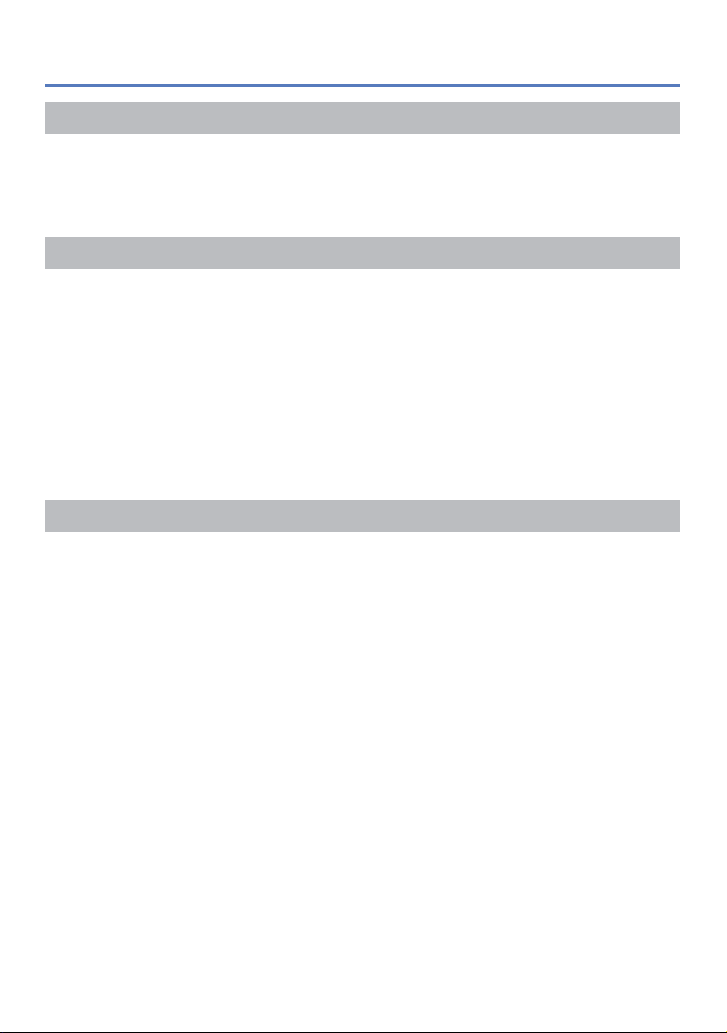
Inhaltsverzeichnis
Vor der Inbetriebnahme
Vor der Inbetriebnahme ................................................................................................... 5
Mitgeliefertes Zubehör ..................................................................................................... 7
Namen und Funktionen der wichtigsten Teile ............................................................... 8
Cursortasten ......................................................................................................................................10
Vorbereitungen
Aufladen der Batterie ......................................................................................................11
Einsetzen des Akkus .........................................................................................................................12
Aufladen des Akkus ...........................................................................................................................13
Anzeige der verbleibenden Batterieleistung......................................................................................15
Richtlinien zur Anzahl der aufnehmbaren Bilder und zur verfügbaren Betriebszeit ..........................15
Einsetzen und Entfernen der Karte (separat erhältlich) ............................................. 16
Informationen zum internen Speicher/zu Karten ......................................................... 17
Bildspeicherziel (Karten und interner Speicher) ................................................................................17
Richtlinien zur Aufnahmekapazität (Anzahl der aufnehmbaren Bilder/Aufnahmezeit) ......................18
Einstellen der Uhr ........................................................................................................... 19
Ändern der Uhrzeiteinstellung ...........................................................................................................20
Grundlegende Bedienung
Reihenfolge der Bedienungsvorgänge ......................................................................... 21
Aufnehmen von Bildern mit automatischen Einstellungen
[Auto Szenenmodus] ...................................................................................................... 24
Hinweise zum Blitz ............................................................................................................................25
Automatische Erkennung von Aufnahmesituationen.........................................................................25
Einschränkungen beim Gebrauch des [Auto Szenenmodus]............................................................26
Aufnehmen von Bildern mit eigenen Einstellungen
Einstellen der Fokussierung ......................................................................................... 28
Aufnahme von Videos .................................................................................................... 29
Anzeigen von Bildern [Normal-Wdgb.] ........................................................................ 31
Heranzoomen und Anzeige mit „Wiedergabe-Zoom“ ........................................................................32
Anzeigen einer Bildliste: „Multi-Wiedergabe“ ....................................................................................32
Bildersuche nach Aufnahmedatum „Kalender“..................................................................................33
Wiedergabe von Videos ....................................................................................................................34
Löschen von Bildern ...................................................................................................... 35
Gleichzeitiges Löschen mehrerer Bilder (bis zu 50)/Löschen aller Bilder .........................................36
Menüeinstellung ............................................................................................................. 37
Menütyp ............................................................................................................................................38
[Normalbild]-Modus ................. 27
- 2 - VQT4W43
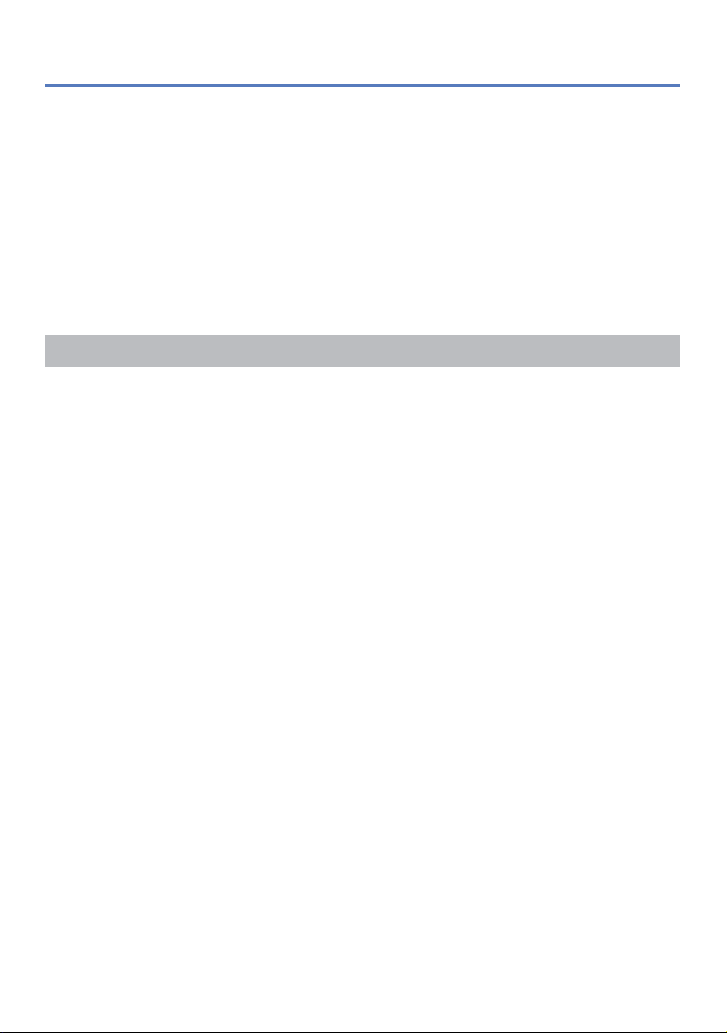
Gebrauch des Menüs [Setup] ........................................................................................ 39
[Uhreinst.] ..........................................................................................................................................39
[Piepton] ............................................................................................................................................39
[Lautstärke] .......................................................................................................................................39
[Video Aufn.Feld] ...............................................................................................................................39
[Auto Aus] ..........................................................................................................................................39
[Lichtfreq.] .........................................................................................................................................40
[Autowiederg.] ...................................................................................................................................40
[Reset] ...............................................................................................................................................40
[Firmware-Anz.] .................................................................................................................................40
[Format] .............................................................................................................................................41
[Sprache] ...........................................................................................................................................41
Anwendungen (Aufnahme)
Umschalten der Anzeige von Aufnahmedaten ............................................................ 42
Verwendung der Zoomfunktion ..................................................................................... 43
Zoomtypen und Gebrauch dieser Funktion .......................................................................................44
Aufnehmen von Bildern mit Blitz .................................................................................. 45
Aufnehmen von Bildern mit Selbstauslöser ................................................................ 47
Aufnehmen von Bildern mit Belichtungskorrektur ..................................................... 48
Aufnehmen von Panoramabildern [Panorama-Aufnahme]-Modus ........................... 49
Aufnehmen von Bildern je nach Art der Szene [Szenen-Modus] .............................. 52
[Portrait] .............................................................................................................................................53
[Landschaft] .......................................................................................................................................53
[Sport] ................................................................................................................................................53
[Nachtportrait] ....................................................................................................................................54
[Nachtlandsch.] .................................................................................................................................54
[Speisen] ...........................................................................................................................................54
[Baby] ................................................................................................................................................55
[Sonn.Unterg.] ...................................................................................................................................55
[Hohe Empfind.] ................................................................................................................................55
Gebrauch des Menüs [Rec] ........................................................................................... 56
[Bildgröße] .........................................................................................................................................56
[Empfindlichkeit] ................................................................................................................................57
[Weißabgleich] ..................................................................................................................................58
[AF-Modus] ........................................................................................................................................59
[Digitalzoom] .....................................................................................................................................60
[Serienbilder] .....................................................................................................................................60
[Farbmodus] ......................................................................................................................................61
[Rote-Aug.-Red.] ...............................................................................................................................61
[Datum ausd.] ....................................................................................................................................62
[Uhreinst.] ..........................................................................................................................................62
Gebrauch des Menüs [Video] ........................................................................................ 63
[Aufn.-Qual.] .....................................................................................................................................63
Inhaltsverzeichnis
- 3 - VQT4W43
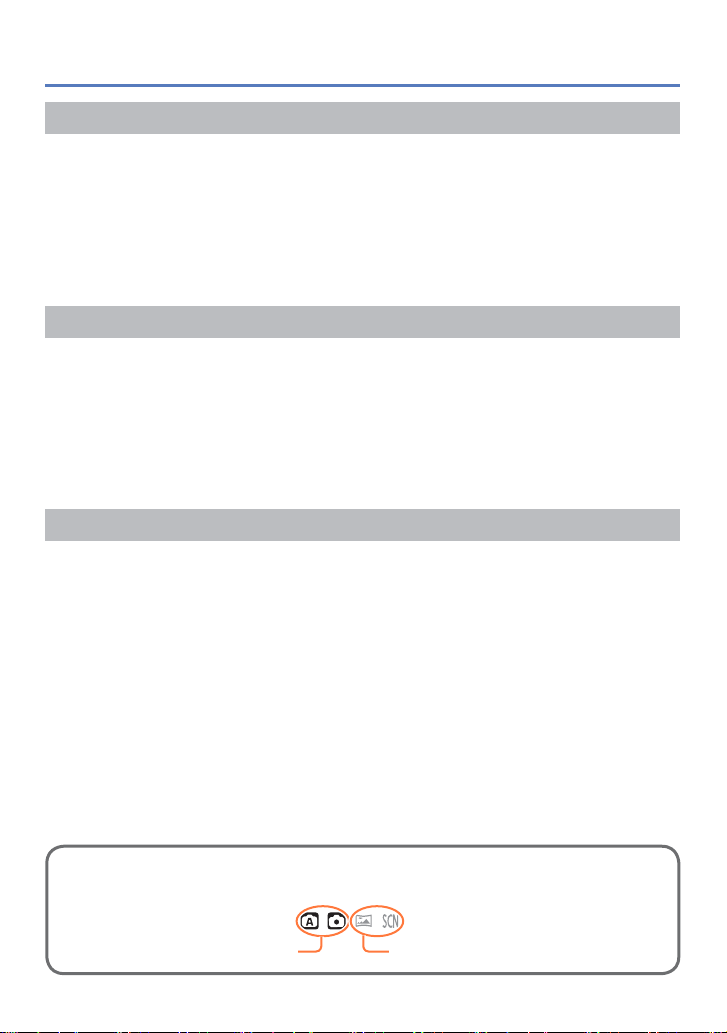
Anwendungen (Anzeigen)
Verschiedene Wiedergabefunktionen [Wiedergabemodus] ...................................... 64
[Diashow] ..........................................................................................................................................65
[Kategorie-Auswahl] ..........................................................................................................................66
[Kalender] ..........................................................................................................................................66
Gebrauch des Menüs [Wiedergabe] ............................................................................. 67
[Größe än.] ........................................................................................................................................67
[Schutz] .............................................................................................................................................69
[Kopieren] ..........................................................................................................................................70
Anschluss an andere Geräte
Gebrauch mit einem Computer ..................................................................................... 71
Verwendung der mitgelieferten Software ..........................................................................................72
Installieren der mitgelieferten Software (PHOTOfunSTUDIO) ..........................................................73
Kopieren von Standbildern und Videos .............................................................................................74
Drucken ........................................................................................................................... 76
Drucken mehrerer Bilder ...................................................................................................................77
Vornehmen von Druckeinstellungen an der Kamera.........................................................................78
Ausdrucken mit Datum und Text .......................................................................................................79
Sonstiges
Liste der Anzeigen auf dem LCD-Monitor .................................................................... 80
Angezeigte Warn- und Fehlermeldungen ..................................................................... 82
Fragen & Antworten Störungsbeseitigung ................................................................. 84
Vorsichtshinweise und Anmerkungen zum Gebrauch ................................................ 90
Inhaltsverzeichnis
■
So lesen Sie dieses Dokument richtig
Aufnahmemodus-Symbole
●
Aufnahmemodus:
Verfügbare Aufnahmemodi Nicht verfügbare Aufnahmemodi
- 4 - VQT4W43

Vor der Inbetriebnahme
■
Handhabung der Kamera
Schützen Sie die Kamera vor starken Erschütterungen
und mechanischen Schwingungen, und setzen Sie sie
keinem starken Druck aus.
Vermeiden Sie einen Gebrauch der Kamera unter den
●
folgenden Bedingungen, da anderenfalls eine Beschädigung
des Objektivs, LCD-Monitors oder Kameragehäuses verursacht
werden kann. Außerdem kann dies eine Funktionsstörung der
Kamera verursachen oder eine Aufnahme verhindern.
• Fallenlassen oder Anstoßen der Kamera gegen eine
harte Oberfläche
• Hinsetzen mit der Kamera in der Hosentasche, so dass
sie eingeklemmt wird, oder Forcieren der Kamera in eine
bereits volle Tasche
•
Befestigen von Gegenständen am Trageriemen der Kamera
• Ausüben von übermäßigem Druck auf das Objektiv oder
den LCD-Monitor
Diese Kamera ist nicht staubfest, spritzwasserfest oder
wasserdicht.
Vermeiden Sie einen Gebrauch der Kamera an sehr
staubigen oder sandigen Orten, und halten Sie Wasser
sorgfältig von der Kamera fern.
Vermeiden Sie einen Gebrauch der Kamera unter den folgenden
●
Bedingungen, da anderenfalls die Gefahr besteht, dass Sand,
Wasser oder Fremdkörper durch das Objektiv oder die Öffnungen
im Umfeld der Tasten in das Innere der Kamera eindringen. Bitte
beachten Sie diesen Hinweis besonders sorgfältig, da die Kamera
durch einen Gebrauch unter derartigen Bedingungen so schwer
beschädigt werden kann, dass sie nicht mehr reparierbar ist.
• An sehr staubigen oder sandigen Orten
• Im Regen oder am Strand, wo die Kamera Wasser
ausgesetzt sein kann
■
Kondensatbildung (Beschlagen des Objektivs oder des LCD-Monitors)
Kondensatbildung kann auftreten, wenn die Kamera
●
abrupten Änderungen der Umgebungstemperatur oder
Luftfeuchtigkeit ausgesetzt wird. Vermeiden Sie derartige
Einsatzbedingungen, da sie eine Verschmutzung des
Objektivs oder des LCD-Monitors, Schimmelbildung oder
eine Beschädigung der Kamera verursachen können.
Wenn sich Kondensat gebildet hat, schalten Sie die
●
Kamera aus, und warten Sie etwa 2 Stunden, bevor Sie
sie erneut in Betrieb nehmen. Nachdem sich die Kamera
der Umgebungstemperatur angeglichen hat, verdunstet
die Kondensationsfeuchtigkeit von selbst.
- 5 - VQT4W43
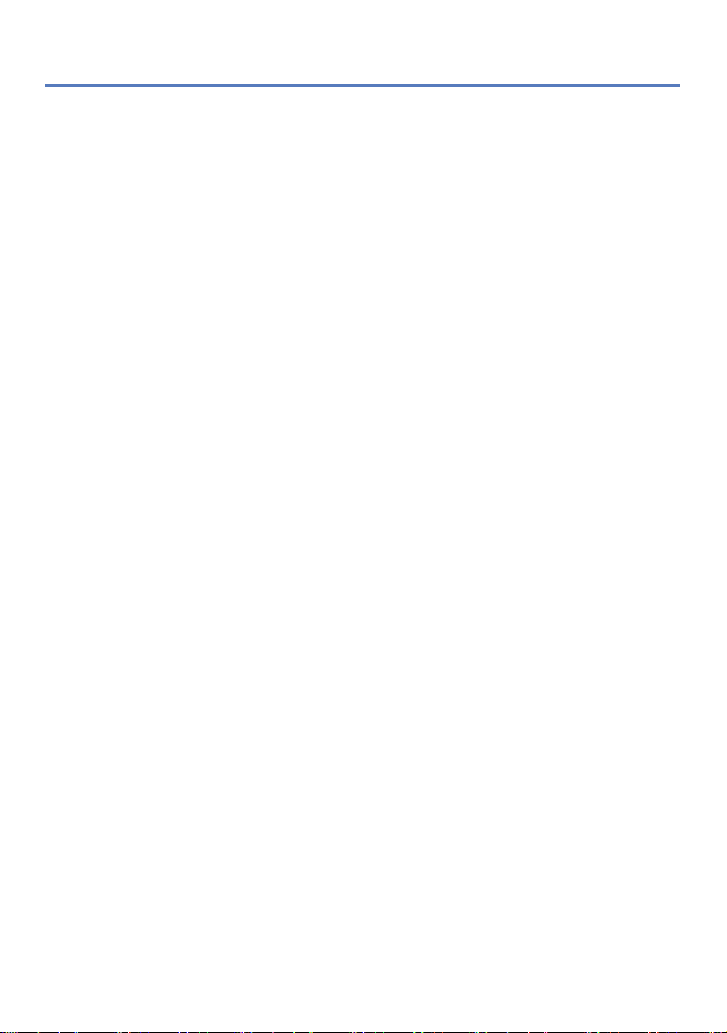
Vor der Inbetriebnahme
■
Machen Sie stets eine Probeaufnahme!
Machen Sie vor wichtigen Anlässen, z. B. einer Hochzeit, grundsätzlich eine
Probeaufnahme, um sicherzustellen, dass Bilder und Ton einwandfrei aufgenommen
werden.
■
Keine Haftung für verpasste Fotogelegenheiten
Der Hersteller übernimmt keinerlei Haftung für verpasste Fotogelegenheiten, die darauf
zurückzuführen sind, dass Funktionsstörungen der Kamera oder Speicherkarte die
Aufnahmen verhindert haben.
■
Beachten Sie sorgfältig die gesetzlichen Auflagen zum
Urheberrechtsschutz.
Ein nicht schriftlich vom Inhaber der Urheberrechte genehmigter Gebrauch der
Aufzeichnungen von urheberrechtlich geschütztem Material für andere Zwecke als eine
private Nutzung ist gesetzlich verboten. In bestimmten Fällen unterliegt selbst eine
ausschließlich private Nutzung von urheberrechtlich geschütztem Material gewissen
Einschränkungen.
■
Bitte lesen Sie auch den Abschnitt „Vorsichtshinweise und
Anmerkungen zum Gebrauch“ (→90).
- 6 - VQT4W43

Mitgeliefertes Zubehör
Prüfen Sie vor der Verwendung der Kamera, dass alle Zubehörteile mitgeliefert sind.
Die jeweils im Lieferumfang enthaltenen Zubehörartikel und ihre Form oder
●
Ausführung können je nach dem Land bzw. Gebiet, in dem die Kamera erworben
wurde, unterschiedlich sein.
Einzelheiten zum mitgelieferten Zubehör finden Sie in der Grundlegenden
Bedienungsanleitung.
Der Akku kann im Text dieser Anleitung als „Akku“ oder als „Batterie“ bezeichnet sein.
●
Der im Text dieser Anleitung verwendete Begriff „Karte“ bezieht sich gleichermaßen
●
auf SD-Speicherkarten, SDHC-Speicherkarten und SDXC-Speicherkarten.
Entsorgen Sie alle Verpackungen ordnungsgemäß.
●
Bewahren Sie kleine Teile an einem sicheren Ort außerhalb der Reichweite von
●
Kindern auf.
■
Sonderzubehör
• Karten sind als Sonderzubehör erhältlich. Wenn keine Speicherkarte verwendet
wird, können Sie Bilder unter Einsatz des internen Speichers aufnehmen und
wiedergeben.
• Wenden Sie sich an Ihren Fachhändler oder eine Kundendienststelle in Ihrer Nähe,
wenn mitgeliefertes Zubehör verloren gehen sollte.
(Die Zubehörteile sind separat erhältlich.)
- 7 - VQT4W43
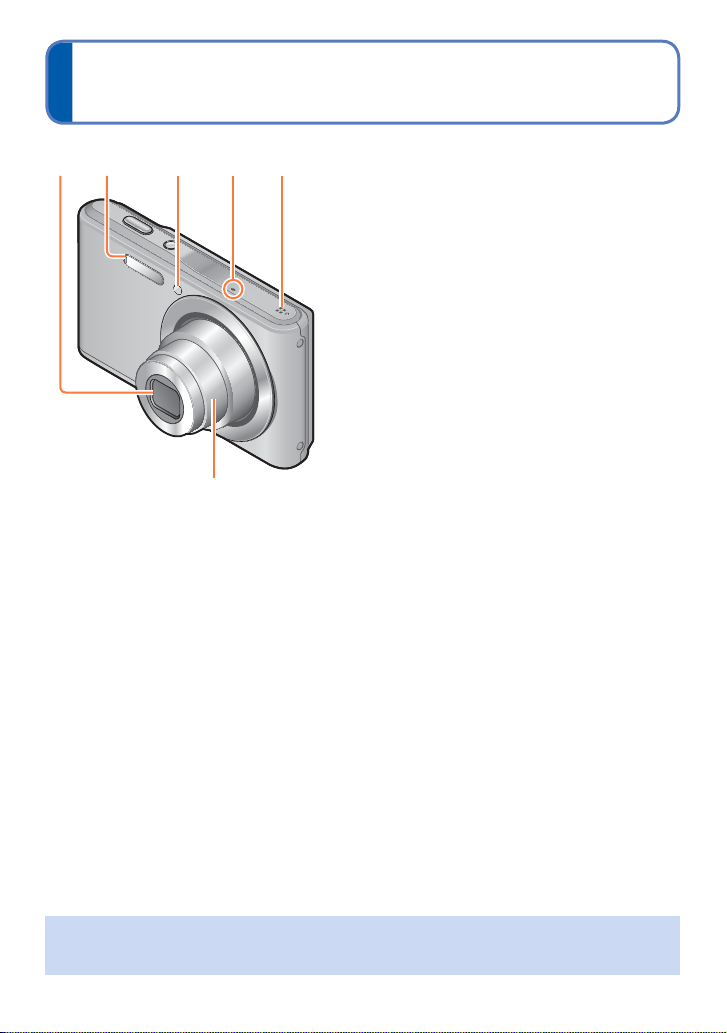
Namen und Funktionen der wichtigsten Teile
1
1
2345
6
Objektiv
2
Blitz (→22, 45)
3
Selbstauslöser-Anzeige (→47)
4
Mikrofon (→22, 29)
5
Lautsprecher (→39)
6
Objektivtubus
Die Abbildungen und Fotos von Bildschirmanzeigen, die in dieser
●
Bedienungsanleitung abgedruckt sind, können vom tatsächlichen Erscheinungsbild
des Produkts verschieden sein.
- 8 - VQT4W43
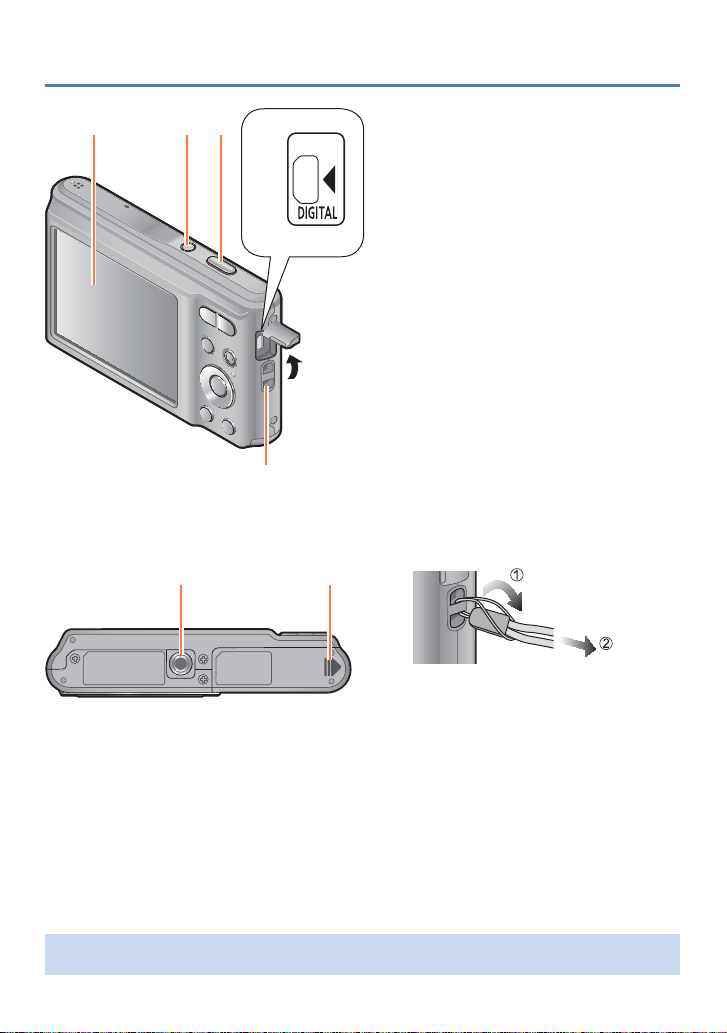
Namen und Funktionen der wichtigsten Teile
7
7
8
10
9
11
12
13
LCD-Monitor (→42, 80, 81)
8
Kameraschalter [ON/OFF]
(→19, 21)
Dient zum Ein- und Ausschalten der
Kamera.
9
Auslösetaste (→22, 24)
Dient zur Fokussierung und zum
Aufnehmen von Standbildern.
10
[DIGITAL]-Buchse (→74, 76)
Diese Buchse wird auch beim Laden
des Akkus verwendet. (→11)
• Beim Anschließen des USB-
Kabels (mitgeliefert)
Führen Sie den Stecker ein, bis
das Anschlussteil nicht mehr
zu sehen ist. Der Stecker lässt
sich leichter einführen, wenn die
Buchsenabdeckung weit geöffnet
wird.
11
Trageriemenöse
Der Gebrauch des mitgelieferten
Trageriemens wird angeraten, um
ein Fallenlassen der Kamera zu
verhindern.
12
Stativgewinde (→93)
Befestigen Sie kein Stativ, dessen
Schraube eine Länge von 5,5 mm
oder länger besitzt. Dadurch kann
dieses Gerät beschädigt werden.
13
Karten-/Akkufachklappe (→12, 16)
Wenn die Kamera auf bestimmte Weise gehalten wird, kann der Lautsprecher
●
blockiert werden, so dass Betriebstöne usw. schlecht zu hören sind.
- 9 - VQT4W43
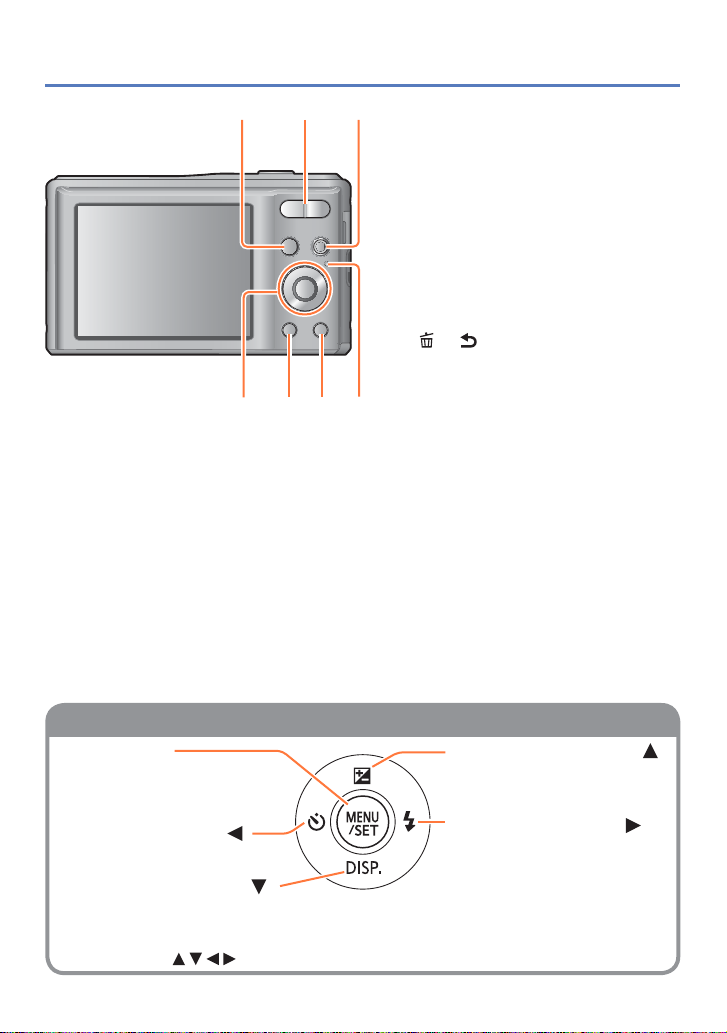
Cursortasten
14 15 16
1817 19 20
Namen und Funktionen der wichtigsten Teile
14
[MODE]-Taste (→21)
15
Zoomtaste (→43)
Dient zum Heranzoomen eines weit
entfernten Motivs, um es vor der
Aufnahme zu vergrößern.
16
Videotaste (→22, 29)
Dient zum Aufnehmen von Videos.
17
Cursortasten (→unterhalb)
18
Wiedergabetaste (→23, 31, 64)
Dient zum Umschalten in den
Wiedergabemodus.
19
[ ] / [ ]-Taste
Im Wiedergabemodus:
Dient zum Löschen von Bildern. (→35)
Während der Menübedienung:
Die vorige Anzeige kehrt auf den
Bildschirm zurück. (→37)
20
Ladelampe
[MENU/SET]
Dient zum Anzeigen der Menüs,
zum Eingeben von Einstellungen
usw. (→37)
Links-Cursortaste ( )
• Selbstauslöser (→47)
Abwärts-Cursortaste ( )
• Umschalten der
Informationsanzeige (→42)
In den Abbildungen im Text dieser Anleitung werden die jeweils zu betätigenden
●
Tasten durch ausgewiesen.
Aufwärts-Cursortaste ( )
• Belichtungskorrektur. (→48)
Rechts-Cursortaste ( )
• Blitz (→45)
- 10 - VQT4W43
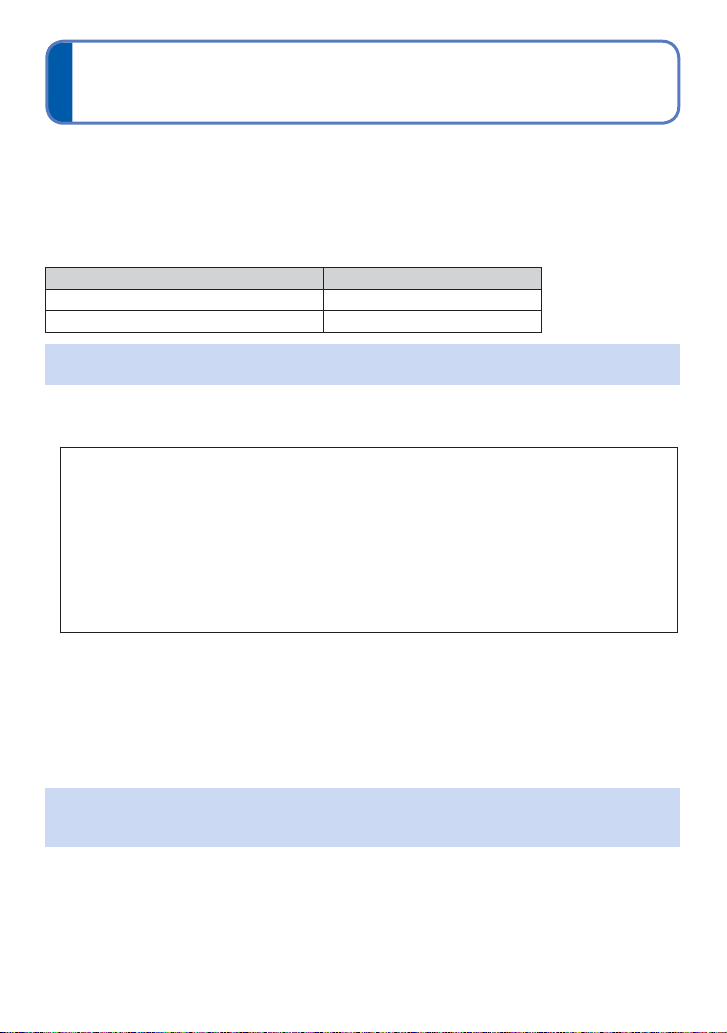
Aufladen der Batterie
Verwenden Sie ausschließlich den Spezial-Netzadapter (mitgeliefert), das USBKabel (mitgeliefert) und den für diese Kamera vorgesehenen Akku.
Bitte achten Sie darauf, die Batterie vor der erstmaligen Inbetriebnahme der
Kamera aufzuladen. (Der Akku wird ungeladen geliefert.)
• Laden Sie den Akku in der Kamera auf.
Kamerazustand Charge
Ausgeschaltet
Eingeschaltet
Wenn der Akku nicht eingesetzt ist, wird weder der Akku aufgeladen, noch die
●
Kamera mit Spannung versorgt.
■
Hinweise zu dem für dieses Gerät vorgesehen Akku
In letzter Zeit werden in bestimmten Ländern Imitationen vermarktet, die
Original-Akkus sehr ähnlich sind. Manche dieser Imitationsakkus verfügen
nicht über die internen Schutzvorrichtungen, die von den einschlägigen
Sicherheitsnormen gefordert werden. Beim Gebrauch derartiger
Imitationsakkus besteht daher akute Gefahr von Brandausbruch und
Explosion! Bitte beachten Sie, dass Panasonic keinerlei Haftung für Unfälle,
Sachschäden oder Störungen übernimmt, die auf den Gebrauch eines
Imitationsakkus zurückzuführen sind. Damit die Sicherheit beim Gebrauch
unserer Produkte gewährleistet ist, möchten wir die dringende Empfehlung
aussprechen, ausschließlich einen Original-Panasonic-Akku zu verwenden.
Ja
Nein
■
Verwenden der Kamera mit Stromversorgung von einer Steckdose
Mithilfe des Netzadapters (mitgeliefert) können Sie die Kamera verwenden, während
diese über das USB-Kabel (mitgeliefert) mit Strom versorgt wird.
Dazu muss der Akku in die Kamera eingesetzt werden, obwohl er nicht aufgeladen
wird.
Beim Aufnehmen von Bildern kann Akkuleistung verbraucht werden. Die
●
Kamera schaltet sich aus, wenn keine Akkuleistung mehr verfügbar ist.
Schalten Sie die Kamera zum Anschließen/Trennen des Netzadapters aus.
●
- 11 - VQT4W43
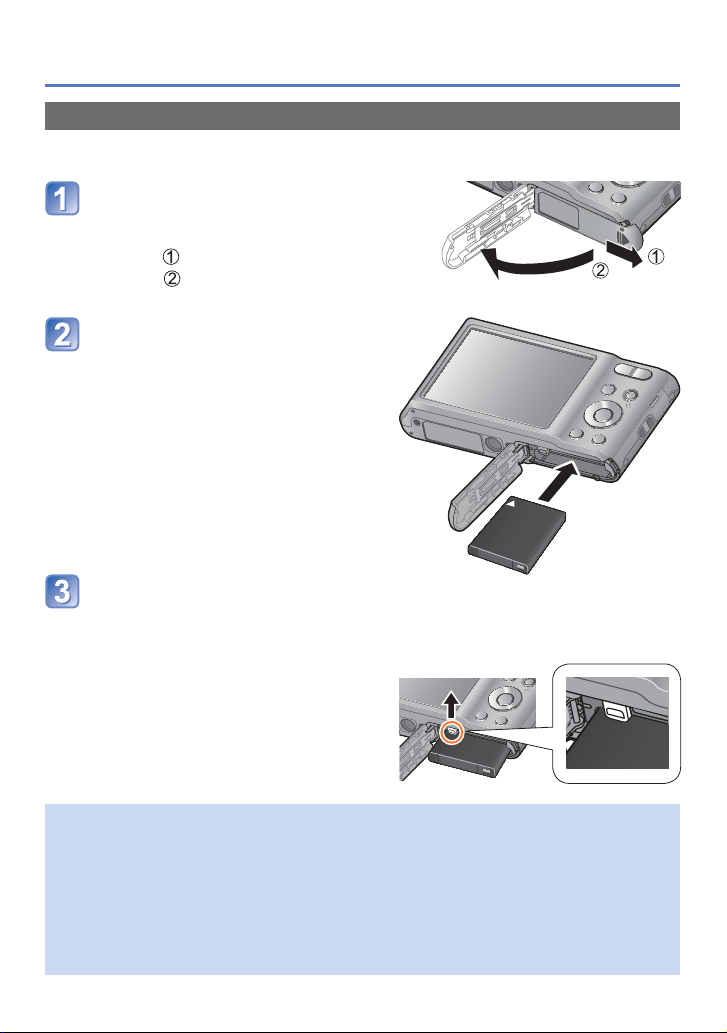
Einsetzen des Akkus
Setzen Sie den Akku zum Aufladen in die Kamera ein.
Schalten Sie die Kamera aus,
und schieben Sie die Karten-/
Akkufachklappe in Pfeilrichtung
heraus (
), bevor Sie die
Klappe ( ) wie in der Abbildung
gezeigt öffnen.
Schieben Sie den Akku bis zum
Anschlag ein.
• Achten Sie beim Einsetzen des Akkus auf
korrekte Ausrichtung.
• Schieben Sie den Akku fest bis zum Anschlag
ein, so dass er hörbar einrastet, und
vergewissern Sie sich dann, dass der Hebel
über dem Akku eingehakt ist.
Schließen Sie die Karten-/
Akkufachklappe, und
verschieben Sie die Klappe
dann, bis sie hörbar einrastet.
Aufladen der Batterie
■
Zum Entfernen des Akkus
Schieben Sie den Hebel im Karten-/Akkufach
in der Pfeilrichtung der Abbildung.
Verwenden Sie ausschließich Original-Panasonic-Akkus.
●
Bei Verwendung von Batterien anderer Fabrikate ist nicht gewährleistet, dass die volle Leistung
●
von diesem Gerät erzielt wird.
Entfernen Sie den Akku nach dem Gebrauch grundsätzlich aus der Kamera.
●
• Bewahren Sie den Akku in einem Plastikbeutel auf, und achten Sie beim Mitführen oder
Aufbewahren stets darauf, den Akku von Metallgegenständen (z. B. Büroklammern)
fernzuhalten.
Um den Akku zu entfernen, schalten Sie die Kamera aus, und warten Sie, bis die LUMIX-Anzeige
●
auf dem LCD-Monitor erloschen ist. (Wenn diese Wartezeit nicht eingehalten wird, kann dies eine
Funktionsstörung der Kamera oder eine Beschädigung der Karte bzw. der darauf aufgezeichneten Daten
zur Folge haben.)
- 12 - VQT4W43
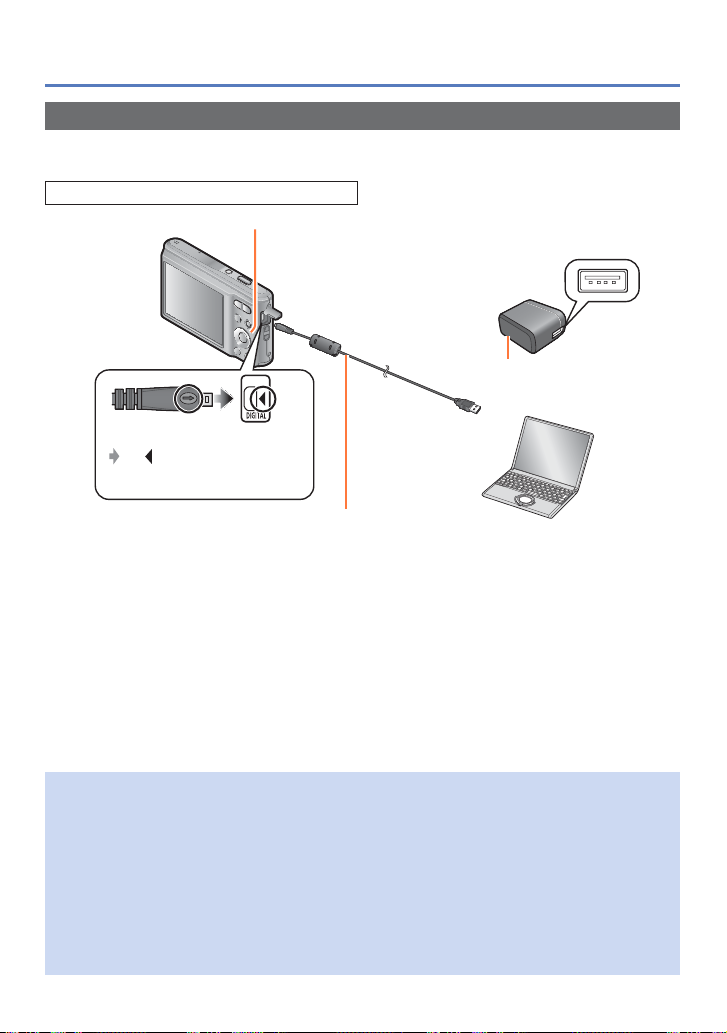
Aufladen der Batterie
Aufladen des Akkus
Es wird empfohlen, den Akku an einem Ort aufzuladen, an dem die Umgebungstemperatur
zwischen 10 °C und 30 °C liegt (der gleiche Bereich gilt auch für die Akkutemperatur).
Schalten Sie die Kamera aus
Ladelampe
Netzadapter
(mitgeliefert)
Bringen Sie die beiden Markierungen
und ) miteinander zur Deckung,
(
und schieben Sie den Steckverbinder
dann in den Anschluss.
USB-Kabel (mitgeliefert)
•
Überprüfen Sie stets die Ausrichtung der
Stifte, und halten Sie den Steckverbinder beim
Einschieben oder Entfernen unverkantet.
(Falls der Steckverbinder mit falscher
Ausrichtung in den Anschluss geschoben wird,
können die Stifte verformt werden, was eine
Funktionsstörung verursachen kann.)
■
Aufladen des Akkus durch Anschließen der Kamera an eine Netzsteckdose
Verbinden Sie den Netzadapter (mitgeliefert) über das USB-Kabel (mitgeliefert) mit der
Kamera, und schließen Sie den Netzadapter (mitgeliefert) dann an eine Netzsteckdose an.
• Verwenden Sie den Netzadapter
■
Aufladen des Akkus über einen PC
Verbinden Sie die Kamera über das USB-Kabel (mitgeliefert) mit einem PC.
(mitgeliefert)
ausschließlich in geschlossenen Räumen.
PC
Vorbereitungen:
Schalten Sie den PC ein.
Abhängig von den Spezifikationen des PC kann es vorkommen, dass der Akku nicht
●
über einen bestimmten PC aufgeladen werden kann.
Wenn der PC während des Ladevorgangs in den Ruhemodus umschaltet, stoppt der
●
Ladevorgang möglicherweise.
Wenn die Kamera an einen Notebook-Computer angeschlossen wird, der nicht
●
an eine Netzsteckdose angeschlossen ist, entlädt sich der Akku des NotebookComputers während des Ladevorgangs. Lassen Sie die Kamera nicht lange Zeit über
an einen Notebook-Computer angeschlossen.
Schließen Sie das USB-Kabel grundsätzlich an den USB-Anschluss des PC an.
●
Schließen Sie USB-Kabel nicht an den USB-Anschluss des Monitors, der Tastatur,
des Druckers oder an einen USB-Verteiler an.
- 13 - VQT4W43
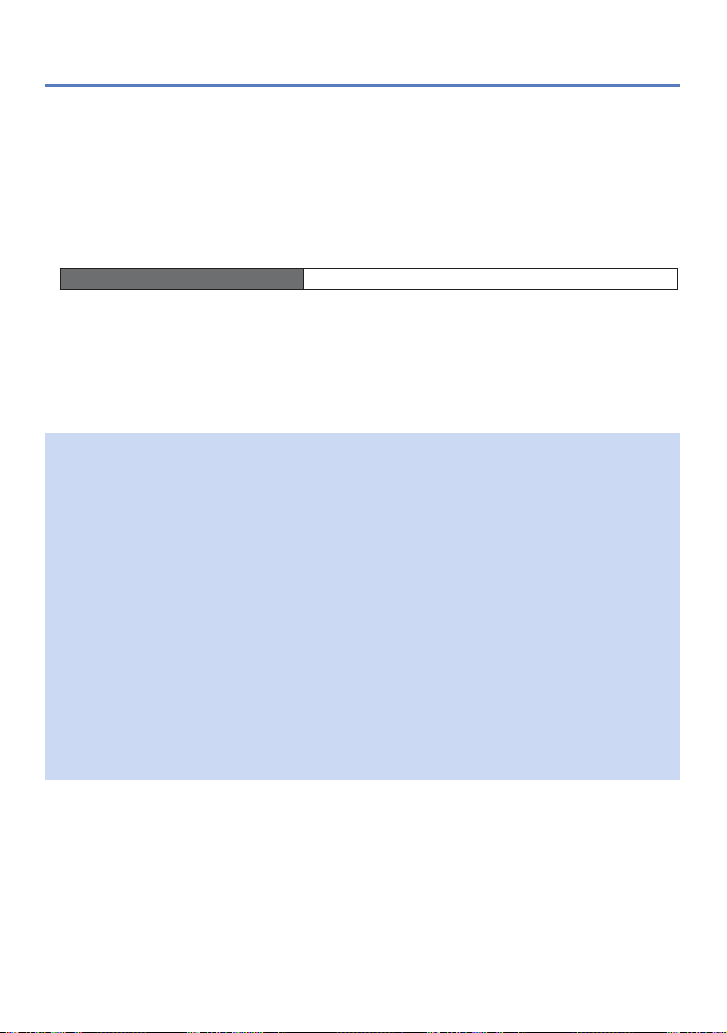
Aufladen der Batterie
■
Anzeigen der Ladelampe
Ein: Ladevorgang findet statt.
Aus: Ladevorgang abgeschlossen (Trennen Sie die Kamera nach beendetem
Ladevorgang von der Netzsteckdose bzw. vom PC.)
■
Hinweise zur Ladezeit
Bei Verwendung des Netzadapters (mitgeliefert)
Ladezeit Ca. 120 Min.
• Bei der oben angegebenen Ladezeit handelt es sich um die Zeit, die zum Aufladen
eines vollständig entladenen Akkus erforderlich ist. Die für den Ladevorgang
erforderliche Zeitdauer richtet sich nach den Einsatzbedingungen des Akkus. Bei
einer hohen oder niedrigen Temperatur sowie nach längerer Nichtverwendung des
Akkus beansprucht der Ladevorgang längere Zeit als oben angegeben.
• Die für den Ladevorgang über einen PC erforderliche Zeitdauer richtet sich nach den
Spezifikationen des jeweils verwendeten PC.
Verwenden Sie kein anderes als das mitgelieferte USB-Kabel oder ein Original-USB-
●
Kabel von Panasonic (separat erhältlich). Die Verwendung anderer Kabel kann eine
Fehlfunktion verursachen.
Verwenden Sie kein USB-Verlängerungskabel.
●
Verwenden Sie keinen anderen als den mitgelieferten Netzadapter.
●
Bei Netzadapter (mitgeliefert) und USB-Kabel (mitgeliefert) handelt es sich jeweils
●
um Spezialzubehör dieser Kamera. Verwenden Sie diese Zubehörartikel nicht mit
anderen Geräten.
Falls während des Ladevorgangs eine Störung im Zusammenhang mit der
●
Netzsteckdose (z. B. ein Netzausfall) auftritt, wird der Ladevorgang möglicherweise
nicht einwandfrei abgeschlossen. Trennen Sie das USB-Kabel (mitgeliefert) einmal
ab, und schließen Sie es dann erneut an die Kamera an.
Falls die Ladelampe nicht aufleuchtet oder blinkt, obwohl die Kamera einwandfrei
●
an den Netzadapter (mitgeliefert) oder einen PC angeschlossen ist, wurde der
Ladevorgang unterbrochen, weil die Temperatur nicht innerhalb des für das Aufladen
geeigneten Bereichs liegt; dabei handelt es sich nicht um eine Funktionsstörung.
Schließen Sie das USB-Kabel (mitgeliefert) erneut an, und setzen Sie den
Ladevorgang dann an einem Ort fort, an dem die Umgebungstemperatur zwischen
10 °C und 30 °C liegt (dieser Temperaturbereich gilt auch für den Akku selbst).
- 14 - VQT4W43
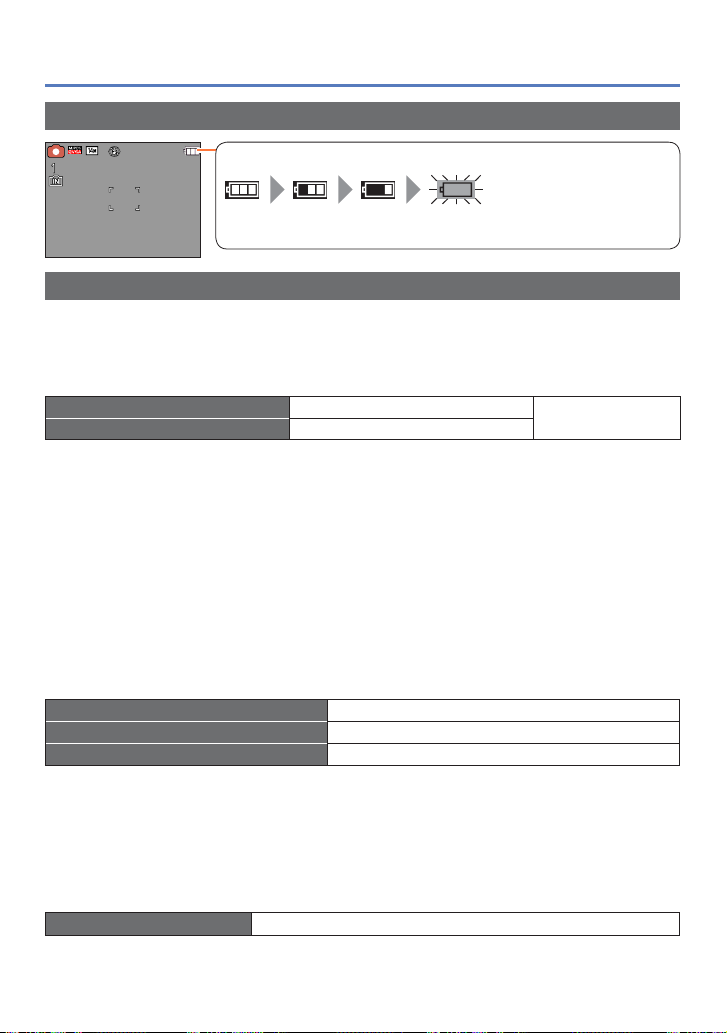
Aufladen der Batterie
Anzeige der verbleibenden Batterieleistung
(blinkt rot)
Wenn das Akkusymbol rot blinkt, muss der Akku aufgeladen
oder ausgewechselt werden.
Anzeige der verbleibenden Batterieleistung
Richtlinien zur Anzahl der aufnehmbaren Bilder und zur verfügbaren Betriebszeit
Die Anzahl der aufnehmbaren Bilder oder die verfügbare Betriebszeit richtet sich nach
den jeweiligen Umgebungs- und Betriebsbedingungen. Bei häufigem Gebrauch von Blitz,
Zoom oder anderen Funktionen sowie bei Einsatz der Kamera in einem kälteren Klima
können sich die in der nachstehenden Tabelle angegebenen Werte verringern.
■
Aufnehmen von Standbildern
Anzahl der aufnehmbaren Bilder Ca. 250 Bilder
Verfügbare Aufnahmezeit Ca. 125 Min.
Aufnahmebedingungen gemäß CIPA-Norm
●
Bei „CIPA“ handelt es sich um die Abkürzung von [Camera & Imaging Products
Association].
• [Normalbild]-Modus
• Temperatur: 23 °C/Luftfeuchtigkeit: 50%RH
bei eingeschaltetem LCD-Monitor
• Verwendung einer Panasonic SDSpeicherkarte (32 MB)
• Verwendung des mitgelieferten Akkus
• Starten der Aufnahme 30 Sekunden nach
Einschalten der Kamera.
• Nachfolgende Aufnahmen in 30-SekundenIntervallen mit vollem Blitz bei jeder zweiten
Aufnahme
• Ausführen eines Zoomvorgangs bei jeder
Aufnahme (maximale Weitwinkelposition
→ maximale Teleposition bzw. maximale
Teleposition → maximale Weitwinkelposition).
•
Ausschalten der Kamera nach jeweils
10 Aufnahmen, gefolgt von Abkühlen des Akkus
Verringerung der Anzahl bei längeren Intervallen – z. B. auf ca. 1/4 bei 2-MinutenIntervallen unter den obigen Bedingungen.
1
■
Aufnehmen von Videos
[Aufn.-Qual.]
Verfügbare Aufnahmezeit Ca. 90 Min.
Tatsächlich verfügbare Aufnahmezeit
Aufnahmebedingungen
●
• Temperatur 23 °C, Luftfeuchtigkeit 50%RH
1
Videos können in einer Länge von bis zu 15 Minuten kontinuierlich aufgenommen werden.
Eine kontinuierliche Aufnahme von mehr als 2 GB ist nicht möglich. Die für eine kontinuierliche
Aufnahme verbleibende Zeit wird auf dem Bildschirm angezeigt.
2
Tatsächlich verfügbare Aufnahmezeit bei wiederholtem Ein- und Ausschalten der Kamera, häufigem
Starten und Stoppen der Aufnahme und Gebrauch der Zoomfunktion.
■
Anzeigen von Bildern
Wiedergabezeit Ca. 300 Min.
2
Ca. 45 Min.
- 15 - VQT4W43
Gemäß CIPA-Norm
[HD]
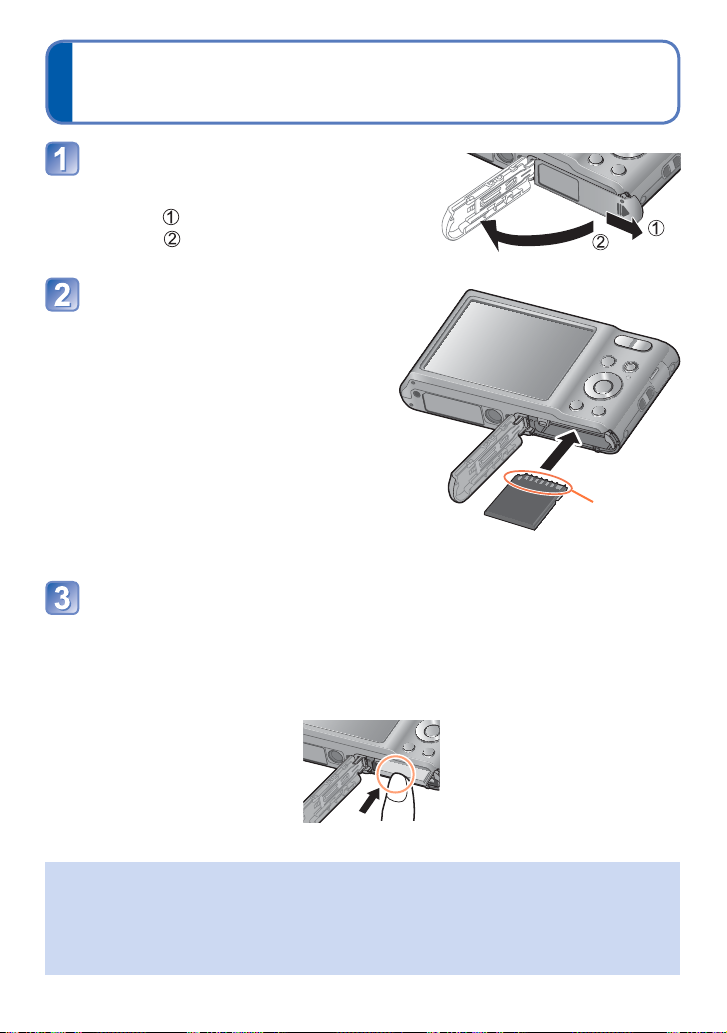
Einsetzen und Entfernen der Karte (separat erhältlich)
Schalten Sie die Kamera aus,
und schieben Sie die Karten-/
Akkufachklappe in Pfeilrichtung
heraus (
Klappe ( ) wie in der Abbildung
gezeigt öffnen.
Schieben Sie die Karte bis zum
Anschlag ein.
• Ausrichtung überprüfen: Kontakte weisen auf
LCD-Monitor
• Schieben Sie die Karte ein, bis sie hörbar
einrastet.
Schließen Sie die Karten-/
Akkufachklappe, und
verschieben Sie die Klappe
dann, bis sie hörbar einrastet.
), bevor Sie die
Die
Kontakte
nicht
berühren
■
Zum Entfernen der Karte
Drücken Sie auf die Mitte der
Hinterkante der Karte.
Halten Sie Speicherkarten außerhalb der Reichweite von Kindern, damit sie nicht
●
versehentlich verschluckt werden können.
Um die Karte zu entfernen, schalten Sie die Kamera aus, und warten Sie, bis
●
die LUMIX-Anzeige auf dem LCD-Monitor erloschen ist. (Wenn diese Wartezeit
nicht eingehalten wird, kann dies eine Funktionsstörung der Kamera oder eine
Beschädigung der Karte bzw. der darauf aufgezeichneten Daten zur Folge haben.)
- 16 - VQT4W43
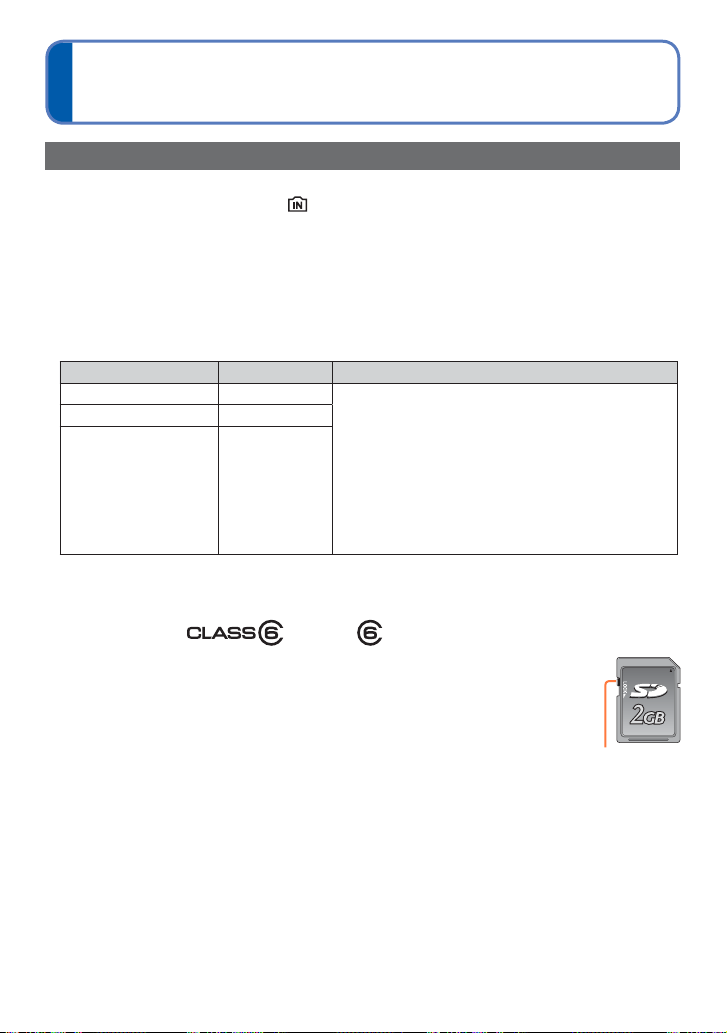
Informationen zum internen Speicher/zu Karten
Bildspeicherziel (Karten und interner Speicher)
Wenn eine Karte eingesetzt ist, werden die Bilder auf der Karte gespeichert, und
anderenfalls im internen Speicher
■
Interner Speicher (ca. 10 MB )
Bilder können zwischen Karten und dem internen Speicher kopiert werden. (→70)
●
Der Zugriff auf Daten im internen Speicher kann längere Zeit beanspruchen als der
●
Zugriff auf Daten, die auf einer Karte aufgezeichnet sind.
■
Geeignete Speicherkarten (separat erhältlich)
Mit dieser Kamera können die folgenden Speicherkarten verwendet werden, die der
SD-Norm entsprechen (der Gebrauch von Panasonic-Speicherkarten wird empfohlen):
Kartentyp
SD-Speicherkarten 8 MB bis 2 GB • Verwenden Sie eine SD-Karte mit der
SDHC-Speicherkarten 4 GB bis 32 GB
SDXC-Speicherkarten 48 GB, 64 GB
Bei der SD-Geschwindigkeitsklasse handelt es sich um eine Norm für
Dauerschreibgeschwindigkeiten. Überprüfen Sie die SD-Schreibgeschwindigkeit auf dem Etikett
der jeweils verwendeten Karte bzw. in deren Begleitliteratur.
(Beispiel)
Speicherkapazität
.
Hinweise
Geschwindigkeit „Klasse 6“
Videos aufzuzeichnen.
•
Diese Karten können nur in Geräten verwendet werden,
die mit dem betreffenden Format kompatibel sind.
• Prüfen Sie vor dem Gebrauch von SDXCSpeicherkarten nach, dass Ihr PC und die übrigen
Geräte diesen Kartentyp unterstützen.
http://panasonic.net/avc/sdcard/information/SDXC.html
• Karten mit Speicherkapazitäten, die links nicht
aufgeführt sind, werden nicht unterstützt.
oder höher, um
Während die Kamera einen Zugriff auf die Karte oder den internen Speicher
●
ausführt (z. B. zum Schreiben, Lesen oder Löschen von Bildern bzw. zum
Formatieren), darf die Kamera nicht ausgeschaltet, der Akku oder die Karte
nicht entfernt bzw. der Netzadapter (mitgeliefert) nicht abgetrennt werden.
Setzen Sie die Kamera keinen mechanischen Schwingungen, Stößen oder
statischer Elektrizität aus. Falls die Kamera aufgrund einer derartigen Ursache
den Betrieb einstellt, wiederholen Sie den betreffenden Bedienungsvorgang.
Falls die Karte bereits mit einem PC oder anderen Gerät formatiert wurde,
●
muss sie vor dem Gebrauch mit dieser Kamera erneut formatiert werden. (→41)
Wenn sich der Schreibschutzschieber an der Karte in der Stellung „LOCK“
●
befindet, kann die Karte nicht zur Aufzeichnung und zum Löschen von
Daten verwendet werden, und die Karte kann nicht formatiert werden.
Es empfiehlt sich, wichtige Bilder grundsätzlich auf einen PC zu kopieren (da
●
Bilddaten durch die Einwirkung elektromagnetischer Einstreuungen, statischer
Elektrizität oder aufgrund von Funktionsstörungen defekt werden können).
Neueste Informationen:
●
http://panasonic.jp/support/global/cs/dsc/
(Diese Site steht nur in englischer Sprache zur Verfügung.)
Schreibschutzschieber
- 17 - VQT4W43
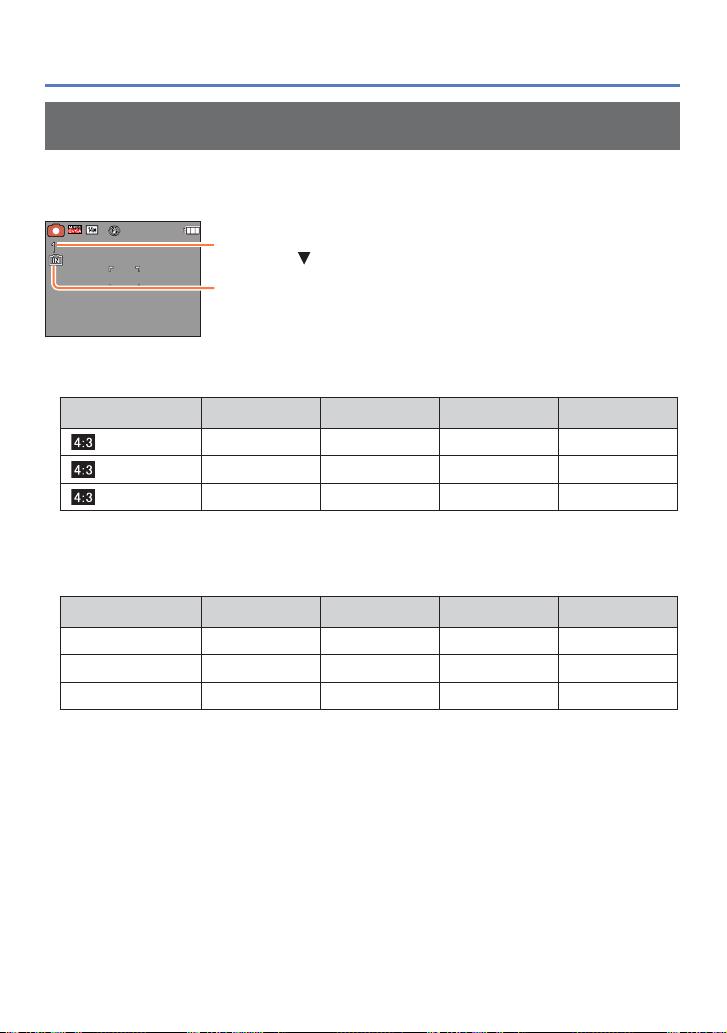
Informationen zum internen Speicher/zu Karten
Richtlinien zur Aufnahmekapazität
(Anzahl der aufnehmbaren Bilder/Aufnahmezeit)
Die Anzahl der aufnehmbaren Bilder und die verfügbare Aufnahmezeit richten sich nach
der Speicherkapazität der jeweils verwendeten Karte, den Aufnahmebedingungen und
dem Kartentyp.
Geschätzte Anzahl der verbleibenden Bilder oder Restaufnahmekapazität
(drücken Sie
Wird angezeigt, wenn keine Karte eingesetzt ist
(Bilder werden im internen Speicher gespeichert).
■
Bildaufnahmekapazität (Standbilder)
[Bildgröße]
14M 1 280 4650 9280
5M 6 1050 17130 32910
0.3M 85 15000 247890 430430
Interner
Speicher
• Wenn die Anzahl der aufnehmbaren Bilder 99.999 überschreitet, wird „+99999“
angezeigt.
■
Mögliche Aufnahmedauer (Videos)
[Aufn.-Qual.]
HD – 10m40s 3h03m 6h06m
VGA – 23m20s 6h19m 12h36m
QVGA 19s 1h02m 16h44m 33h23m
Interner
Speicher
([h], [m] und [s] kennzeichnen jeweils „Stunde“, „Minute“ und „Sekunde“.)
• Videos können in einer Länge von bis zu 15 Minuten kontinuierlich aufgenommen
werden. Eine kontinuierliche Aufnahme von mehr als 2 GB ist nicht möglich. Die für
eine kontinuierliche Aufnahme verbleibende Zeit wird auf dem Bildschirm angezeigt.
, um die Anzeige umzuschalten)
2 GB 32 GB 64 GB
2 GB 32 GB 64 GB
- 18 - VQT4W43
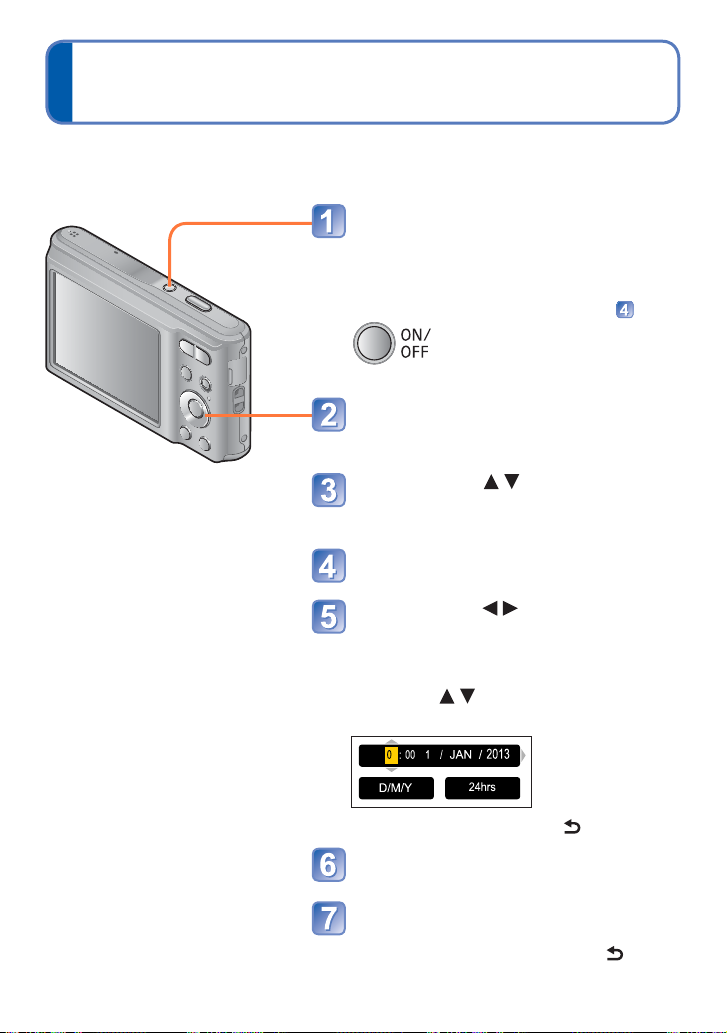
Einstellen der Uhr
Bei Auslieferung der Kamera ist die Uhr nicht eingestellt.
Drücken Sie den Kameraschalter
[ON/OFF].
Die Kamera schaltet sich ein.
Falls der Bildschirm für Auswahl der Sprache
nicht erscheint, fahren Sie mit Schritt fort.
Drücken Sie [MENU/SET],
während die Meldung angezeigt
wird.
Betätigen Sie zur Wahl
der gewünschten Sprache und
drücken Sie dann [MENU/SET].
Drücken Sie [MENU/SET].
Betätigen Sie zur Wahl des
Postens (Jahr, Monat, Tag, Stunde,
Minute, Anzeigereihenfolge oder
Zeitanzeigeformat) und betätigen
Sie dann zur Wahl der
gewünschten Einstellung.
• Abbrechen → Drücken Sie [ ].
Drücken Sie [MENU/SET] zur
Einstellung.
Drücken Sie [MENU/SET].
• Um auf den vorigen Bildschirm
zurückzukehren, drücken Sie die [ ]-Taste.
- 19 - VQT4W43
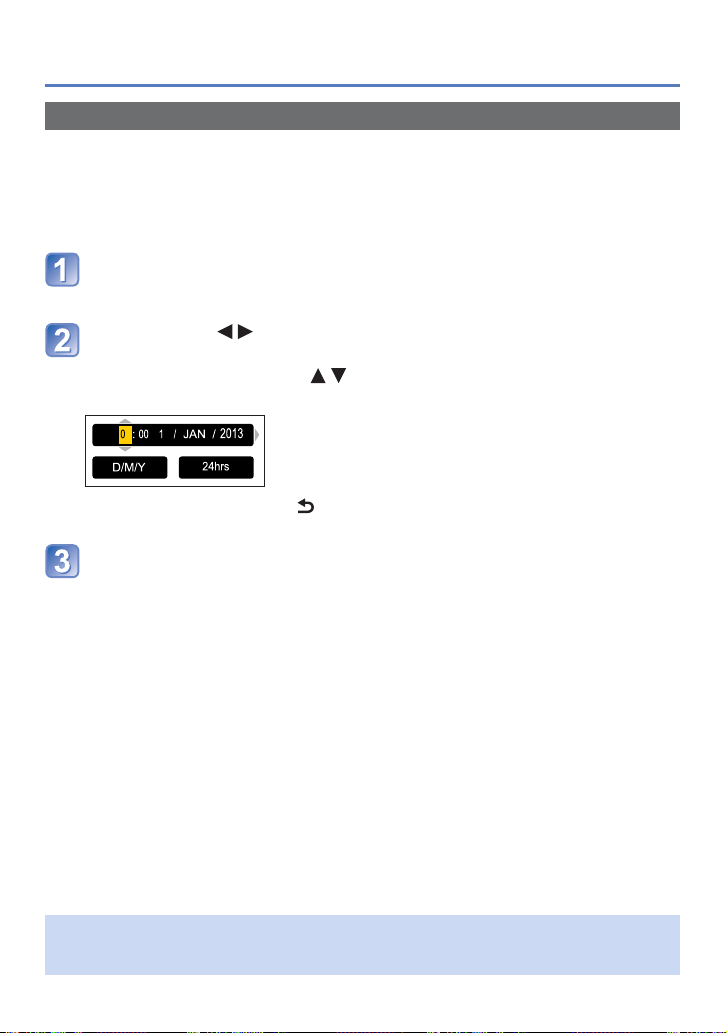
Einstellen der Uhr
Ändern der Uhrzeiteinstellung
Zur Rückstellung von Datum und Uhrzeit wählen Sie [Uhreinst.] im Menü [Setup] oder im
Menü [Rec].
• Die Zeiteinstellungen werden für ca. 24 Stunden gespeichert, selbst nachdem der Akku
entfernt wurde, vorausgesetzt ein vollständig geladener Akku wurde 5 Stunden zuvor in
die Kamera eingesetzt.
Wählen Sie [Uhreinst.] im Menü [Setup] oder im Menü [Rec].
(→37)
Betätigen Sie zur Wahl des Postens (Jahr, Monat, Tag,
Stunde, Minute, Anzeigereihenfolge oder Zeitanzeigeformat)
und betätigen Sie dann zur Wahl der gewünschten
Einstellung.
• Abbrechen → Drücken Sie [ ].
Drücken Sie [MENU/SET] zur Einstellung.
Wenn die Uhr nicht eingestellt ist, kann das Datum nicht korrekt ausgedruckt werden.
●
Nach Einstellung der Uhr werden Datum und Uhrzeit auch dann korrekt ausgedruckt,
●
wenn diese Daten momentan nicht auf dem Bildschirm der Kamera angezeigt werden.
- 20 - VQT4W43
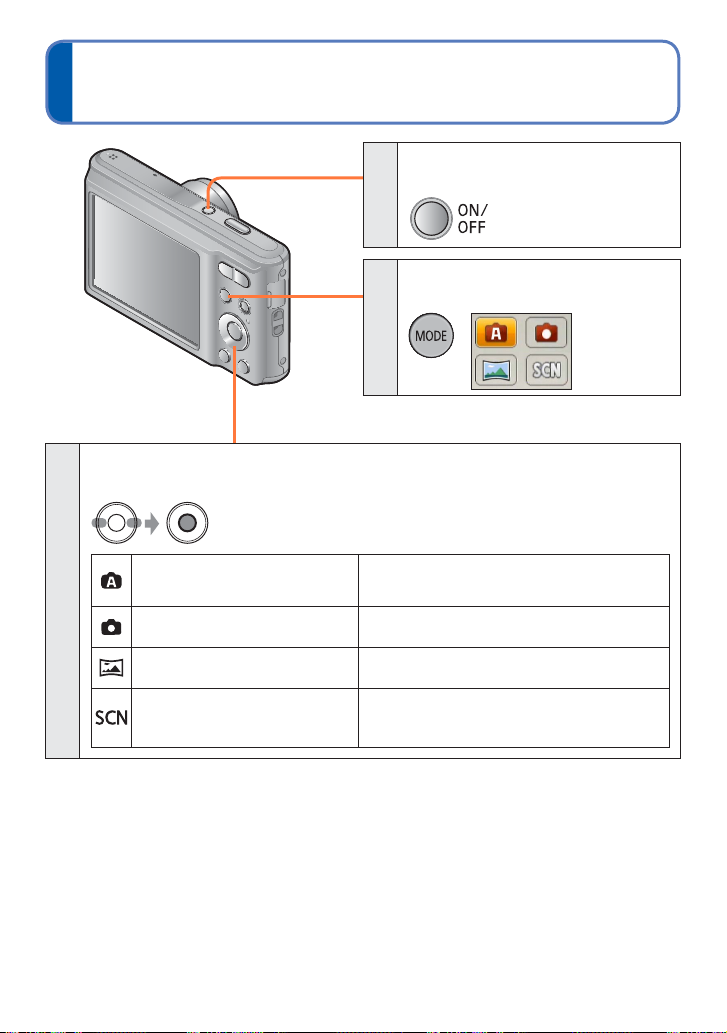
Reihenfolge der Bedienungsvorgänge
Drücken Sie den
Kameraschalter [ON/OFF].
1
Drücken Sie die [MODE]Taste.
2
Betätigen Sie die Cursortasten zur Wahl des gewünschten
Aufnahmemodus, und drücken Sie dann [MENU/SET].
[Auto Szenenmodus]
3
[Normalbild]-Modus
[Panorama-Aufnahme]Modus
[Szenen-Modus]
Dient zum Aufnehmen von Bildern mit
automatischen Einstellungen. (→24)
Dient zum Aufnehmen von Bildern mit
eigenen Einstellungen. (→27)
Aufnahme von Panoramabildern. (→49)
Dient zum Aufnehmen von Bildern mit
optimalen Einstellungen für die jeweilige
Aufnahmesituation. (→52)
(Weiter auf der nächsten Seite)
- 21 - VQT4W43
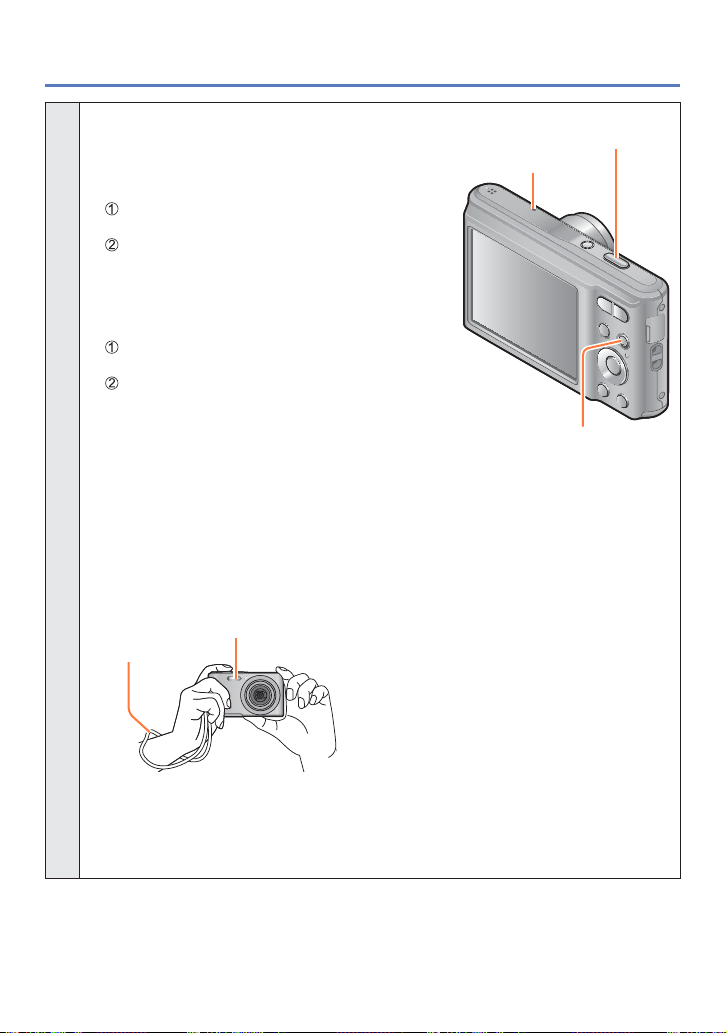
Reihenfolge der Bedienungsvorgänge
Richten Sie die Kamera auf das Motiv und lösen Sie aus.
Mikrofon
■
Aufnehmen von Standbildern
Drücken Sie die Auslösetaste zum
Fokussieren halb herunter
Drücken Sie die Auslösetaste vollständig
durch, um den Verschluss auszulösen
■
Aufnehmen von Videos (→29)
Drücken Sie die Videotaste, um die
Aufnahme zu starten.
Um die Aufnahme zu beenden, drücken Sie
die Videotaste erneut.
4
■
Richtiges Halten der Kamera
• Um ein Verwackeln zu vermeiden, legen
Sie beide Arme an den Oberkörper an und
Blitz (→45)
Trageriemen
Der Gebrauch des mitgelieferten Trageriemens wird angeraten, um ein
●
Fallenlassen der Kamera zu verhindern.
spreizen Sie die Füße leicht.
• Vermeiden Sie eine Berührung des
Objektivs.
•
Achten Sie bei einer Videoaufnahme
darauf, das Mikrofon nicht mit den Fingern
zu blockieren.
• Blockieren Sie den lichtemittierenden
Bereich des Blitzes nicht mit der Hand,
und blicken Sie nicht aus großer Nähe
direkt in den Blitz.
• Halten Sie die Kamera beim Drücken der
Auslösetaste möglichst ruhig.
Auslösetaste
Videotaste
(Weiter auf der nächsten Seite)
- 22 - VQT4W43
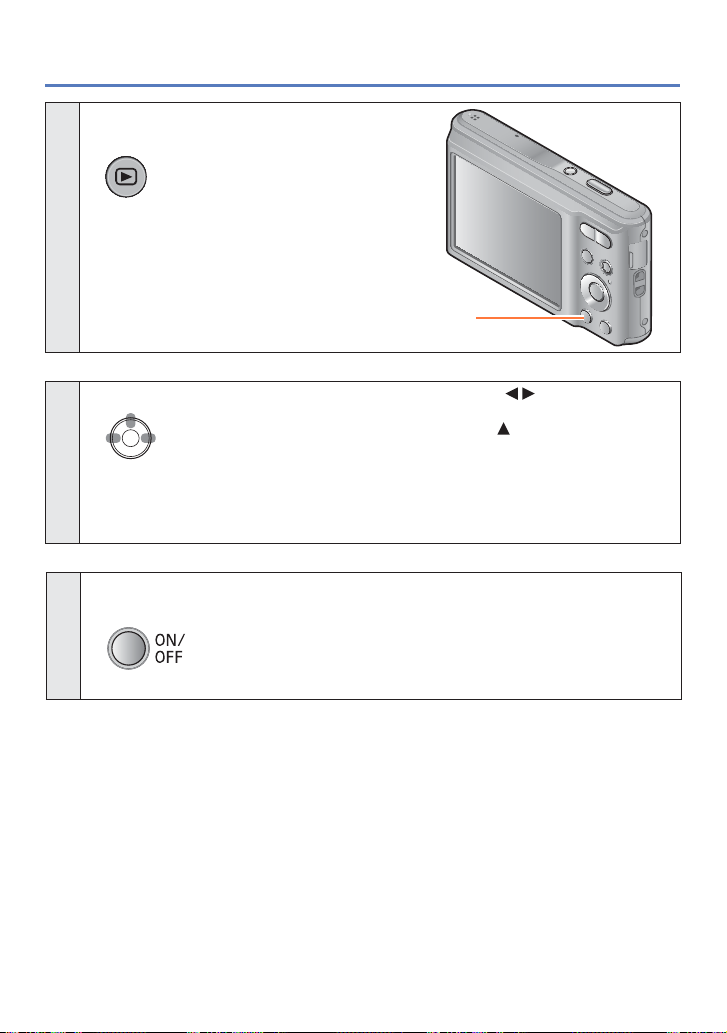
Drücken Sie die
Wiedergabetaste.
5
Reihenfolge der Bedienungsvorgänge
Wiedergabetaste
Anzeigen von Bildern. (→31, 34, 51)
• Betätigen Sie zur Wahl des
gewünschten Bilds.
• Drücken Sie zur Wiedergabe von
Videos oder Panoramabildern. (→49)
6
■
Erneute Aufnahme von Bildern
• Drücken Sie die Wiedergabetaste, um
in den Aufnahmemodus zu gelangen.
Schalten Sie die Kamera aus (Drücken Sie den
Kameraschalter [ON/OFF]).
7
- 23 - VQT4W43
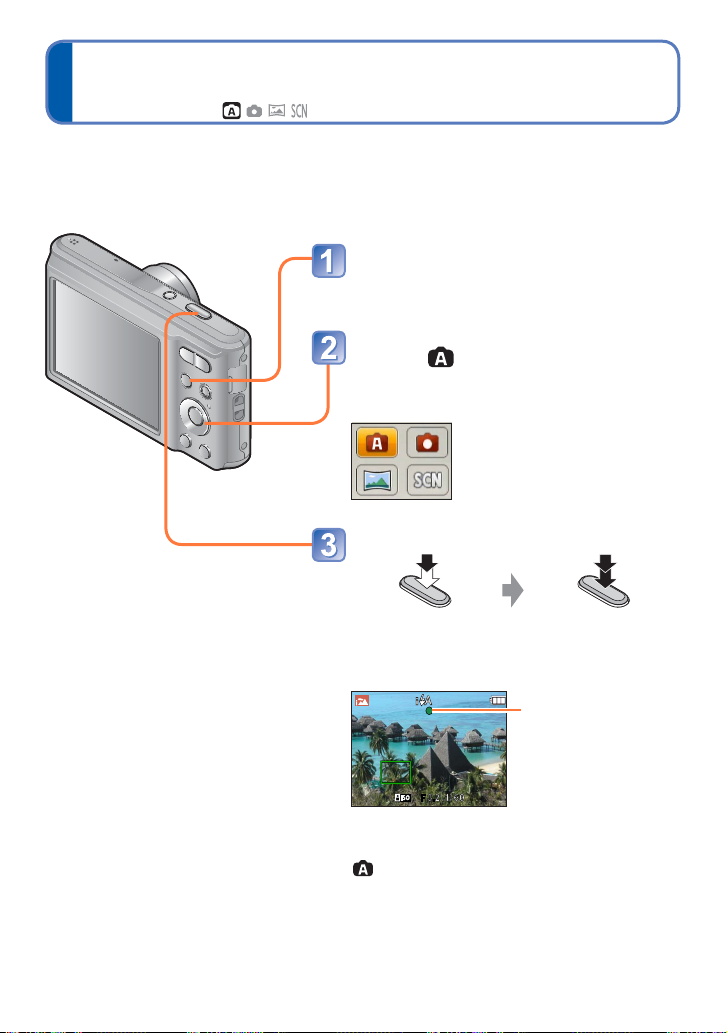
Aufnehmen von Bildern mit automatischen Einstellungen [Auto Szenenmodus]
Aufnahmemodus:
Nach einfachem Anvisieren des Motivs mit der Kamera werden die jeweils optimalen
Einstellungen automatisch auf der Grundlage von Informationen wie „Gesicht“,
„Bewegung“, „Helligkeit“ und „Entfernung“ vorgenommen, so dass scharfe Bilder erhalten
werden, ohne die Einstellungen manuell vornehmen zu müssen.
Drücken Sie die [MODE]-Taste,
um den AufnahmemodusAuswahlbildschirm anzuzeigen.
Verwenden Sie die Cursortasten,
um den [Auto Szenenmodus]
auszuwählen, und drücken Sie
[MENU/SET].
Nehmen Sie ein Bild auf.
Halb herunterdrücken
(zur Fokussierung
leicht drücken)
■
Aufnehmen von Videos im Modus (→29)
- 24 - VQT4W43
Ganz durchdrücken
(zum Aufnehmen
vollständig
herunterdrücken)
Fokusanzeige
( Bei einwandfreier
Scharfstellung:
leuchtet
Motiv nicht fokussiert:
blinkt)
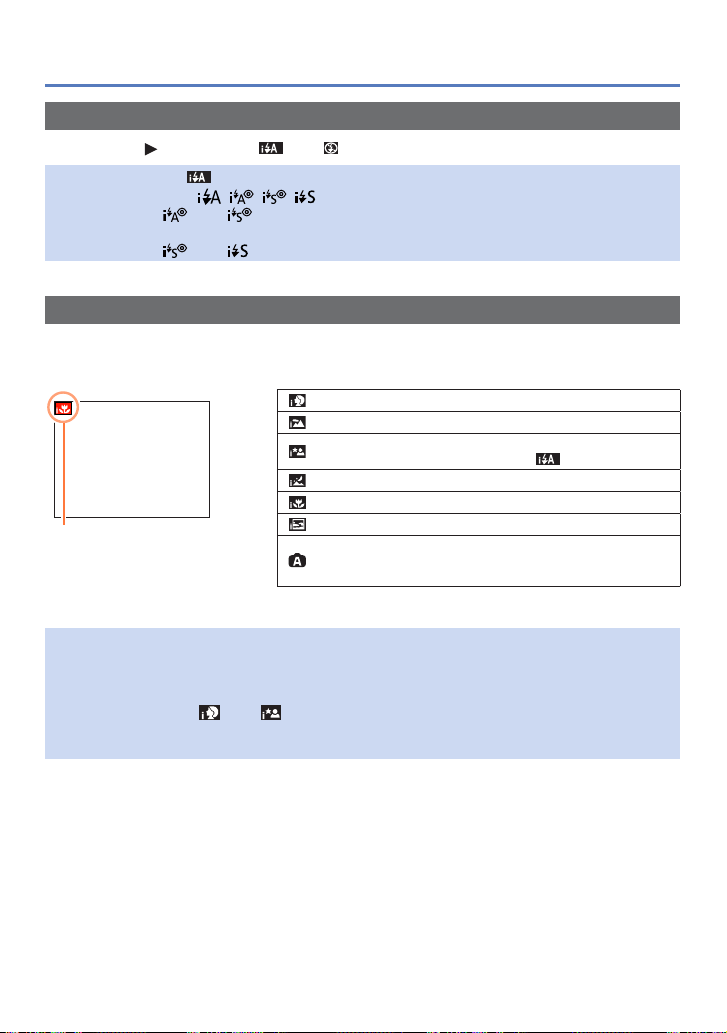
Aufnehmen von Bildern mit automatischen Einstellungen [Auto Szenenmodus]
Hinweise zum Blitz
Betätigen Sie zur Wahl von oder .
Bei Auswahl von wird abhängig von den herrschenden Bedingungen automatisch
●
der optimale Blitz (
Bei Wahl von oder wird die Funktion für Reduzierung des Rotaugeneffekts
●
aktiviert.
Bei Wahl von oder wird eine kürzere Verschlusszeit eingestellt.
●
, , , ) ausgewählt. (→46)
Automatische Erkennung von Aufnahmesituationen
Wenn die Kamera auf ein Motiv gerichtet wird, ermittelt sie die Aufnahmesituation und
nimmt die optimalen Einstellungen automatisch vor.
Personen werden erkannt.
Landschaften werden erkannt.
Nachtlandschaften und darin vorhandene Personen
werden erkannt (nur bei Wahl von
Nachtlandschaften werden erkannt.
Nahaufnahmen werden erkannt.
Symbol der erfassten
Aufnahmesituation
Je nach den herrschenden Aufnahmebedingungen kann es vorkommen, dass
●
unterschiedliche Szenentypen für das gleiche Motiv ermittelt werden.
Wenn der gewünschte Szenentyp nicht gewählt wird, empfiehlt es sich, den
●
geeigneten Szenenmodus manuell einzustellen.
Bei Erfassung von oder wird die Gesichtserfassungs-Funktion aktiviert, und
●
Fokussierung und Belichtung werden optimal für die wiedererkannten Gesichter
eingestellt.
Sonnenuntergänge werden erkannt.
Die Bewegung des Motivs wird erfasst, um unscharfe
Aufnahmen zu verhindern, wenn die Aufnahmesituation
keiner der obigen Situationen entspricht.
Der Gebrauch eines Stativs und des Selbstauslösers wird
empfohlen.
).
■
Hinweise zur Gegenlichtkorrektur
Im [Auto Szenenmodus] wird die Gegenlichtkorrektur automatisch aktiviert. Unter
Gegenlicht versteht man den Zustand, in dem das Motiv von hinten beleuchtet wird.
Da ein Motiv im Gegenlicht dunkler erscheint, versucht die Kamera automatisch, eine
Korrektur auszuführen, indem sie die Helligkeit des Bilds erhöht.
- 25 - VQT4W43
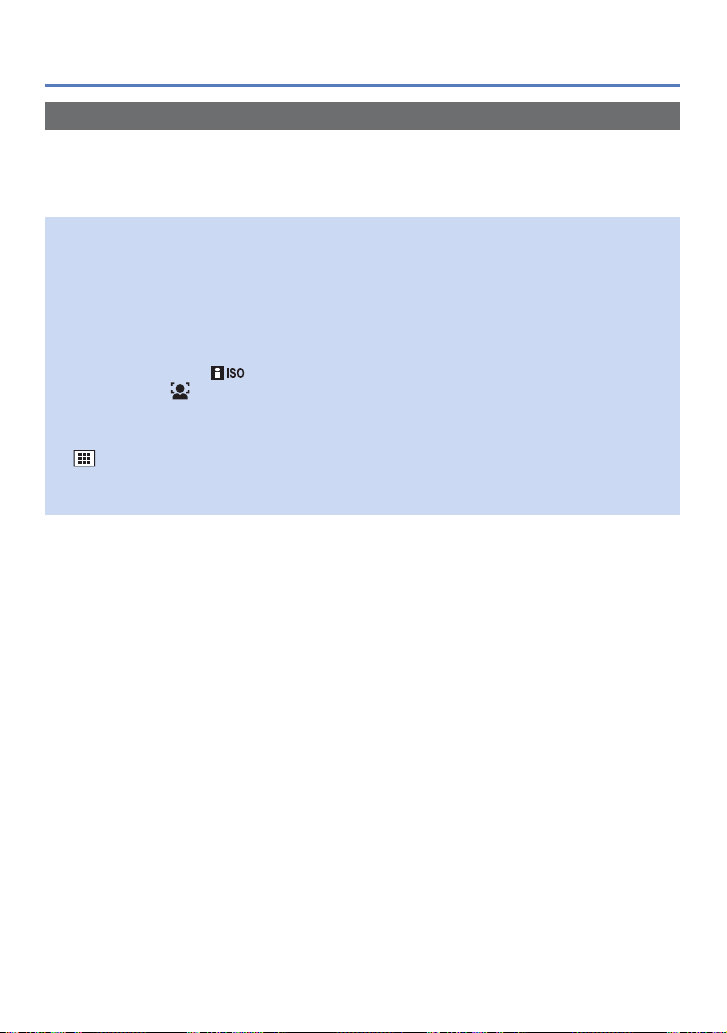
Aufnehmen von Bildern mit automatischen Einstellungen [Auto Szenenmodus]
Einschränkungen beim Gebrauch des [Auto Szenenmodus]
Nur Menüposten, die im [Auto Szenenmodus] angezeigt werden, können eingestellt
werden.
Einstellungen, die im [Normalbild]-Modus oder in anderen Modi vorgenommen wurden,
werden bei Posten berücksichtigt, die nicht im [Setup]-Menü angezeigt werden.
Die Einstellungen der folgenden Posten unterscheiden sich von denen anderer
●
Aufnahmemodi:
[Bildgröße] im [Rec]-Menü
Die folgenden Funktionen sind fest eingestellt:
●
[Setup]-Menü
• [Autowiederg.]: [ON]
• [Auto Aus]: [5MIN.]
Menü [Rec]
• [Empfindlichkeit]: [ ]
• [AF-Modus]: [Gesichtserkennung]
• [Rote-Aug.-Red.]: [ON]
• [Weißabgleich]: [AWB]
(9-Feld-Fokussierung), wenn kein Gesicht erkannt werden kann
Die folgenden Funktionen können nicht verwendet werden:
●
[Belichtung], [Digitalzoom]
- 26 - VQT4W43

Aufnehmen von Bildern mit eigenen Einstellungen
[Normalbild]-Modus
Aufnahmemodus:
Sie können das [Rec]-Menü verwenden, um die Einstellungen dem jeweiligen
Aufnahmezweck optimal anzupassen.
Drücken Sie die [MODE]-Taste,
um den AufnahmemodusAuswahlbildschirm anzuzeigen.
Verwenden Sie die Cursortasten,
um [Normalbild]-Modus
auszuwählen, und drücken Sie
[MENU/SET].
Nehmen Sie ein Bild auf.
Halb herunterdrücken
(zur Fokussierung
leicht drücken)
■
Aufnehmen von Videos im Modus (→29)
Wenn eine Warnung bezüglich einer
●
Verwacklungsgefahr angezeigt wird, verwenden Sie
ein Stativ oder [Selbstauslöser].
Wenn der Blendenwert und die Verschlusszeit rot
●
angezeigt werden, ist keine optimale Belichtung
möglich. Sie sollten entweder den Blitz verwenden
oder die [Empfindlichkeit]-Einstellungen ändern.
- 27 - VQT4W43
Ganz durchdrücken
(zum Aufnehmen
vollständig
herunterdrücken)
Warnung vor
Verwacklungsgefahr
Blendenwert Verschlusszeit
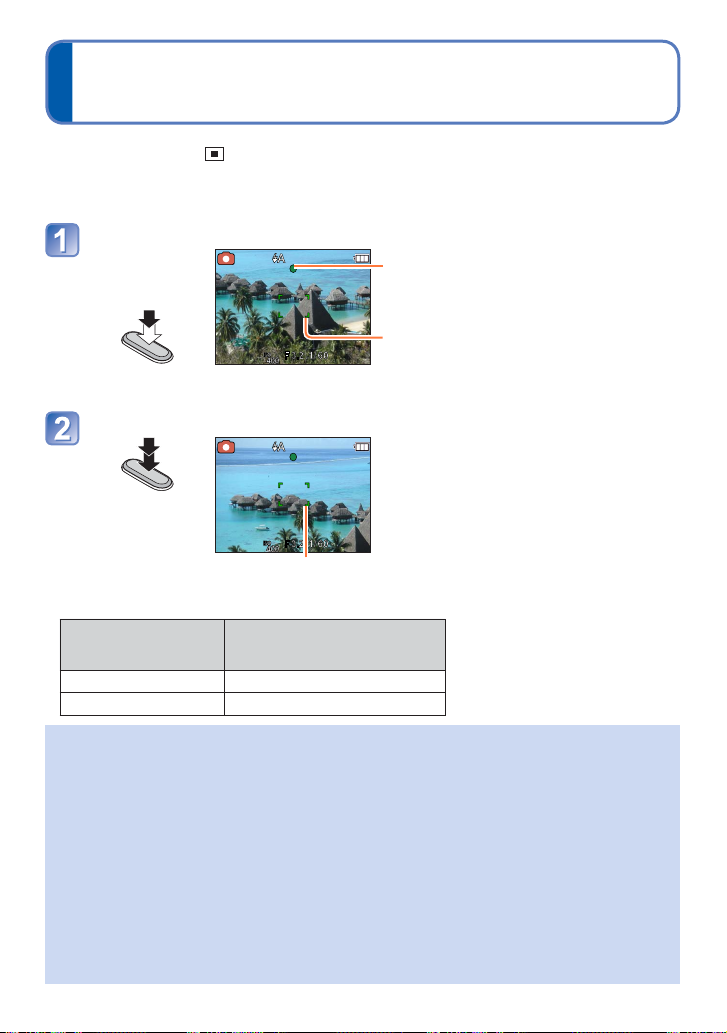
Einstellen der Fokussierung
Wenn [AF-Modus] auf (1-Feld-Fokussierung) eingestellt ist, fokussieren Sie das
Objektiv auf den AF-Bereich in der Mitte des Bildes. Wenn sich das Motiv, das Sie
aufnehmen wollen, nicht in der Mitte befindet, gehen Sie wie folgt vor.
Fokussieren Sie das Objektiv zunächst auf das Hauptmotiv.
Ordnen Sie
das Hauptmotiv
innerhalb des
AF-Bereichs an.
Halb eingedrückt
halten
Kehren Sie zum gewünschten Bildausschnitt zurück.
Ganz durchdrücken
AF-Bereich
■
Kürzeste Aufnahmeentfernung
Zoomposition
Max. Weitwinkelposition 10 cm
Max. Teleposition 1 m
Aufnahmeentfernung von der
Kürzeste
Vorderkante des Objektivs
Fokusanzeige
( Bei einwandfreier Scharfstellung: leuchtet
Motiv nicht fokussiert: blinkt)
AF-Bereich
( Bei einwandfreier Scharfstellung: grün
Motiv nicht fokussiert: rot)
Wenn der Zoom von der
maximalen Weitwinkelposition
(W) in die maximale Teleposition
(T) gebracht wird, ändert sich die
kürzeste zur Verfügung stehende
Aufnahmeentfernung stufenweise.
Motive/Umgebungen, die eine Fokussierung des Objektivs erschweren:
●
• Motive, die sich schnell bewegen, extrem hell sind oder keinen Farbkontrast aufweisen.
• Wenn Bilder durch eine Glasscheibe oder in der Nähe von Objekten aufgenommen
werden, die Licht abstrahlen. Beim Aufnehmen an einem dunklen Ort oder mit
starkem Verwackeln der Kamera.
• Beim Aufnehmen in zu großer Nähe des Motivs oder von Szenen, die sowohl
Motive in der Nähe als auch weit entfernte Motive enthalten.
Wenn das Motiv nicht fokussiert ist, blinkt die Fokusanzeige, und ein Betriebston ertönt.
●
Verwenden Sie den rot angezeigten Fokussierbereich als Referenz. (→43)
Wenn sich das Motiv außerhalb des Fokussierbereichs befindet, kann es
möglicherweise selbst dann nicht scharf gestellt werden, wenn die Fokusanzeige leuchtet.
Abhängig von den Aufnahmebedingungen, z. B. an einem dunklen Ort oder der
●
Zoomvergrößerung, kann der AF-Bereich größer als gewöhnlich auf dem Bildschirm
angezeigt werden.
- 28 - VQT4W43
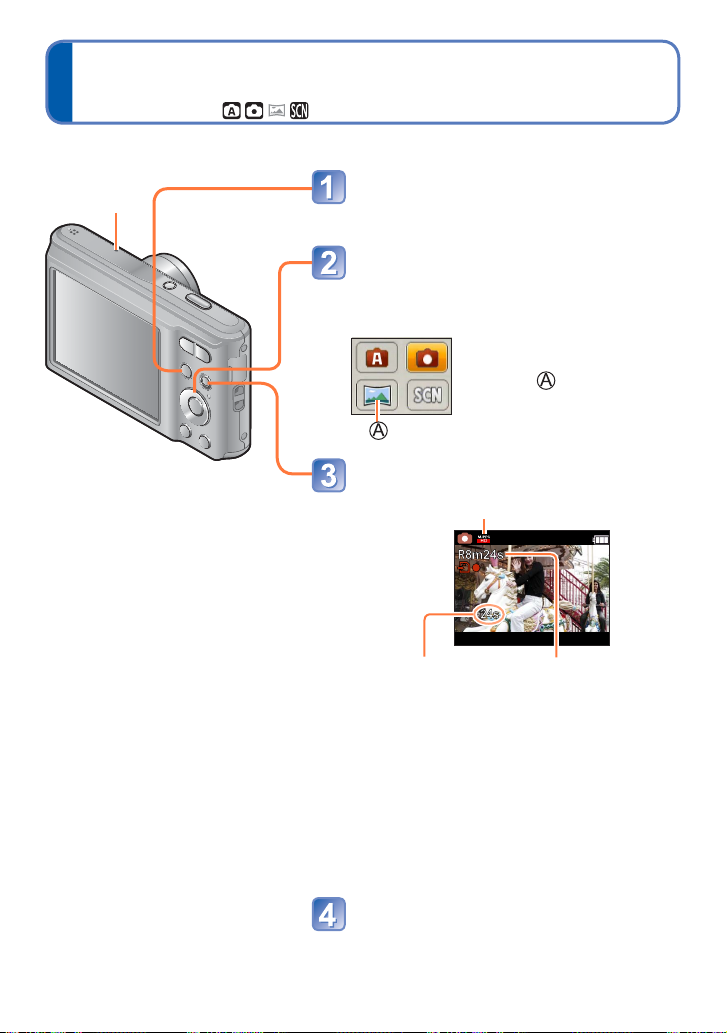
Aufnahme von Videos
Aufnahmemodus:
Sie können Videos mit Ton (monaural) aufnehmen.
Drücken Sie die [MODE]-Taste,
Mikrofon
um den AufnahmemodusAuswahlbildschirm anzuzeigen.
Verwenden Sie die Cursortasten,
um den gewünschten
Aufnahmemodus auszuwählen,
und drücken Sie [MENU/SET].
Drücken Sie die Videotaste, um
die Aufnahme zu starten.
• Videos können im
[Panorama-Aufnahme]Modus ( ) nicht
aufgezeichnet werden.
[Aufn.-Qual.] (→63)
Verstrichene Aufnahmezeit
Lassen Sie die Videotaste unmittelbar nach
●
dem Drücken wieder los.
Sie können den Digitalzoom selbst während
●
der Aufzeichnung von Videos verwenden.
•
Stellen Sie zuvor [Digitalzoom] auf [ON] ein.
• Sie können den Zoom während des
Aufzeichnens von Videos in den
folgenden Fällen nicht verwenden:
-[Auto Szenenmodus]
-Szenenmodus [Hohe Empfind.]
Verbleibende
Aufnahmezeit
(ungefähr)
Um die Aufnahme zu beenden,
drücken Sie die Videotaste erneut.
(Weiter auf der nächsten Seite)
- 29 - VQT4W43

Aufnahme von Videos
■
Aufnehmen von Videos im Modus
Ein Video wird ohne Einsatz der Automatischen Erkennung von Aufnahmesituationen
aufgezeichnet.
■
Aufnehmen von Videos im Modus
Dieser Modus ermöglicht eine Aufnahme von Videos mit den bevorzugten
Einstellungen.
• Die Blende und die Verschlusszeit werden automatisch eingestellt.
■
Aufnehmen von Videos im Modus
Dieser Modus dient zum Aufnehmen von Videos mit den für die jeweilige
Aufnahmesituation optimalen Einstellungen.
• Bestimmte Szenenmodi werden wie aus der nachstehenden Tabelle ersichtlich
umgeschaltet.
Gewählter Szenenmodus Aufnahmesituationen für Videos
[Baby] Portrait-Video
[Nachtportrait] [Nachtlandsch.] Video bei wenig Licht
[Sport] Normales Video
Die Anzeige der verfügbaren Aufnahmezeit auf dem Bildschirm verringert sich
●
möglicherweise nicht regelmäßig wie erwartet.
Wenn Daten wiederholt aufgezeichnet und gelöscht werden, kann dies dazu führen,
●
dass die insgesamt auf der SD-Karte verfügbare Aufnahmezeit reduziert wird. Um die
ursprüngliche Speicherkapazität wiederherzustellen, formatieren Sie die SD-Karte mit
der Kamera. Achten Sie vor der Formatierung unbedingt darauf, Sicherungskopien
von allen wichtigen Daten auf dem PC oder einem anderen Datenträger zu erstellen,
da bei der Formatierung alle auf der Karte abgespeicherten Daten gelöscht werden.
Die folgenden Funktionen stehen nicht zur Verfügung:
●
Optischer Extra-Zoom, Blitz.
Bei Verwendung bestimmter Speicherkarten kann es vorkommen, dass die Aufnahme
●
vorzeitig abgebrochen wird.
Bei Videos kann der Aufnahmebereich schmaler sein als bei Standbildern. Wenn
●
Standbilder und Videos außerdem ein unterschiedliches Bildseitenverhältnis besitzen,
ändert sich der Bildwinkel beim Starten der Aufnahme von Videos. Der aufnehmbare
Bereich wird angezeigt, wenn der Posten [Video Aufn.Feld] (→39) auf [ON] eingestellt
ist.
Wenn der optische Extra-Zoom vor dem Drücken der Videotaste verwendet wurde,
●
wird die jeweils vorgenommene Einstellung gelöscht, und der aufnehmbare Bereich
vergrößert sich beträchtlich.
Abhängig von den Umgebungsbedingungen kann es beim Aufnehmen
●
von Videos vorkommen, dass der Bildschirm kurzzeitig schwarz wird oder
Rauschen aufgezeichnet wird, was auf die Einwirkung von statischer Elektrizität,
elektromagnetischen Wellen usw. zurückzuführen ist.
- 30 - VQT4W43

Anzeigen von Bildern [Normal-Wdgb.]
Wenn eine Karte in die Kamera eingesetzt ist, werden die Bilder von der Karte
wiedergegeben. Ohne Karte werden Bilder aus dem internen Speicher wiedergegeben.
Drücken Sie die Wiedergabetaste.
• Drücken Sie sie erneut, um
in den Aufnahmemodus zu
gelangen.
Betätigen Sie die Cursortasten
zur Wahl des Bilds, das
wiedergegeben werden soll.
• Wenn Sie eine dieser Tasten gedrückt
halten, werden die Bilder schnell in
Vorwärts- bzw- Rückwärtsrichtung
durchlaufen.
Ordner-/
Dateinummer
Bildnummer/Gesamtanzahl der Bilder
Bestimmte Bilder, die mit einem PC bearbeitet wurden, können u. U. nicht mit dieser
●
Kamera wiedergegeben werden.
Wenn Sie die Wiedergabetaste gedrückt und in den Wiedergabemodus umgeschaltet
●
haben, wird der Objektivtubus nach ca. 15 Sekunden eingefahren.
Diese Kamera ist mit der von der Japan Electronics and Information Technology
●
Industries Association (JEITA) aufgestellten Norm DCF (Design rule for Camera File
system) sowie der Norm Exif (Exchangeable image file format) kompatibel. Dateien,
die nicht mit dem DCF-Format kompatibel sind, können nicht wiedergegeben werden.
- 31 - VQT4W43

Anzeigen von Bildern [Normal-Wdgb.]
Heranzoomen und Anzeige mit „Wiedergabe-Zoom“
Drücken Sie die T-Seite der
Zoomtaste.
aktuelle Zoomposition (wird 1 Sek. lang angezeigt)
1x 2x 4x 8x 16x
Drücken Sie die T-Seite der Zoomtaste.
Drücken Sie die W-Seite der Zoomtaste.
• Verschieben der Position des vergrößerten Bildbereichs →
Während der Wiedergabe von Videos steht die Funktion Wiedergabe-Zoom nicht zur
●
Verfügung.
Anzeigen einer Bildliste: „Multi-Wiedergabe“
Drücken Sie die W-Seite der
Zoomtaste.
Bildnummer/Gesamtanzahl der Bilder
1-Bild-
Anzeige
Drücken Sie die W-Seite der Zoomtaste.
Drücken Sie die T-Seite der Zoomtaste.
• Wenn Sie in der 12-Bild- oder 30-Bild-Anzeige ein Bild durch Betätigen der
Cursortasten und anschließendes Drücken von [MENU/SET] auswählen, erscheint das
betreffende Bild als Einzelbild-Anzeige (in voller Bildschirmgröße).
Bilder, die mit [!] gekennzeichnet sind, können nicht wiedergegeben werden.
●
12-BildAnzeige
30-BildAnzeige
Kalenderbildschirm
- 32 - VQT4W43

Anzeigen von Bildern [Normal-Wdgb.]
Bildersuche nach Aufnahmedatum „Kalender“
Betätigen Sie die W-Seite der
Zoomtaste mehrmals.
Ausgewähltes Datum
1-Bild-
Anzeige
12-BildAnzeige
30-BildAnzeige
Kalenderbildschirm
Drücken Sie die W-Seite der Zoomtaste.
Drücken Sie die T-Seite der Zoomtaste.
• Wenn Sie ein Aufnahmedatum mit den Cursortasten auswählen und dann [MENU/SET]
drücken, wird auf die 30-Bild-Anzeige gewechselt.
In der Kalenderanzeige erscheinen nur diejenigen Monate, in denen Bildern
●
aufgenommen wurden. Bei Bildern, die ohne vorherige Einstellung der Uhr
aufgenommen wurden, wird der 1. Januar 2013 als Aufnahmedatum angezeigt.
- 33 - VQT4W43

Anzeigen von Bildern [Normal-Wdgb.]
Wiedergabe von Videos
Markieren Sie ein mit dem Videosymbol gekennzeichnetes
Bild und drücken Sie dann .
Die Wiedergabe startet.
Video-Aufnahmezeit
Nach Starten der Wiedergabe wird die verstrichene
Wiedergabezeit rechts oben auf dem Bildschirm angezeigt.
Beispiel: Nach 10 Minuten und 30 Sekunden: [10m30s]
Videosymbol
■
Bedienvorgänge während der Videowiedergabe
Pause/Wiedergabe
Suchlauf rückwärts (2 Schritte)
Einzelbild-Weiterschaltung
rückwärts (im Pausenzustand)
• Wenn Sie während des Suchlauf vorwärts oder rückwärts drücken, wird auf die
normale Wiedergabegeschwindigkeit zurückgeschaltet.
• Die Lautstärke kann mit der Zoomtaste eingestellt werden.
Videos, die mit anderen Kameras aufgenommen wurden, können möglicherweise
●
nicht einwandfrei mit dieser Kamera wiedergegeben werden.
Videos können unter Einsatz der auf der mitgelieferten CD-ROM enthaltenen
●
Software „PHOTOfunSTUDIO“ auf dem Monitor eines PC wiedergegeben werden.
Suchlauf vorwärts (2 Schritte)
Einzelbild-Weiterschaltung vorwärts
(im Pausenzustand)
Stopp
- 34 - VQT4W43

Löschen von Bildern
Wenn momentan eine Karte eingesetzt ist, werden Bilder von dieser gelöscht,
anderenfalls aus dem internen Speicher. (Gelöschte Bilder können nicht wiederhergestellt
werden.)
Drücken Sie diese Taste, um das
angezeigte Bild zu löschen.
• Eine Aufforderung zur Bestätigung
erscheint auf dem Bildschirm. Betätigen
Sie die Cursortasten zur Wahl von [Ja], und
drücken Sie dann [MENU/SET].
Während des Löschvorgangs darf die Kamera nicht ausgeschaltet werden.
●
In den folgenden Situationen können Bilder nicht gelöscht werden:
●
• Wenn Bilder geschützt sind.
• Wenn der Schreibschutzschieber an der Karte auf „LOCK“ gestellt ist.
• Wenn die Bilder nicht der DCF-Norm entsprechen (→31)
- 35 - VQT4W43

Löschen von Bildern
Gleichzeitiges Löschen mehrerer Bilder (bis zu 50)/
Löschen aller Bilder
Drücken Sie [ ] beim Betrachten eines Bildes.
Betätigen Sie zur Wahl von [Multi löschen]/[Alle löschen],
und drücken Sie dann [MENU/SET].
■
[Multi löschen]
Betätigen Sie die Cursortasten zur Markierung des gewünschten Bilds, und
drücken Sie dann [MENU/SET].
• Aufheben → Drücken Sie [MENU/SET] erneut.
Betätigen Sie die Cursortasten zur Wahl von [Ausführ.], und drücken Sie dann
[MENU/SET].
gewähltes Bild
• Eine Aufforderung zur Bestätigung erscheint auf dem Bildschirm. Betätigen Sie
die Cursortasten zur Wahl von [Ja], und drücken Sie dann [MENU/SET].
• Abhängig von der Anzahl der zu löschenden Bilder kann der Löschvorgang
längere Zeit beanspruchen.
- 36 - VQT4W43

Menüeinstellung
Bitte beziehen Sie sich bei der Menübedienung auf das im nachstehenden Beispiel
gezeigte Verfahren.
Beispiel: Ändern von [AF-Modus] im [Rec]-Menü auf den [Normalbild]-Modus
Drücken Sie [MENU/SET].
Der Bildschirm für Menüauswahl erscheint.
Betätigen Sie zur Wahl des [Rec]-Menüs
und drücken Sie dann [MENU/SET].
Betätigen Sie zur Wahl von [AF-Modus]
und drücken Sie dann [MENU/SET].
: Seiten
Die Seiten können auch mit der Zoomtaste ausgewählt
werden.
: Menübeschreibung
: Menüposten
: Bedienerführung
Betätigen Sie zur Wahl der gewünschten
Einstellung und drücken Sie dann
[MENU/SET].
Die gewählte Einstellung wird übernommen.
• Abbrechen → Drücken Sie [ ].
: Einstellungen
: gewählte Einstellung
: Beschreibung der Einstellung
Drücken Sie [ ], bis sich das Menü schließt und die vorige
Bildschirmanzeige auf den LCD-Monitor zurückkehrt.
Der Bildschirm ändert sich mit jedem Tastendruck.
Die in dieser Anleitung enthaltenen Abbildungen von Beispielen der
●
Bildschirmanzeigen können von den tatsächlich an der Kamera angezeigten
Bildschirmen verschieden sein oder enthalten u. U. nicht alle Elemente der
tatsächlichen Bildschirmanzeige.
Die verfügbaren Menütypen und die jeweils angezeigten Menüposten richten sich
●
nach dem momentan gewählten Modus.
Das Einstellverfahren ist je nach Menüposten verschieden.
●
Drücken Sie die Auslösetaste halb herunter, um das Menü zu beenden und den
●
Aufnahmebildschirm aufzurufen.
- 37 - VQT4W43

Menüeinstellung
Menütyp
Menü [Rec]
(nur Aufnahmemodus)
Ändern der bevorzugten Aufnahmeeinstellungen (→56)
• In diesem Menü können Sie die Farbtönung, die Bildgröße und andere Posten
einstellen.
[Video]-Menü
(nur Aufnahmemodus)
Aufnehmen von Videos mit eigenen Einstellungen (→63)
• Sie können die Bildqualität auswählen.
Menü [Setup]
Erleichtern der Bedienung der Kamera (→39)
• In diesem Menü können Sie die Uhreinstellungen, die Lautstärke und vieles weitere
festlegen, um die Bedienung der Kamera zu erleichtern.
Menü [Wiedergabe]
(nur Wiedergabemodus)
Verwendung Ihrer Bilder (→67)
• In diesem Menü können Sie verschiedene Einstellungen im Zusammenhang
mit den bereits aufgenommenen Bildern vornehmen, einschließlich Schutz und
Größenänderung der Bilder.
Je nach dem momentan gewählten Aufnahmemodus wird das folgende Menü
●
ebenfalls angezeigt.
• Im Szenenmodus: Szenenmenü (→52)
- 38 - VQT4W43

Gebrauch des Menüs [Setup]
Die Posten [Uhreinst.], [Auto Aus] und [Autowiederg.] sind für die Einstellung der
Uhr und die Schonung der Batterien wichtig. Bitte achten Sie vor dem Gebrauch
der Kamera stets darauf, die Einstellungen dieser Posten zu überprüfen.
• Einzelheiten zum Einstellverfahren im [Setup]-Menü (→37)
Posten Einstellungen, Anmerkungen
[Uhreinst.]
(→19, 20)
[Piepton]
Ändern oder
Stummschalten des
Betriebstons/Auslösetons
[Lautstärke]
Einstellen der Lautstärke
des Lautsprechertons
(7 Stufen)
[Video Aufn.Feld]
Überprüfen des
aufnehmbaren Bereichs
vor der Aufnahme von
Videos
[Auto Aus]
Automatisches
Ausschalten der Kamera
bei Nichtverwendung zur
Schonung des Akkus
Dieser Posten dient zur Einstellung von Uhrzeit, Datum
und Anzeigeformat.
/ / : leise / laut / stummgeschaltet
[0] / [1] / [2] / [3] / [4] / [5] / [6]
[ON] / [OFF]
• Der für Videos angezeigte aufnehmbare Bereich ist
lediglich als grober anhaltspunkt zu betrachten.
•
Bei Verwendung des optischen Extra-Zooms wird der
aufnehmbare Bereich bei bestimmten Zoomvergrößerungen
möglicherweise nicht immer angezeigt.
[2MIN.] / [5MIN.] / [10MIN.] / [OFF]:
Dieser Posten dient zum automatischen Ausschalten der
Kamera, wenn während der eingestellten Zeitdauer kein
Bedienvorgang stattfindet.
•
Deaktivieren dieser Funktion → Drücken Sie den
• In folgenden Fällen ist die Verwendung nicht möglich:
Beim Anschluss an Computer/Drucker, während der
Aufnahme/Wiedergabe von Videos und bei Diashows
• Die Einstellungen sind im [Auto Szenenmodus]
unveränderbar festgelegt auf [5MIN.]
Kameraschalter [ON/OFF].
- 39 - VQT4W43

• Einzelheiten zum Einstellverfahren im [Setup]-Menü (→37)
Posten Einstellungen, Anmerkungen
[Lichtfreq.]
Flackern auf dem LCDMonitor korrigieren.
[Autowiederg.]
Automatischen Anzeigen
der Bilder unmittelbar
nach dem Aufnehmen
[Reset]
Wiederherstellen der
Werksvorgaben
[Firmware-Anz.]
[50Hz] / [60Hz]
• Wenn der LCD-Monitor flackert, wenn Sie Bilder bei
einer Beleuchtung, wie beispielsweise fluoreszierender
oder LED-Beleuchtung aufzeichnen, stellen Sie die
Arbeitsfrequenz des Bereichs ein, in dem Sie die Kamera
verwenden.
[ON] (Wird automatisch für 2 Sekunden angezeigt.) / [OFF]
• [Autowiederg.] wird unabhängig von seiner Einstellung in
den folgenden Fällen aktiviert.
- [Auto Szenenmodus]
- [Serienbilder]-Modus
• Beim Aufnehmen von Videos steht die Funktion für
automatische Aufnahmekontrolle nicht zur Verfügung.
[Einstellungen zurücksetzen?]
[Auslieferungszustand herstellen?]
• Wenn die Einstellungen von [Setup] zurückgesetzt
werden, wird auch die Einstellung für [Alter] im [Baby]Szenenmodus zurückgesetzt.
• Die Ordnernummer- und Uhreinstellungen werden nicht
zurückgesetzt.
Die aktuelle Version wird angezeigt.
Gebrauch des Menüs [Setup]
- 40 - VQT4W43

• Einzelheiten zum Einstellverfahren im [Setup]-Menü (→37)
Posten Einstellungen, Anmerkungen
[Format]
Verwenden Sie diese
Funktion, wenn die
Fehlermeldung [Intern.
Speich.Fehler] oder
[Speicherkartenfehler]
auf dem Bildschirm
erscheint, oder um den
eingebauten Speicher
oder die Karte zu
formatieren.
Bei der Formatierung
einer Karte bzw. des
internen Speichers
werden alle Daten
gelöscht und können
anschließend nicht
wiederhergestellt
werden. Achten Sie
unbedingt darauf,
den Inhalt der Karte
bzw. des internen
Speichers sorgfältig
zu überprüfen, bevor
Sie eine Formatierung
ausführen.
[Sprache]
Ändern der in den
Bildschirmanzeigen
verwendeten Sprache.
• Achten Sie vor der Formatierung des internen Speichers
darauf, eine ggf. in die Kamera eingesetzte Karte zu
entfernen.
(Wenn eine Karte eingesetzt ist, wird nur diese
formatiert; der interne Speicher wird formatiert, wenn
keine Karte eingesetzt ist.)
• Formatieren Sie Karten grundsätzlich mit dieser Kamera.
• Alle geschützten Bilder und sonstigen Bilddaten
werden gelöscht.
• Schalten Sie die Kamera auf keinen Fall aus und führen
Sie keine anderen Bedienvorgänge aus, während der
Formatiervorgang stattfindet.
• Die Formatierung des internen Speichers kann mehrere
Minuten beanspruchen.
• Falls die Formatierung nicht einwandfrei ausgeführt
wurde, wenden Sie sich bitte an Ihren Fachhändler oder
eine Kundendienststelle.
Einstellen der in den Bildschirmanzeigen verwendeten
Sprache.
Gebrauch des Menüs [Setup]
- 41 - VQT4W43

Umschalten der Anzeige von Aufnahmedaten
Sie können zwischen den verschiedenen Arten von Informationen, wie beispielsweise
Aufnahmeinformationen, die auf dem LCD-Monitor angezeigt werden, wechseln.
Drücken Sie , um die Anzeige umzuschalten.
■
Im Aufnahmemodus
Aufnahmeinformationen,
Anzahl der aufnehmbaren
Bilder
Wenn die Auslösetaste halb heruntergedrückt wird.
■
Im Wiedergabemodus
Bildinformationen Aufnahmeinformationen Keine Anzeige
Aufnahmeinformationen,
verfügbare Aufnahmezeit Keine Anzeige
Bei Videowiedergabe, Panoramawiedergabe, Diashow:
●
Nur die Anzeige kann ein- und ausgeschaltet werden.
Während der Anzeige des Menübildschirms, der Multi-Wiedergabe oder [Kalender]:
●
Die Anzeige kann nicht umgeschaltet werden.
- 42 - VQT4W43

Verwendung der Zoomfunktion
Aufnahmemodus:
Mit Hilfe der Zoomfunktion können Sie den gewünschten Bildausschnitt festlegen.
Heranzoomen/Wegzoomen.
Abdecken eines
breiteren Bildbereichs
(Weitwinkelposition)
Vergrößern des Motivs
(Teleposition)
Verwendung des optischen
Bereich des optischen Zooms
Extra-Zooms
Fokussierbereich
Zoom-Vergrößerung
Bereich des Digitalzooms
Zoombalken
Stellen Sie den Zoom ein, bevor Sie das Objektiv fokussieren.
●
Bei dem auf dem Bildschirm angezeigten Zoom-Vergrößerungswert und dem
●
Zoombalken handelt es sich jeweils um einen Näherungswert.
- 43 - VQT4W43

Verwendung der Zoomfunktion
Zoomtypen und Gebrauch dieser Funktion
Wenn die Bildgröße geändert wird, ändert sich die Zoom-Vergrößerung. (→56)
■
Optischer Zoom
Wenn eine Bildgröße ohne den Zusatz im Posten [Bildgröße] des [Rec]-Menüs
gewählt wurde, ist eine bis zu 5-fache Vergrößerung möglich.
■
Optischer Extra-Zoom
Wenn eine Bildgröße mit dem Zusatz im Posten [Bildgröße] des [Rec]-Menüs
gewählt wurde, ist eine bis zu 10,5-fache Vergrößerung möglich.
Die Buchstaben „EZ“ bedeuten „optischer Extra-Zoom“.
In den folgenden Situationen steht der optische Extra-Zoom nicht zur Verfügung:
●
• Video
• Szenenmodus ([Hohe Empfind.])
Um die Zoom-Vergrößerung noch weiter zu erhöhen, können die folgenden Zoomtypen
kombiniert werden.
■
[Digitalzoom]
Diese Funktion ermöglicht ein weiteres Zoomen auf das 4-fache des optischen Zooms/
optischen Extra-Zooms. Bitte beachten Sie, dass die Vergrößerung bei Verwendung
des Digitalzooms zu einer Beeinträchtigung der Bildqualität führt. Stellen Sie den
Posten [Digitalzoom] im [Rec]-Menü auf [ON] ein. (→60)
In den folgenden Situationen steht der Digitalzoom nicht zur Verfügung:
●
• [Auto Szenenmodus]
• Szenenmodus ([Hohe Empfind.])
- 44 - VQT4W43

Aufnehmen von Bildern mit Blitz
Aufnahmemodus:
Betätigen Sie zur Anzeige von [Blitzlicht].
Betätigen Sie die Cursortasten zur Wahl des gewünschten
Blitztyps und drücken Sie dann [MENU/SET].
Typ, Bedienvorgänge Anwendungszweck
[Auto]
• Beurteilt automatisch, ob der Blitz erforderlich
1
ist
[Auto/Rot-Aug]
• Beurteilt automatisch, ob der Blitz erforderlich
ist (Reduzierung des Rotaugeneffekts)
[Forc. Blitzl. Ein]
• Blitz wird stets ausgelöst
[Lz-Sync/Rot-Aug]
• Beurteilt automatisch, ob der Blitz erforderlich
ist (Reduzierung des Rotaugeneffekts; lange
Verschlusszeit für hellere Bilder)
[Forciert Aus]
1
Nur im -Modus
2
Zwei Blitze werden nacheinander ausgelöst. Bitte fordern Sie die Personen daher auf, sich bis zum
zweiten Blitz nicht zu bewegen.
Bei Einstellung des Postens [Rote-Aug.-Red.] des [Rec]-Menüs auf [ON] erscheint
gemeinsam mit dem Blitzsymbol, rote Augen werden automatisch in der Aufnahme erkannt,
und die Standbilddaten werden korrigiert. (Nur bei Einstellung des Postens [AF-Modus] auf
• Kein Blitz
(Gesichtserfassung))
2
2
Normaler Gebrauch
Aufnehmen von Bildern an dunklen
Orten
Aufnehmen von Bildern im
Gegenlicht oder unter sehr
heller Beleuchtung (z. B.
Leuchtstofflampen)
Aufnehmen von Motiven vor
einem nächtlichen Hintergrund
(Der Gebrauch eines Stativs wird
empfohlen.)
An Orten, an denen Blitzaufnahmen
untersagt sind
■
Verfügbarer Blitzbereich bei Einstellung von [Empfindlichkeit] auf [ ]
Max.
Weitwinkel
Max. Tele Ca. 1,0 m - 2,8 m
Blockieren Sie den lichtemittierenden Bereich des Blitzes (→8) nicht mit der Hand, und
●
Ca. 60 cm - 5,7 m
blicken Sie nicht aus großer Nähe direkt in den Blitz.
Verwenden Sie den Blitz nicht in unmittelbarer Nähe von anderen Gegenständen
(durch Wärme/Licht kann der Gegenstand beschädigt werden).
- 45 - VQT4W43

Aufnehmen von Bildern mit Blitz
■
In den einzelnen Modi verfügbare Blitztypen
(○: verfügbar, –: nicht verfügbar, : Standardeinstellung)
1
○
–
–
––––
○○○○○○○○
1
Wählen Sie je nach Motiv und Helligkeit , , oder .
In den folgenden Situationen steht der Blitz nicht zur Verfügung:
●
• Aufnehmen von Videos
• , und Szenenmodi
• [Panorama-Aufnahme]-Modus
■
In den einzelnen Blitzmodi verfügbare Verschlusszeiten
2
Ist in allen Modi außer im -Modus unterschiedlich.
○○○○○○○
○○
○○○
2
1/60
bis 1/2.000 Sek.
2
1
bis 1/2.000 Sek.
[Szenen-Modus]
–––
–
○
○○○
–––
○
–
Das Ausmaß der Reduzierung des Rotaugeneffekts richtet sich nach dem Motiv und
●
wird von verschiedenen Faktoren beeinflusst, z. B. vom Abstand zwischen Motiv
und Kamera sowie davon, ob die Person beim Auslösen des Vorblitzes direkt auf die
Kamera blickt. In bestimmten Fällen kann es vorkommen, dass sich die Wirkung der
Reduzierung des Rotaugeneffekts kaum bemerkbar macht.
Wenn der Aufnahmemodus gewechselt wird, ändern sich möglicherweise die
●
Blitzeinstellungen.
Beim Wechseln des Szenenmodus werden die Werksvorgaben der Blitzeinstellungen
●
wiederhergestellt.
Während das Blitztyp-Symbol blinkt (der Blitz wird geladen), kann keine Aufnahme
●
gemacht werden (z. B. ).
Bei einer unzureichenden Ausleuchtung des Motivs durch den Blitz kann weder die
●
richtige Belichtung noch ein einwandfreier Weißabgleich erzielt werden.
Bei einer niedrigen Batterieleistung, sowie wenn mehrere Blitzaufnahmen
●
nacheinander gemacht werden, kann das Laden des Blitzes längere Zeit
beanspruchen.
Der Blitzeffekt reicht möglicherweise nicht aus, wenn [Blitz-Serie] eingestellt ist.
●
- 46 - VQT4W43

Aufnehmen von Bildern mit Selbstauslöser
Aufnahmemodus:
Der Gebrauch eines Stativs wird empfohlen. Diese Funktion eignet sich auch zur
Vermeidung eines Verwackelns der Kamera beim Durchdrücken der Auslösetaste, indem
der Selbstauslöser auf 2 Sekunden eingestellt wird.
Betätigen Sie zur Anzeige von [Selbstauslöser].
Betätigen Sie die Cursortasten zur Wahl der gewünschten
Vorlaufzeit, und drücken Sie dann [MENU/SET].
Nehmen Sie ein Bild auf.
Drücken Sie die Auslösetaste ganz durch, um die Aufnahme nach Verstreichen der
eingestellten Zeitdauer zu starten.
Selbstauslöser-Anzeige
(Blinkt während der
eingestellten Zeitdauer.)
• Abbrechen des Vorlaufs → Drücken Sie die Taste [MENU/SET].
Der Selbstauslöser kann für die Videoaufnahme nicht verwendet werden.
●
- 47 - VQT4W43

Aufnehmen von Bildern mit Belichtungskorrektur
Aufnahmemodus:
Mit dieser Funktion können Sie die Belichtung manuell anpassen, wenn die geeignete
Belichtung nicht automatisch erzielt werden kann.
Betätigen Sie zur Anzeige von [Belichtung].
Betätigen Sie die Cursortasten zur Wahl des gewünschten
Korrekturwerts und drücken Sie dann [MENU/SET].
EV
• Wenn das Bild zu dunkel ist, korrigieren Sie die
Belichtung in positiver („+“) Richtung.
• Wenn das Bild zu hell ist, korrigieren Sie die Belichtung in
negativer („–“) Richtung.
• Nach Einstellung der Belichtungskorrektur wird der
Korrekturwert (z. B. ) links unten auf dem Bildschirm
angezeigt.
Je nach Helligkeit der Umgebung ist diese Funktion in bestimmten Fällen nicht
●
wirksam.
Der eingestellte Belichtungskorrekturwert bleibt auch beim Ausschalten der Kamera
●
gespeichert.
- 48 - VQT4W43

Aufnehmen von Panoramabildern
[Panorama-Aufnahme]-Modus
Aufnahmemodus:
Ein einziges Panoramabild wird erstellt, indem mehrere Standbilder zusammengefügt
werden, die in kurzen Abständen aufgenommen wurden.
Drücken Sie die [MODE]-Taste,
um den AufnahmemodusAuswahlbildschirm anzuzeigen.
Verwenden Sie die Cursortasten,
um [Panorama-Aufnahme]Modus auszuwählen, und drücken
Sie [MENU/SET].
Betätigen Sie die Cursortasten zur Wahl der Aufnahmerichtung
und drücken Sie dann [MENU/SET] zur Einstellung.
Überprüfen Sie die Aufnahmerichtung und drücken Sie dann
[MENU/SET].
Während der Aufnahme werden besondere Panorama-Hilfslinien angezeigt.
• Sie können zu Schritt zurückkehren, indem Sie drücken und die
Aufnahmerichtung erneut auswählen.
Drücken Sie die Auslösetaste zum Fokussieren halb herunter.
Drücken Sie die Auslösetaste vollständig und schwenken Sie
die Kamera in einer kleinen halbkreisförmigen Bewegung in
der ausgewählten Richtung, um die Aufnahme zu beginnen.
(Beispiel) Aufnehmen von Bildern von links nach rechts
2 Sek.
1 Sek.
Aufnahmerichtung und
Fortschrittsstatus
(ungefähre Anzeige)
• Schwenken Sie die Kamera so, dass Sie in ca. 4 Sekunden einen Halbkreis erzeugen.
- Schwenken Sie die Kamera mit einer konstanten Geschwindigkeit.
- Wenn die Kamera zu schnell oder zu langsam bewegt wird, können u. U. keine Bilder
aufgenommen werden.
(Weiter auf der nächsten Seite)
3 Sek.
4 Sek.
- 49 - VQT4W43

Aufnehmen von Panoramabildern [Panorama-Aufnahme]-Modus
Um die Aufnahme zu beenden, drücken Sie die Auslösetaste
erneut vollständig herunter.
Sie können die Aufnahme auch stoppen, indem Sie die Schwenkbewegung
beenden und die Kamera stillhalten.
■
Tipps
• Schwenken Sie die Kamera möglichst gleichmäßig in der Aufnahmerichtung.
Die innerhalb dieses Bereichs angeordneten Motive werden aufgenommen. (anhaltspunkt)
Die Zoomposition ist fest auf den max. Weitwinkel eingestellt.
●
Die Einstellungen von Fokussierung, Belichtung und Weißabgleich werden für das erste
●
Bild fest auf die optimalen Werte eingestellt.
Wenn die Fokussierung oder Helligkeit von Bildern, die als Teile eines Panoramabilds
aufgenommen wurden, nach dem ersten Bild beträchtlich von den entsprechenden Werten
des ersten Bilds abweichen, sind die Fokussierung und Helligkeit des Panoramabilds
insgesamt (nach dem Zusammenfügen der Bilder) möglicherweise nicht gleichförmig.
Die folgenden Funktionen sind wie unten angegeben fest eingestellt:
●
[Digitalzoom]: [OFF] [Datum ausd.]: [OFF] [Serienbilder]: [OFF]
Die folgenden Posten des [Rec]-Menüs werden automatisch eingestellt und können
●
nicht manuell geändert werden:
[Empfindlichkeit], [Farbmodus]
Da mehrere Bilder zusammengefügt werden, um ein Panoramabild zu erstellen,
●
kann es vorkommen, dass bestimmte Motive verzerrt erscheinen oder dass
die Übergangsstellen von nacheinander aufgenommenen Bildern nach dem
Zusammenfügen deutlich sichtbar sind.
Die Anzahl der Aufnahmepixel pro Horizontal- und Vertikallinie eines Panoramabilds
●
richtet sich nach der Aufnahmerichtung und der Anzahl der zusammengefügten Bilder.
Die maximale Anzahl der Aufnahmepixel ist jeweils folgende:
• Aufnehmen von Bildern im Querformat: Ca. 3200×720
• Aufnehmen von Bildern im Hochformat: Ca. 960x3200
Beim Aufnehmen der folgenden Arten von Motiven oder unter den folgenden
●
Aufnahmebedingungen werden möglicherweise keine Panoramabilder erstellt, oder
die Bilder werden nicht einwandfrei aufgenommen:
• Einfarbige Motive oder solche, die ein einziges durchgängiges Muster aufweisen
(Himmel, Strand usw.)
• Sich bewegende Motive (Personen, Haustiere, Fahrzeuge, Wellen, im Wind
schwankende Blumen usw.)
• Motive, deren Farben oder Muster sich in rascher Folge ändern (z. B. ein Bild, das
auf einem Display erscheint)
• Dunkle Orte
• Orte unter einer flackernden Beleuchtung (Fluoreszenzlampe, Kerzenlicht usw.)
Wenn die Kamera zu stark geschüttelt
wird, können u.U. entweder überhaupt
keine Bilder aufgenommen werden,
oder es wird ein schmales (kleines)
Panoramabild erstellt.
(Weiter auf der nächsten Seite)
- 50 - VQT4W43

Aufnehmen von Panoramabildern [Panorama-Aufnahme]-Modus
■
Hinweise zur Panoramawiedergabe
Sie können die Zoomtaste betätigen, um Standbilder, die im [Panorama-Aufnahme]Modus aufgenommen wurden, auf die gleiche Weise wie bei anderen Standbildern zu
vergrößern (Wiedergabe-Zoom →32). Sie können auch drücken, um Bilder genau wie
bei Wiedergabe eines Videos automatisch durchlaufen zu lassen (Videowiedergabe
→34).
• Im Gegensatz zur Videowiedergabe ist es jedoch nicht möglich, während des
automatischen Durchlaufens von Bildern durch Drücken von
vorwärts oder rückwärts auszuführen. (Während das automatische Durchlaufen
von Bildern pausiert ist, können Sie eine Einzelbild-Weiterschaltung vorwärts oder
rückwärts ausführen.)
bzw. einen Suchlauf
- 51 - VQT4W43

Aufnehmen von Bildern je nach Art der Szene
[Szenen-Modus]
Aufnahmemodus:
Der [Szenen-Modus] ermöglicht es Ihnen, Ihre Aufnahmen mit den für jede Art von Szene
optimal geeigneten Einstellungen zu machen (Belichtung, Farbtönung usw.).
Drücken Sie die [MODE]-Taste,
um den AufnahmemodusAuswahlbildschirm anzuzeigen.
Verwenden Sie die Cursortasten,
um [Szenen-Modus]
auszuwählen, und drücken Sie
[MENU/SET].
Betätigen Sie die Cursortasten
zur Wahl des gewünschten
Szenenmodus und drücken Sie
dann [MENU/SET].
■
Ändern des gewählten Szenenmodus (Menü [Szenen-Modus])
Drücken Sie [MENU/SET].
Betätigen Sie die Cursortasten zur Wahl des [Szenen-Modus]-Menüs und drücken
Sie dann [MENU/SET].
Betätigen Sie die Cursortasten zur Wahl des gewünschten Szenenmodus und
drücken Sie dann [MENU/SET].
■
Aufnehmen von Videos im Modus (→29)
Dieser Modus dient zum Aufnehmen von Videos mit den für die jeweilige
Aufnahmesituation optimalen Einstellungen.
Bei Wahl einer Szene, die für die tatsächliche Art der Aufnahmesituation ungeeignet
●
ist, kann die Farbtönung des Bilds beeinträchtigt werden.
Die folgenden Posten des [Rec]-Menüs werden automatisch eingestellt und können
●
nicht manuell geändert werden:
[Empfindlichkeit], [Farbmodus]
Informationen zum Gebrauch des Blitzes in den verschiedenen Szenenmodi (→46)
●
- 52 - VQT4W43

Aufnehmen von Bildern je nach Art der Szene [Szenen-Modus]
• Wahl einer Szene (→52)
• Informationen zum Gebrauch des Blitzes in den verschiedenen Szenenmodi (→46)
[Portrait]
Bei Aufnahmen unter heiterem Himmel heben sich Personen mit gesunder Gesichtsfarbe
vom Hintergrund ab.
■
Tipps
• Der Effekt ist umso ausgeprägter, je näher sich der Zoom der maximalen Teleposition
(T-Seite) befindet und je näher die Kamera an das Motiv gebracht wird.
[Landschaft]
Verwenden Sie diesen Modus, um klare Aufnahmen von weitläufigen Landschaften und
anderen Motiven in größerer Entfernung zu machen.
[Sport]
Verwenden Sie diesen Modus für Aufnahmen von Szenen, die schnelle Bewegungen
enthalten, z. B. Sportveranstaltungen.
■
Tipps
• Halten Sie einen Mindestabstand von 5 m zum Motiv ein.
- 53 - VQT4W43

Aufnehmen von Bildern je nach Art der Szene [Szenen-Modus]
• Wahl einer Szene (→52)
• Informationen zum Gebrauch des Blitzes in den verschiedenen Szenenmodi (→46)
[Nachtportrait]
Dieser Modus eignet sich für Aufnahmen von Personen und Nachtszenen mit nahezu
lebensechter Helligkeit.
■
Tipps
• Verwenden Sie den Blitz.
• Das Motiv sollte sich nicht bewegen.
• Der Gebrauch eines Stativs und des Selbstauslösers empfiehlt sich.
[Nachtlandsch.]
Dieser Modus ermöglicht es Ihnen, attraktive Aufnahmen von Nachtlandschaften zu
machen.
■
Tipps
• Der Gebrauch eines Stativs und des Selbstauslösers empfiehlt sich.
Die Verschlusszeit kann bis zu 8 Sekunden betragen.
●
Nach der Aufnahme kann der Verschluss zur Verarbeitung des Signals bis zu
●
8 Sekunden lang geschlossen bleiben. Dabei handelt es sich nicht um eine
Funktionsstörung.
[Speisen]
Dieser Modus dient zum Aufnehmen von lebensecht wirkenden Lebensmitteln und
Speisen.
- 54 - VQT4W43

Aufnehmen von Bildern je nach Art der Szene [Szenen-Modus]
• Wahl einer Szene (→52)
• Informationen zum Gebrauch des Blitzes in den verschiedenen Szenenmodi (→46)
[Baby]
Dieser Modus sorgt für eine gesunde Hautfarbe beim Aufnehmen von Babys.
Betätigen Sie die Cursortasten zur Wahl von [Alter] und
drücken Sie dann [MENU/SET].
Betätigen Sie die Cursortasten zur Wahl von [SET] und
drücken Sie dann [MENU/SET].
Betätigen Sie die Cursortasten zur Einstellung des
Geburtsdatums und drücken Sie dann [MENU/SET].
Betätigen Sie die Cursortasten zur Wahl von [Ende] und
drücken Sie dann [MENU/SET].
■
Tipps
• Vergewissern Sie sich vor der Aufnahme, dass der Posten [Alter] auf [ON] eingestellt
ist.
Die Druckeinstellungen für [Alter] können unter Verwendung von „PHOTOfunSTUDIO“
●
auf der mitgelieferten CD-ROM am Computer vorgenommen werden.
[Sonn.Unterg.]
Verwenden Sie diesen Modus, um attraktive Aufnahmen von Sonnenuntergängen und
anderen stimmungsvollen Abendszenen zu machen.
[Hohe Empfind.]
Dieser Modus verhindert, dass das Motiv bei Innenaufnahmen in einer dunklen
Umgebung verschwommen wirkt.
Betätigen Sie die Cursortasten jeweils zur Wahl des
Bildseitenverhältnisses und der Bildgröße und drücken Sie
dann [MENU/SET].
- 55 - VQT4W43
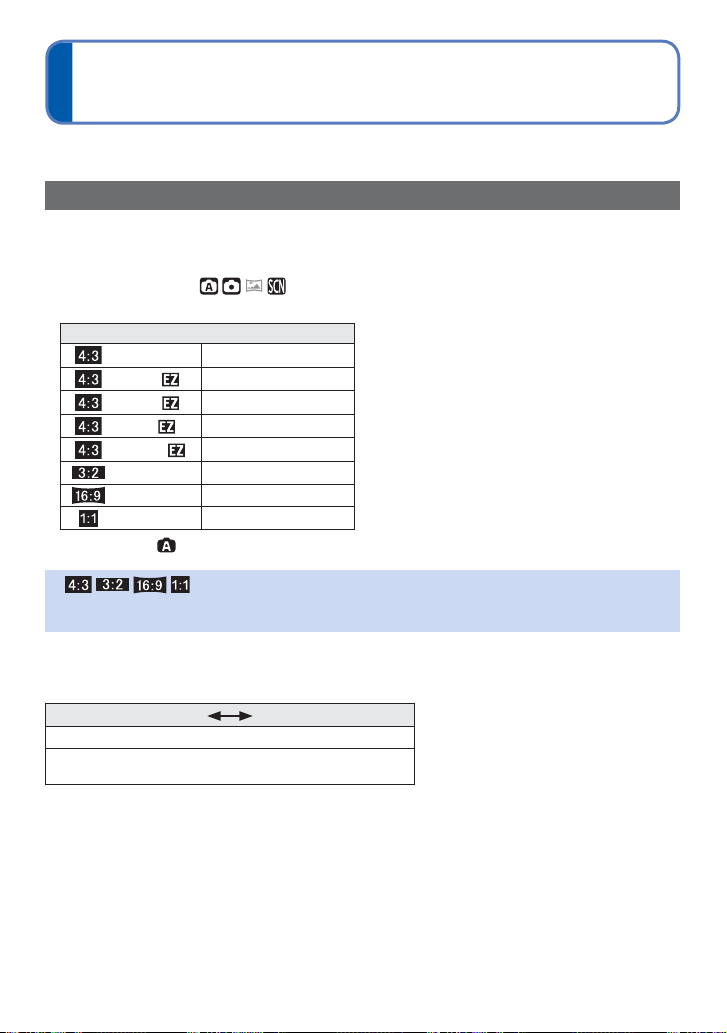
Gebrauch des Menüs [Rec]
• Einzelheiten zu den Einstellverfahren im [Rec]-Menü (→37)
[Bildgröße]
Diese Funktion dient zur Einstellung der Auflösung (Anzahl der Pixel) von Standbildern.
Die Anzahl der Bilder, die insgesamt aufgenommen werden können, hängt von dieser
Einstellung ab.
■
Aufnahmemodus:
■
Einstellungen:
Bildgrößentyp
14M 4320x3240
10M
5M
3M
0.3M
12.5M 4320x2880
10.5M 4320x2432
10.5M 3232x3232
Bei Wahl von ([Auto Szenenmodus]) steht diese Einstellung nicht zur Verfügung.
zeigen die Bildseitenverhältnisse der Standbilder an.
●
Je nach Motiv und Aufnahmebedingungen kann es vorkommen, dass ein Mosaik-
●
Effekt erscheint.
3648x2736
2560x1920
2048x1536
640x480
Einstellanleitung
Größeres Bild Kleineres Bild
Schärferes Bild Grobkörnigeres Bild
Geringere
Aufnahmekapazität
Höhere
Aufnahmekapazität
- 56 - VQT4W43

Gebrauch des Menüs [Rec]
• Einzelheiten zu den Einstellverfahren im [Rec]-Menü (→37)
[Empfindlichkeit]
Stellen Sie die ISO-Empfindlichkeit (Lichtempfindlichkeit) manuell ein.
Für scharfe Bilder an dunklen Orten empfiehlt sich die Wahl einer höheren Einstellung.
■
Aufnahmemodus:
■
Einstellungen:
Einstellanleitung
[Empfindlichkeit] [100] [1600]
Umgebung
(Empfehlung)
Verschlusszeit Lang Kurz
Störungen Gering Hoch
Motiv unscharf Hoch Gering
[Intellig. ISO] wird automatisch innerhalb eines Bereichs von bis zu ISO 1600
●
auf der Grundlage der Bewegung und Helligkeit des Motivs eingestellt.
Die [Empfindlichkeit] wird im folgenden Fall automatisch eingestellt:
●
• Beim Aufnehmen von Videos
[Intellig. ISO]
(Außenaufnahmen)
/ [100] / [200] / [400] / [800] / [1600]
Hell
Unterbelichtet
- 57 - VQT4W43

Gebrauch des Menüs [Rec]
• Einzelheiten zu den Einstellverfahren im [Rec]-Menü (→37)
[Weißabgleich]
Diese Funktion ermöglicht eine Justierung der Farbtönung, falls eine bestimmte
Lichtquelle dazu führt, dass Aufnahmen unnatürlich wirkende Farben enthalten.
■
Aufnahmemodus:
■
Einstellungen: [AWB] (automatischer Weißabgleich) /
Bei Einstellung auf [AWB] (automatischer Weißabgleich) wird die Farbtönung gemäß
●
der Lichtquelle justiert. Wenn das Motiv jedoch zu hell oder zu dunkel ist oder andere
extreme Umgebungsbedingungen vorliegen, kann es vorkommen, dass die Bilder
einen rötlichen oder bläulichen Farbton annehmen. Wenn mehrere Lichtquellen
gleichzeitig vorhanden sind, wird der Weißabgleich möglicherweise nicht einwandfrei
ausgeführt.
Da der richtige Weißabgleich unter einer Beleuchtung durch Leuchtstofflampen,
●
LED-Lampen usw. von der Art der Beleuchtung abhängt, empfiehlt sich in derartigen
Situationen die Wahl der Einstellung [AWB] oder .
In den folgenden Situationen ist der Weißabgleich fest auf [AWB] eingestellt:
●
• Szenenmodi ([Landschaft], [Nachtportrait], [Nachtlandsch.], [Speisen], [Sonn.
Unterg.])
Die Einstellung des Weißabgleichs bleibt auch nach Ausschalten der Kamera
●
gespeichert. (Wenn Sie den Szenenmodus ändern, wird die Weißabgleich-Einstellung
automatisch auf [AWB] zurückgesetzt.)
(für Außenaufnahmen unter heiterem Himmel) /
(für Außenaufnahmen bei Bewölkung) /
(für Außenaufnahmen im Schatten) / (Glühlampe) /
(der unter eingestellte Wert wird verwendet) /
(manuell einstellen)
■
Manuelles Einstellen des Weißabgleichs ( )
Wählen Sie und drücken Sie dann [MENU/SET].
Richten Sie die Kamera auf einen weißen Gegenstand (z. B. ein Blatt Papier) und
drücken Sie dann [MENU/SET].
• Der Weißabgleich wird auf eingestellt.
• Wenn das Motiv zu hell oder zu dunkel ist, kann der Weißabgleich möglicherweise
nicht richtig eingestellt werden. In einem solchen Fall justieren Sie die Helligkeit,
und stellen Sie den Weißabgleich dann erneut ein.
(Weiter auf der nächsten Seite)
- 58 - VQT4W43
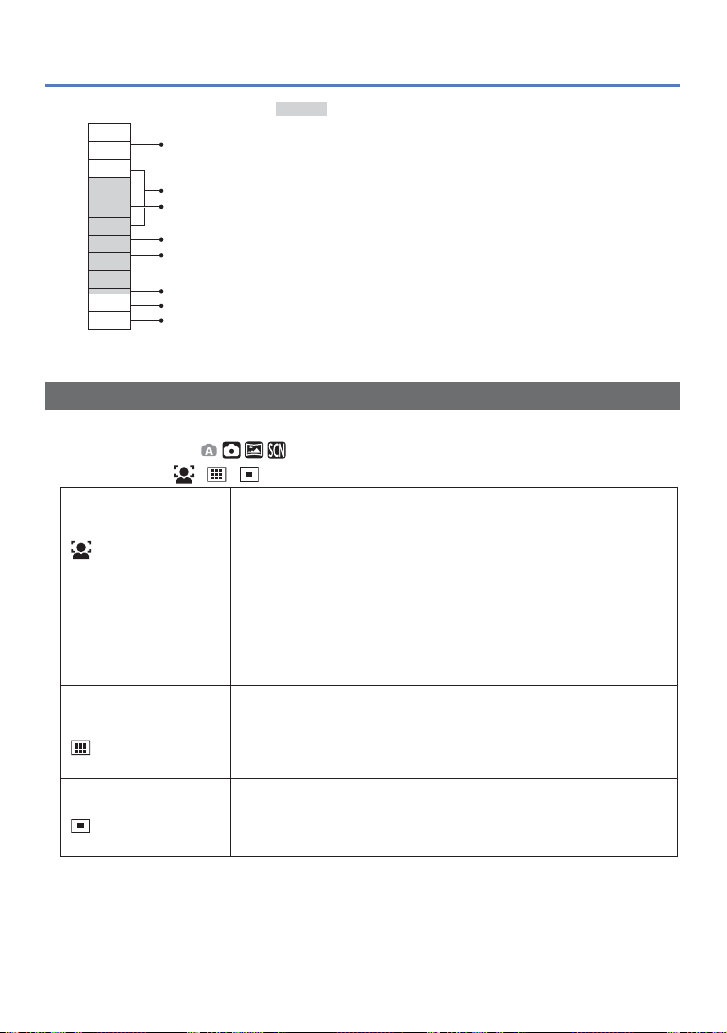
Gebrauch des Menüs [Rec]
■
Betriebsbereich von [AWB]:
10000K
9000K
8000K
7000K
6000K
5000K
4000K
3000K
2000K
K = Farbtemperatur in Grad Kelvin
Blauer Himmel
Bewölkter Himmel (Regen)
Schatten
Sonnenlicht
Weiße Leuchtstofflampe
Glühlampe
Sonnenuntergang/Sonnenaufgang
Kerzenlicht
[AF-Modus]
Die Fokussiermethode kann je nach Position und Anzahl der Motive geändert werden.
■
Aufnahmemodus:
■
Einstellungen: / /
Frontalaufnahmen
von Personen
(Gesichtserfassung)
Motiv nicht in
Bildmitte angeordnet
( 9-Feld-
Fokussierung)
Spot-Fokussierung
( 1-Feld-
Fokussierung)
Die Gesichter (von bis zu 11 Personen) werden erkannt, und die
Kamera stellt die Belichtung und Fokussierung entsprechend ein.
AF-Bereich
Gelb : Nach halbem Eindrücken der Auslösetaste wechselt die
Farbe des Rahmens auf Grün, sobald die Kamera das Motiv
fokussiert hat.
Weiß : Weiße Markierungen erscheinen, wenn mehr als ein Gesicht
erkannt wurde. Die Gesichter von anderen Personen, die
sich im gleichen Abstand vor der Kamera wie die Gesichter
innerhalb des gelben AF-Bereichs befinden, werden ebenfalls
fokussiert.
Fokussiert auf bis zu 9 Punkte.
Die Kamera fokussiert auf den AF-Bereich in der Bildmitte. (Diese
Einstellung empfiehlt sich, wenn eine Fokussierung schwierig ist.)
(Weiter auf der nächsten Seite)
- 59 - VQT4W43

Gebrauch des Menüs [Rec]
In der folgenden Situation steht die Einstellung (Gesichtserfassung) nicht zur
●
Verfügung:
• Szenenmodi ([Nachtlandsch.] [Speisen])
• [Panorama-Aufnahme]-Modus
Falls die Kamera mit der Einstellung (Gesichtserfassung) ein nichtmenschliches
●
Motiv fälschlich als ein menschliches Gesicht interpretiert, wählen Sie eine andere
Einstellung.
Wenn die jeweiligen Aufnahmebedingungen ein einwandfreies Arbeiten der
●
Gesichtserfassungs-Funktion verhindern, z. B. wenn sich das Motiv zu schnell
bewegt, wird die Einstellung des Postens [AF-Modus] auf (9-Feld-Fokussierung)
umgeschaltet.
[Digitalzoom]
Diese Funktion ermöglicht ein weiteres Zoomen auf das 4-fache des optischen Zooms/
optischen Extra-Zooms. (Bitte beachten Sie, dass die Vergrößerung bei Verwendung des
Digitalzooms zu einer Beeinträchtigung der Bildqualität führt.)
■
Aufnahmemodus:
■
Einstellungen: [ON] / [OFF]
In der folgenden Situation ist die Einstellung unveränderbar auf [OFF] festgelegt:
●
Szenenmodus ([Hohe Empfind.])
[Serienbilder]
Durch vollständiges Herabdrücken der Auslösetaste kann eine Standbildserie
aufgenommen werden.
■
Aufnahmemodus:
■
Einstellungen:
Einstellung Beschreibung
Geschwindigkeit: Ca. 0,5 Bilder/Sek.
• Sie können eine aufeinanderfolgende Serie von Standbildern
solange aufnehmen, bis die Karte oder der interne Speicher
voll sind; allerdings nimmt die Bildseriengeschwindigkeit ab
einem gewissen Punkt ab. (Der Zeitpunkt des Abfalls der
[Serienbilder]
Serienaufnahmegeschwindigkeit ist je nach Kartentyp und der
Anzahl der Aufnahmepixel unterschiedlich.)
Wenn [Selbstauslöser] eingestellt ist, werden 3 Bilder aufgenommen.
•
• Wenn Serienaufnahme ausgewählt wird, steht der Blitz nicht zur
Verfügung.
(Weiter auf der nächsten Seite)
- 60 - VQT4W43

Gebrauch des Menüs [Rec]
• Bildanzahl der Serienaufnahme: maximal 5 Bilder
Die Anzahl der Bilder, die bei einer Serienaufnahme
aufgenommen werden können, hängt von den
Aufnahmebedingungen und dem Typ der verwendeten Karte ab.
• Die Einstellung ist nur im [Normalbild]-Modus möglich.
• Die Bildgröße ist auf 3M (4:3), 2.5M (3:2), 2M (16:9) oder 2.5M
[Blitz-Serie]
[OFF] Die Serienaufnahmefunktion wird aufgehoben.
Die Serienaufnahmegeschwindigkeit kann reduziert sein, wenn die ISO-
●
Empfindlichkeit auf Hoch eingestellt ist, oder wenn die Verschlusszeit an dunkleren
Orten reduziert ist.
Wenn Sie Motive in Bewegung aufzeichnen, wo es einen signifikanten Unterschied
●
zwischen hellen und dunklen Bereichen gibt, ist es vielleicht nicht möglich, die
optimale Belichtung zu erzielen.
(1:1) festgelegt.
• Die Einstellungen von Fokussierung und Belichtung sowie die
vom Blitz abgegebene Lichtmenge bleiben vom ersten Bild an
unverändert.
• [Empfindlichkeit] wird automatisch eingestellt.
• [Digitalzoom] ist auf [OFF] festgelegt.
•
Wenn [Selbstauslöser] eingestellt ist, werden 3 Bilder aufgenommen.
[Farbmodus]
Dieser Modus dient zur Einstellung von Farbeffekten.
■
Aufnahmemodus:
■
Einstellungen: [STANDARD] / [B&W] / [SEPIA]
[Rote-Aug.-Red.]
Bei Blitzaufnahmen mit Reduzierung des Rotaugeneffekts ( ) werden rote Augen
von Personen automatisch erkannt, und die Standbilddaten werden korrigiert.
■
Aufnahmemodus:
■
Einstellungen: [ON] / [OFF]
Diese Einstellung ist nur dann wirksam, wenn der Posten [AF-Modus] auf
●
(Gesichtserfassung) eingestellt ist.
In den folgenden Situationen ändert sich die Einstellung dieser Funktion automatisch
●
auf [OFF]:
• Szenenmodi ([Landschaft] [Sport] [Nachtlandsch.] [Speisen] [Sonn.Unterg.] [Hohe
Empfind.])
Je nach den herrschenden Aufnahmebedingungen kann es vorkommen, dass keine
●
Korrektur des Rotaugeneffekts möglich ist.
Bei Einstellung dieser Funktion auf [ON] erscheint das Symbol gemeinsam mit
●
dem Blitzsymbol.
- 61 - VQT4W43

Gebrauch des Menüs [Rec]
• Einzelheiten zu den Einstellverfahren im [Rec]-Menü (→37)
[Datum ausd.]
Datum und Uhrzeit der Aufnahme können in Standbilder eingestempelt werden.
■
Aufnahmemodus:
■
Einstellungen: [M/O ZEIT] / [MIT ZEIT] / [OFF]
Nach Hinzufügen eines Datumstempels kann dieser nicht aus Standbildern gelöscht
●
werden.
Das Datum kann in den folgenden Situationen nicht gestempelt werden:
●
• [Serienbilder]
• Video
• [Panorama-Aufnahme]-Modus
Nehmen Sie keine Einstellungen für den Ausdruck des Datums in einem Fotolabor
●
oder mit einem Drucker an Bildern vor, die mit einem Datumstempel versehen
wurden. (Anderenfalls überschneiden sich u. U. die beiden Ausdrucke des Datums.)
Sie können die Einstellung im [Auto Szenenmodus] nicht ändern. Die in anderen
●
Aufnahmemodi gewählte Einstellung wird angewandt.
[Uhreinst.]
Dient zur Einstellung der Uhr. Dies ist die gleiche Funktion wie im Menü [Setup]. (→20)
- 62 - VQT4W43

Gebrauch des Menüs [Video]
• Einzelheiten zu den Einstellverfahren im [Video]-Menü (→37)
[Aufn.-Qual.]
Mit dieser Funktion können Sie die Größe von Videos einstellen.
■
Aufnahmemodus:
■
Einstellungen:
Bildqualität Bildgröße
[HD] 1280x720 Pixel
[VGA] 640x480 Pixel
[QVGA]
Bei der Aufzeichnung in den internen Speicher kann die Einstellung [QVGA] nicht verändert
werden.
Je nach Aufnahmeumgebung des Videos können statische Elektrizität oder
●
elektromagnetische Wellen bewirken, dass der Bildschirm vorübergehend schwarz
wird oder Rauschen aufgenommen wird.
Es kann vorkommen, dass die Wiedergabe von mit der Kamera aufgenommenen
●
Videos auf anderen Geräten nicht möglich ist oder die Tonqualität schlecht ist.
Außerdem kann es sein, dass falsche Aufnahmeinformationen angezeigt werden.
320x240 Pixel
Anzahl der
Einzelbilder
30 fps
Bildseitenverhältnis
16:9
4:3
- 63 - VQT4W43

Verschiedene Wiedergabefunktionen
[Wiedergabemodus]
Bei der Wiedergabe Ihrer Bilder können Sie zwischen mehreren Funktionen wählen.
Drücken Sie die Wiedergabetaste.
Drücken Sie [MODE].
Betätigen Sie die Cursortasten zur Wahl der gewünschten
Wiedergabemethode und drücken Sie dann [MENU/SET].
• [Normal-Wdgb.] (→31)
• [Diashow] (→65)
• [Kategorie-Auswahl] (→66)
• [Kalender] (→33)
Wenn momentan keine Karte eingesetzt ist, werden Bilder aus dem internen Speicher
●
wiedergegeben.
Der [Wiedergabemodus] wechselt automatisch zu [Normal-Wdgb.], wenn aus dem
●
Aufnahmemodus in den Wiedergabemodus umgeschaltet wird.
- 64 - VQT4W43

Verschiedene Wiedergabefunktionen [Wiedergabemodus]
• Umschalten des [Wiedergabemodus] (→64)
[Diashow]
Mit dieser Funktion werden die Bilder automatisch der Reihe nach wiedergegeben.
Betätigen Sie die Cursortasten zur Wahl der gewünschten
Wiedergabemethode und drücken Sie dann [MENU/SET].
[Alle] Alle Bilder wiedergeben.
[Kategorie-
Auswahl]
Dient zur Wahl einer Kategorie und zur Wiedergabe von Videos oder
Standbildern.
(Betätigen Sie die Cursortasten zur Wahl der gewünschten Kategorie
und drücken Sie dann [MENU/SET].) (→66)
Betätigen Sie die Cursortasten zur Einstellung der
Wiedergabeeffekte und drücken Sie dann [MENU/SET].
[Effekt]
[ON] / [OFF]
[Setup]
[Dauer]
[Wiederholen] [ON] / [OFF]
[1SEC.] / [2SEC.] / [3SEC.] / [5SEC.] (Diese Funktion steht nur zur
Verfügung, wenn [Effekt] auf [OFF] eingestellt ist.)
Betätigen Sie die Cursortasten zur Wahl von [Start] und
drücken Sie dann [MENU/SET].
■
Bedienvorgänge während der Diashow
Pause/Wiedergabe
(Im Pausezustand)
Bei Wiedergabe von Panoramabildern steht die Einstellung [Dauer] nicht zur
●
Verfügung.
Videos können nicht als Diashow wiedergegeben werden. Allerdings können die
●
Anfangsbilder von Videos als Standbilder in einer Diashow wiedergegeben werden.
Voriges
(Im Pausezustand)
Nächstes
Stopp
- 65 - VQT4W43

Verschiedene Wiedergabefunktionen [Wiedergabemodus]
• Umschalten des [Wiedergabemodus] (→64)
[Kategorie-Auswahl]
Sie können die anzuzeigenden Bilder auf eine bestimmte Kategorie eingrenzen.
Betätigen Sie die Cursortasten zur Wahl der gewünschten
Kategorie und drücken Sie dann [MENU/SET].
Aufnahmeinformationen wie z. B. Szenenmodi
[Portrait] / / [Nachtportrait] / / [Baby]
[Landschaft] / / [Sonn.Unterg.] / [Panorama-Aufnahme] /
[Nachtportrait] / / [Nachtlandsch.] /
[Sport]
[Baby]
[Speisen]
[Video]
[Kalender]
Sie können das Aufnahmedatum für die Bildsuche festlegen. (→33)
- 66 - VQT4W43

Gebrauch des Menüs [Wiedergabe]
Sie können das Bild bearbeiten (zum Beispiel die Größe ändern) und eine
Schutzeinstellung im Bild vornehmen.
• Einzelheiten zu Anzeige und Bedienung des [Wiedergabe]-Menüs (→37)
• Abhängig von der aktuellen Einstellung von [Wiedergabemodus] werden bestimmte
Posten des [Wiedergabe]-Menüs nicht angezeigt.
• Bilder, die mit einer anderen Kamera aufgenommen wurden, können möglicherweise
nicht eingestellt oder bearbeitet werden.
• Neue Bilder werden nach dem Bearbeiten der Bilder mit [Größe än.] erstellt.
Vergewissern Sie sich vor Beginn eines Bearbeitungsvorgangs stets, dass ausreichend
freier Speicherplatz im internen Speicher bzw. auf der Speicherkarte vorhanden ist.
[Größe än.]
Die Bildgröße kann reduziert werden, um den Gebrauch eines Bilds als E-Mail-Anhang, in
einer Homepage usw. zu erleichtern.
(Standbilder, die mit der kleinsten Bildgröße aufgenommen wurden, können nicht weiter
verkleinert werden.)
■
[EINZELN]
Betätigen Sie die Cursortasten zur Wahl von [EINZELN] und
drücken Sie dann [MENU/SET].
Betätigen Sie die Cursortasten zur Markierung des
gewünschten Standbilds und drücken Sie dann [MENU/SET].
Betätigen Sie die Cursortasten zur Wahl der gewünschten
Größe und drücken Sie dann [MENU/SET].
Aktuelle Größe
Größe nach der Änderung
• Eine Aufforderung zur Bestätigung erscheint auf dem Bildschirm. Wenn Sie [Ja]
wählen, wird der Vorgang ausgeführt.
(Weiter auf der nächsten Seite)
- 67 - VQT4W43

Gebrauch des Menüs [Wiedergabe]
■
[MULTI]
Betätigen Sie die Cursortasten zur Wahl von [MULTI] und
drücken Sie dann [MENU/SET].
Betätigen Sie die Cursortasten zur Wahl der gewünschten
Größe und drücken Sie dann [MENU/SET].
Betätigen Sie die Cursortasten zur Markierung des
gewünschten Standbilds und drücken Sie dann [MENU/SET]
(bis zu 50 Bilder).
Anzahl der Pixel vor/nach
Größenänderung
Größenänderungs-Einstellungen
• Eine Aufforderung zur Bestätigung erscheint auf dem Bildschirm. Wenn Sie [Ja]
wählen, wird der Vorgang ausgeführt.
Nach einer Änderung der Größe wird die Bildqualität verringert.
●
Die Größe der folgenden Arten von Bildern kann nicht geändert werden:
●
• Videos
• Standbilder, in die bereits ein Datum eingestempelt wurde
• Standbilder, die im [Panorama-Aufnahme]-Modus aufgezeichnet wurden
• Aufheben
→ Drücken Sie [MENU/SET]
erneut.
• Einstellen
→ Betätigen Sie die
Cursortasten zur Wahl von
[Ausführ.], und drücken Sie
dann [MENU/SET].
- 68 - VQT4W43

Gebrauch des Menüs [Wiedergabe]
• Einzelheiten zu Anzeige und Bedienung des [Wiedergabe]-Menüs (→37)
[Schutz]
Diese Funktion dient dazu, ein versehentliches Löschen von Bildern zu verhindern. Sie
können Bilder schützen, die auf keinen Fall gelöscht werden sollen.
Betätigen Sie die Cursortasten zur Wahl von [EINZELN] oder
[MULTI] und drücken Sie dann [MENU/SET].
Betätigen Sie die Cursortasten zur Markierung des
gewünschten Bilds und drücken Sie dann [MENU/SET].
[EINZELN]
●
[MULTI]
●
Bild geschützt
• Aufheben → Drücken Sie [MENU/SET] erneut.
■
Aufheben aller Einstellungen
Wählen Sie [ABBR.] in Schritt
Bei Verwendung geschützter Bilder auf anderen Geräten ist diese Funktion u. U. nicht
●
wirksam.
, und wählen Sie dann [Ja].
Bild geschützt
- 69 - VQT4W43

Gebrauch des Menüs [Wiedergabe]
• Einzelheiten zu Anzeige und Bedienung des [Wiedergabe]-Menüs (→37)
[Kopieren]
Sie können Bilder zwischen dem internen Speicher und einer Speicherkarte kopieren.
Betätigen Sie die Cursortasten zur Wahl der gewünschten
Kopiermethode (Richtung) und drücken Sie dann [MENU/SET].
: Kopieren aller Bilder vom internen Speicher auf eine Karte (mit Schritt
fortfahren).
: Kopieren jeweils eines einzigen Bilds von einer Karte in den internen
Speicher.
Betätigen Sie die Cursortasten zur Wahl des gewünschten
Bilds und drücken Sie dann [MENU/SET].
Betätigen Sie die Cursortasten zur Wahl von [Ja] und drücken
Sie dann [MENU/SET].
• Abbrechen → Drücken Sie die Taste [MENU/SET]
• Nachdem alle Bilder aus dem internen Speicher auf die Speicherkarte kopiert
worden sind, kehrt automatisch der Wiedergabebildschirm zurück.
Der Kopiervorgang kann mehrere Minuten beanspruchen. Schalten Sie die Kamera
●
auf keinen Fall aus und führen Sie keine anderen Bedienvorgänge aus, während der
Kopiervorgang stattfindet.
Falls identische Namen (Ordner-/Dateinummern) bereits auf dem Kopierziel
●
vorhanden sind, wird ein neuer Ordner für den Kopiervorgang erstellt, wenn vom
internen Speicher auf eine Karte ( ) kopiert wird. Dateien mit identischen Namen
werden nicht von der Karte in den internen Speicher ( ) kopiert.
Die folgende Einstellung wird nicht kopiert. Nehmen Sie diese Einstellung nach dem
●
Kopieren ggf. erneut an den kopierten Bildern vor:
- [Schutz]
Es können nur Bilder von Digital-Kameras der Marke Panasonic (LUMIX) kopiert
●
werden.
- 70 - VQT4W43

Gebrauch mit einem Computer
Standbilder/Videos können von der Kamera auf einen Computer kopiert werden, indem
Sie die beiden Geräte miteinander verbinden.
• Bestimmte Computer können Daten direkt von einer in die Kamera eingesetzten
Speicherkarte auslesen.
Einzelheiten hierzu finden Sie im Benutzerhandbuch Ihres Computers.
• Falls der Computer keine Unterstützung von SDXC-Speicherkarten bietet, erscheint
eine Aufforderung zum Formatieren der Karte auf dem Bildschirm. (Formatieren Sie
die Karte AUF KEINEN FALL! Anderenfalls werden alle darauf aufgezeichneten Bilder
gelöscht.) Falls die Karte nicht erkannt wird, besuchen Sie bitte die nachstehend
angegebene Unterstützungs-Website:
http://panasonic.net/avc/sdcard/information/SDXC.html
• Sie können auf den Computer kopierte Bilder zum Drucken, als Anhang für E-Mails
oder für andere Vorgänge verwenden. Mit der Software „PHOTOfunSTUDIO“ auf der
CD-ROM (mitgeliefert) können Sie diese Funktionen mühelos ausführen.
■
Systemanforderungen
Sie können die Kamera an einen Computer anschließen, der zur Erkennung eines
Massenspeichergerätes (eines Gerätes, das große Datenmengen speichern kann) in
der Lage ist.
• Windows: Windows 8 / Windows 7 / Windows Vista / Windows XP
• Mac: OS X10.1 bis 10.8
- 71 - VQT4W43

Gebrauch mit einem Computer
Verwendung der mitgelieferten Software
Die mitgelieferte CD-ROM enthält die nachstehend aufgeführte Software.Installieren Sie
die Software vor dem Gebrauch auf Ihrem PC.
■
PHOTOfunSTUDIO 9.0 LE (Windows XP / Vista / 7 / 8)
Mit dieser Software können Sie Standbilder und Videos auf den PC importieren
und ordnen, indem Sie sie nach ihrem Aufnahmedatum oder dem Modellnamen der
verwendeten Kamera kategorisieren. Sie können Bilder auch auf eine DVD schreiben,
retouchieren und Bilder und Videos bearbeiten.
■
LoiLoScope 30-Tage-Probeversion (Windows XP / Vista / 7 / 8)
Bei LoiLoScope handelt es sich um eine Videobearbeitungs-Software, die die volle
Leistungsfähigkeit Ihres PC zur Geltung bringt. Die Erstellung von Videos wird damit
so einfach wie das Organisieren von Karten auf einem Schreibtisch. Sie können Ihre
Musik-, Bild- und Videodateien zur Erstellung von Videos verwenden, die Sie auf
eine DVD brennen, um sie an Freunde oder Angehörige zu verteilen, auf Websites
hochladen oder einfach per E-Mail an Freunde versenden.
• Damit wird lediglich ein Shortcut zu der Website für das Herunterladen einer
Probeversion installiert.
Weitere Informationen zum Gebrauch von LoiLoScope finden Sie in
der LoiLoScope-Benutzeranleitung, die von der folgenden Website
heruntergeladen werden kann.
Handbuch-URL: http://loilo.tv/product/20
- 72 - VQT4W43

Gebrauch mit einem Computer
Installieren der mitgelieferten Software (PHOTOfunSTUDIO)
Beenden Sie alle momentan laufenden Anwendungen, bevor Sie die CD-ROM einlegen.
Überprüfen Sie die Betriebsumgebung Ihres PC.
Systemvoraussetzungen für PHOTOfunSTUDIO 9.0 LE
Windows XP (32 Bit) SP3
Betriebssystem
Zentraleinheit
Anzeigeauflösung
Arbeitsspeicher
Freier Speicherplatz
auf Festplatte
• Weitere Informationen zur Betriebsumgebung finden Sie in der
Bedienungsanleitung von „PHOTOfunSTUDIO“ (PDF).
Windows Vista (32 Bit) SP2
Windows 7 (32 Bit/64 Bit) und SP1
Windows 8 (32 Bit/64 Bit)
Windows XP Pentium III 500 MHz oder schneller
Windows Vista Pentium III 800 MHz oder schneller
Windows 7
Windows 8
Mindestens 1024x768 Pixel
(Empfehlung: 1920x1080 Pixel oder mehr)
Windows XP
Windows Vista
Windows 7
Windows 8
Mindestens 450 MB für Installation der Software
Pentium III 1 GHz oder schneller
Mindestens 512 MB
Mindestens 1 GB (32 Bit)
Mindestens 2 GB (64 Bit)
Legen Sie die CD-ROM mit der mitgelieferten Software in das
CD-ROM-Laufwerk ein.
• Nach Einlegen der mitgelieferten CD-ROM erscheint das Installationsmenü
automatisch auf dem Bildschirm.
Klicken Sie in diesem Menü auf [Anwendungen].
Klicken Sie auf [Empfohlene Installation].
• Folgen Sie den Anweisungen zur Installation, die auf dem Bildschirm erscheinen.
Die jeweils mit Ihrem PC kompatible Software wird installiert.
●
PHOTOfunSTUDIO ist nicht mit Mac kompatibel.
●
Einzelheiten zur Bedienung von „PHOTOfunSTUDIO“ finden Sie in der
●
Bedienungsanleitung (PDF-Format) der Software.
- 73 - VQT4W43

Gebrauch mit einem Computer
Kopieren von Standbildern und Videos
Vorbereitungen:
• Wenn Bilder vom internen Speicher der Kamera importiert werden sollen, entfernen Sie
vorher eine evtl. eingesetzte Speicherkarte.
• Schalten Sie die Kamera und den Computer ein.
Schließen Sie die Kamera an den Computer an.
Überprüfen Sie die Ausrichtung des
Steckverbinders und schieben Sie ihn gerade in
die Buchse. (Die Beschädigung des Steckers kann
Betriebsstörungen verursachen.)
[Zugriff] (Übertragen von
Daten)
• Während die Anzeige
[Zugriff] auf dem
Bildschirm erscheint,
darf das USB-Kabel auf
keinen Fall abgetrennt
werden.
USB-Kabel
(mitgeliefert)
Betätigen Sie die Cursortasten an der Kamera zur Wahl von
[PC] und drücken Sie dann [MENU/SET].
Bedienen Sie den Computer.
• Sie können Bilder zur Verwendung am Computer auf diesem abspeichern, indem
Sie Ordner und Dateien per Drag & Drop auf separate Ordner am Computer
ziehen.
Verwenden Sie kein anderes als das mitgelieferte USB-Kabel oder ein Original-USB-
●
Kabel von Panasonic (separat erhältlich). Die Verwendung anderer Kabel kann eine
Fehlfunktion verursachen.
Schalten Sie die Kamera grundsätzlich aus, bevor Sie eine Speicherkarte einsetzen
●
oder entfernen.
Wenn sich der Akku während der Datenübertragung entlädt, ertönt ein Piepton zur
●
Warnung. Brechen Sie die Datenkommunikation am PC unverzüglich ab.
Weitere Einzelheiten hierzu finden Sie im Benutzerhandbuch Ihres Computers.
●
- 74 - VQT4W43

Gebrauch mit einem Computer
■
Anzeige von Ordner- und Dateinamen amComputer
DCIM (Standbilder/Videos)
100_PANA (bis zu 999 Bilder pro Ordner)
Windows
●
Laufwerke werden
unter „Arbeitsplatz“
oder im Ordner
„Computer“ angezeigt.
Mac
●
Laufwerke werden auf
Desktop angezeigt.
(als „LUMIX“, „NO_
NAME“ oder „Untitled“.)
In den folgenden Fällen werden neue Ordner erstellt:
• Wenn versucht wird, Bilder in einem Ordner abzulegen, der bereits 999 Bilder enthält.
• Wenn eine Karte verwendet wird, die bereits die gleiche Ordnernummer enthält (z. B. Bilder, die
mit einer anderen Kamera usw. aufgenommen wurden).
■
Abtrennen
• Windows: Führen Sie die Funktion „Hardware sicher entfernen“ in der Taskleiste aus.
• Mac: Öffnen Sie den Finder und klicken Sie dann auf das Auswurfsymbol, das in der
Seitenleiste erscheint.
■
Bei Verwendung von Windows XP, Windows Vista, Windows 7,
P1000001.JPG
:
P1000999.JPG
101_PANA
:
999_PANA
MISC
JPG: Standbilder
MOV: Videos
Windows 8 oder Mac OS X
Die Kamera kann auch dann an Ihren Computer angeschlossen werden, wenn Sie im
Schritt auf der vorherigen Seite [PictBridge(PTP)] ausgewählt haben.
• Nur eine Bildausgabe kann ausgeführt werden.
• Falls die Karte 1000 oder mehr Bilder enthält, ist u. U. kein Importieren möglich.
- 75 - VQT4W43

Sie können die Kamera direkt an einen PictBridge-kompatiblen Drucker anschließen, um
Ihre Bilder auszudrucken.
• Bestimmte Drucker können zum direkten Drucken von der Speicherkarte der Kamera
verwendet werden.
Einzelheiten hierzu finden Sie ggf. in der Bedienungsanleitung Ihres Druckers.
Vorbereitungen:
• Entfernen Sie eine ggf. in die Kamera eingesetzte Speicherkarte, bevor Sie Bilder aus
dem internen Speicher ausdrucken.
• Nehmen Sie erforderlichen Einstellungen (Druckqualität usw.) am Drucker vor.
• Schalten Sie die Kamera und den Drucker ein.
Schließen Sie die Kamera an den Drucker an.
Überprüfen Sie die Ausrichtung des
Steckverbinders und schieben Sie ihn gerade
in die Buchse. (Die Beschädigung des Steckers
kann Betriebsstörungen verursachen.)
Trennen Sie das USB-Kabel nicht ab,
während das Kabeltrennungs-Symbol
angezeigt wird (bei bestimmten Druckern
wird dieses Symbol nicht angezeigt).
USB-Kabel
(mitgeliefert)
Betätigen Sie die Cursortasten an der Kamera zur Wahl von
[PictBridge(PTP)] und drücken Sie dann [MENU/SET].
Betätigen Sie die Cursortasten zur Markierung des
auszudruckenden Bilds und drücken Sie dann [MENU/SET].
Betätigen Sie die Cursortasten zur Wahl von [Druckstart] und
drücken Sie dann [MENU/SET].
(Druckeinstellungen (→78))
■
Abbrechen des Druckvorgangs Drücken Sie [MENU/SET].
(Weiter auf der nächsten Seite)
- 76 - VQT4W43

Drucken
Verwenden Sie kein anderes als das mitgelieferte USB-Kabel oder ein Original-USB-
●
Kabel von Panasonic (separat erhältlich). Die Verwendung anderer Kabel kann eine
Fehlfunktion verursachen.
Trennen Sie das USB-Kabel nach beendetem Drucken ab.
●
Schalten Sie die Kamera grundsätzlich aus, bevor Sie eine Speicherkarte einsetzen
●
oder entfernen.
Wenn sich der Akku während der Datenübertragung entlädt, ertönt ein Piepton zur
●
Warnung. Brechen Sie den Druckvorgang ab, und trennen Sie das USB-Kabel ab.
Videos können nicht ausgedruckt werden.
●
Drucken mehrerer Bilder
Schließen Sie die Kamera an den Drucker an. (→76)
Betätigen Sie die Cursortasten an der Kamera zur Wahl von
[PictBridge(PTP)] und drücken Sie dann [MENU/SET].
Drücken Sie .
Betätigen Sie die Cursortasten zur Wahl des gewünschten
Eintrags und drücken Sie dann [MENU/SET].
• [Multi-Auswahl]: Betätigen Sie die Cursortasten, um die Bilder zu
Betätigen Sie die Cursortasten zur Wahl von [Ausführ.],
• [Alle wählen]: Alle Bilder werden ausgedruckt.
durchlaufen, und wählen Sie die auszudruckenden Bilder
mit [MENU/SET]. (Um die Auswahl rückgängig zu machen,
drücken Sie [MENU/SET] erneut.)
und drücken Sie dann [MENU/SET].
Betätigen Sie die Cursortasten zur Wahl von [Druckstart] und
drücken Sie dann [MENU/SET].
(Druckeinstellungen (→78))
• Wenn der Druckbestätigungs-Bildschirm erscheint, wählen Sie [Ja].
Wenn das orangefarbene Symbol „●“ während des Druckens erscheint, wird dadurch
●
auf das Vorhandensein einer Fehlermeldung hingewiesen.
Wenn mehrere Bilder ausgedruckt werden, wird der Druckvorgang u. U. in mehrere
●
Aufträge unterteilt.
(Die Anzeige der verbleibenden Blätter ist u. U. von der eingestellten Anzahl
verschieden.)
- 77 - VQT4W43

Drucken
Vornehmen von Druckeinstellungen an der Kamera
Zu den verfügbaren Einstelloptionen gehören die Anzahl der ausgedruckten Bilder und
ihre Größe. Nehmen Sie diese Einstellungen vor, bevor Sie [Druckstart] wählen.
Betätigen Sie die Cursortasten zur Wahl des gewünschten
Eintrags und drücken Sie dann [MENU/SET].
Posten Einstellungen
[Druck mit
Datum]
[Anz.
Ausdrucke]
[Papierformat]
[Seitengest.]
[ON] / [OFF]
Einstellen der Anzahl der Bilder (bis zu 999 Bilder)
Bei Wahl von
Einstellungen Vorrang. (Die Einstellung am Drucker besitzt Vorrang.)
(Die Einstellung am Drucker besitzt Vorrang.) /
(1 Bild ohne Rand) / (1 Bild mit Rand) / (2 Bilder) /
(4 Bilder)
besitzen die am Drucker vorgenommenen
Betätigen Sie die Cursortasten zur Wahl der gewünschten
Einstellung und drücken Sie dann [MENU/SET].
Posten, mit denen der Drucker nicht kompatibel ist, werden u. U. nicht angezeigt.
●
Um „2 Bilder“ oder „4 Bilder“ auf einem einzigen Blatt auszudrucken, stellen
●
Sie die Anzahl der Ausdrucke des Standbilds auf 2 bzw. 4 ein.
Um mit einem von dieser Kamera nicht unterstützten Papierformat oder Layout zu
●
drucken, stellen Sie die Cursortasten auf und nehmen Sie die Einstellungen am
Drucker vor. (Bitte schlagen Sie dazu in der Bedienungsanleitung Ihres Druckers
nach.)
Wenn der Posten [Druck mit Datum] auf [ON] eingestellt ist, überprüfen Sie die
●
am Drucker vorgenommenen Einstellungen für den Ausdruck des Datums (die
Druckereinstellungen erhalten möglicherweise Vorrang).
- 78 - VQT4W43

Drucken
Ausdrucken mit Datum und Text
■
Drucken in einem Fotolabor:
Nur das Aufnahmedatum kann ausgedruckt werden. Bestellen Sie das Ausdrucken des
Datums, wenn Sie die Karte beim Fotolabor abgeben.
• Wenn Standbilder mit einem Bildseitenverhältnis von 16:9 ausgedruckt werden
sollen, erkundigen Sie sich bitte im Voraus, ob das Fotolabor zum Ausdrucken in
diesem Format in der Lage ist.
■
Am Computer
Die Druckeinstellungen für Aufnahmedatum und Textinformationen können unter
Verwendung von „PHOTOfunSTUDIO“ auf der mitgelieferten CD-ROM vorgenommen
werden.
■
Am Drucker
Das Aufnahmedatum kann durch entsprechende Einstellung des Postens [Druck
mit Datum] (→78) auf [ON] ausgedruckt werden, wenn die Kamera an einen Drucker
angeschlossen ist, der mit dem Ausdrucken des Datums kompatibel ist.
- 79 - VQT4W43

Liste der Anzeigen auf dem LCD-Monitor
Bei den obigen Abbildungen handelt es sich lediglich um Beispiele der
Bildschirmanzeigen. Die tatsächlich auf dem Bildschirm erscheinenden Anzeigen weichen
möglicherweise von den hier abgebildeten Beispielen ab.
• Drücken Sie
■
Während der Aufnahme
, um die Anzeige zu ändern.
12 3
13
12
11
10
9
1
Aufnahmemodus (→21)
2
Aufnahmequalität (→63)
Bildgröße (→56)
Blitz (→45)
Warnung vor Verwacklungsgefahr
(→27)
Weißabgleich (→58)
Farbmodus (→61)
3
Batterieladezustand (→15)
4
Serienaufnahme-Modus (→60)
5
Fokusanzeige (→24, 28)
6
AF-Bereich (→28)
7
Selbstauslöser-Modus (→47)
4
5
6
7
8
8
Fokussierbereich
Zoom (→43)
ISO-Empfindlichkeit (→57)
Blendenwert/Verschlusszeit (→27)
9
Aktuelles Datum/Uhrzeit
Belichtungskorrektur (→48)
Alter in Jahren/Monaten (→55)
10
Verstrichene Aufnahmezeit (→29)
11
Datumstempel (→62)
12
Speicherziel (→17)
Aufnahmezustand
13
Anzahl aufnehmbarer Bilder (→18)
Verfügbare Aufnahmezeit (→18, 29)
XXmXXs
RXXmXXs
[m] und [s] kennzeichnen jeweils „Minute“ und „Sekunde“.
- 80 - VQT4W43

Liste der Anzeigen auf dem LCD-Monitor
Bei den obigen Abbildungen handelt es sich lediglich um Beispiele der
Bildschirmanzeigen. Die tatsächlich auf dem Bildschirm erscheinenden Anzeigen weichen
möglicherweise von den hier abgebildeten Beispielen ab.
• Drücken Sie
■
Während der Wiedergabe
, um die Anzeige zu ändern.
12 3
8
7
6
1
Wiedergabemodus (→64)
2
Geschütztes Bild (→69)
Datumstempelanzeige (→62)
Farbmodus (→61)
Bildgröße (→56)
3
Batterieladezustand (→15)
4
Bildnummer/Gesamtanzahl der Bilder
(→31)
Verstrichene Wiedergabezeit (→34)
XXmXXs
4
5
5
Aufzeichnung von Datum/Uhrzeit
Alter in Jahren/Monaten (→55)
ISO-Empfindlichkeit (→57)
Blendenwert/Verschlusszeit (→27)
6
Aufnahmemodus (→21)
Blitz (→45)
Weißabgleich (→58)
Belichtungskorrektur (→48)
7
Aufnahmequalität (→63)
Video-Aufnahmezeit (→34)
8
Ordner-/Dateinummer (→31, 75)
Speicherziel (→17)
Kabeltrennungs-Warnsymbol (→76)
XXmXXs
[m] und [s] kennzeichnen jeweils „Minute“ und „Sekunde“.
- 81 - VQT4W43

Angezeigte Warn- und Fehlermeldungen
Nachstehend werden die Bedeutung der wichtigsten Meldungen, die auf dem LCDMonitor erscheinen können, sowie die geeigneten Abhilfemaßnahmen beschrieben.
[Diese Speicherkarte kann nicht verwendet werden.]
Diese Kamera ist nicht mit MultiMediaCards kompatibel.
●
→ Verwenden Sie eine kompatible Karte.
[Einige Bilder können nicht gelöscht werden] [Dieses Bild kann nicht gelöscht werden]
Bilder, die nicht der DCF-Norm (→31) entsprechen, können nicht gelöscht werden.
●
→ Speichern Sie alle benötigten Daten auf einem PC oder anderen Gerät ab und verwenden Sie
dann die Funktion [Format] der Kamera, um die Karte zu formatieren. (→41)
[Es können keine weiteren Einstellungen erfolgen]
Die Anzahl von Bildern, die gleichzeitig gelöscht werden können, wurde überschritten.
●
Die maximale Anzahl von Bildern, für die Einstellungen unter [Größe än.] (mehrere Einstellungen)
●
gleichzeitig vorgenommen werden können, wurde überschritten.
[Schalten Sie die Kamera aus und wieder ein.] [Systemfehler]
Das Objektiv arbeitet nicht einwandfrei.
●
→ Schalten Sie die Kamera erneut ein.
(Falls die Anzeige danach weiterhin erscheint, wenden Sie sich bitte an Ihren Fachhändler.)
[Einige Bilder können nicht kopiert werden] [Das Kopieren kann nicht beendet werden]
In den folgenden Situationen können Bilder nicht kopiert werden:
●
→ Beim Kopieren von der Karte ist bereits ein Bild mit dem gleichen Namen im internen Speicher
vorhanden.
→ Wenn die Datei nicht der DCF-Norm entspricht. (→31)
→ Wenn das Bild mit einem anderen Gerät aufgenommen oder bearbeitet wurde.
[Nicht ausr. Platz in intern. Speicher] [Nicht genug Speicherplatz auf der Karte]
Im internen Speicher oder auf der Karte ist kein freier Speicherplatz vorhanden. Beim Kopieren
●
von Bildern aus dem internen Speicher auf die Karte (Kopieren im Stapelbetrieb) wird der
Kopiervorgang so lange fortgesetzt, bis die Karte voll ist.
[Intern. Speich.Fehler] [Intern. Speicher formatieren?]
Diese Meldung erscheint beim Formatieren des internen Speichers mit einem PC usw.
●
→ Führen Sie die Neuformatierung direkt an der Kamera aus. Daten werden gelöscht.
[Speicherkartenfehler Zustand nicht in dieser Kamera nutzbar Diese Karte
formatieren?]
Das Kartenformat ist nicht mit dieser Kamera kompatibel.
●
→ Speichern Sie alle benötigten Daten auf einem PC oder anderen Gerät ab und verwenden Sie
dann die Funktion [Format] der Kamera, um die Karte zu formatieren. (→41)
- 82 - VQT4W43

Angezeigte Warn- und Fehlermeldungen
[SD-Karte erneut einsetzen] [Probeweise eine andere Karte verwenden]
Ein Zugriff auf die Karte war nicht möglich.
●
→ Schalten Sie die Kamera aus und entnehmen Sie die Karte. Setzen Sie die Karte erneut ein und
schalten Sie die Kamera wieder ein.
Verwenden Sie probeweise eine andere Karte.
●
[Speicherkarte Parameter-Fehler]
Die Karte entspricht nicht der SD-Norm.
●
Bei Verwendung von Karten mit einer Speicherkapazität von 4 GB oder höher werden
●
ausschließlich SDHC- und SDXC-Speicherkarten unterstützt.
[Lesefehler] / [Schreibfehler] [Bitte die Karte prüfen]
Daten konnten nicht gelesen werden.
●
→ Überprüfen Sie, ob die Karte korrekt eingesetzt wurde. (→16)
Daten konnten nicht geschrieben werden.
●
→ Schalten Sie die Kamera aus und entnehmen Sie die Karte. Setzen Sie die Karte erneut ein und
schalten Sie die Kamera wieder ein.
Die Karte ist möglicherweise beschädigt.
●
Verwenden Sie probeweise eine andere Karte.
●
[Laufbildaufnahme wurde auf Grund begrenzter Schreibgeschwindigkeit der Karte
abgebrochen]
Falls die Aufnahme selbst bei Verwendung einer Karte der empfohlenen Geschwindigkeitsklasse
●
(→17) stoppt, hat die Datenschreibgeschwindigkeit abgenommen. In einem solchen Fall empfiehlt
es sich, Sicherungskopien aller auf der Speicherkarte aufgezeichneten Daten zu erstellen und die
Karte anschließend neu zu formatieren (→41).
Bei bestimmten Karten kann es vorkommen, dass die Videoaufnahme automatisch beendet wird.
●
[Kein Verzeichnis erstellbar]
Die Anzahl der aktiven Ordner hat 999 erreicht.
●
→ Speichern Sie alle benötigten Daten auf einem PC oder anderen Gerät ab und verwenden Sie
dann die Funktion [Format] der Kamera, um die Karte zu formatieren. (→41)
- 83 - VQT4W43

Fragen & Antworten Störungsbeseitigung
Überprüfen Sie diese Punkte (→84 - 89) zuerst.
Falls sich das Problem auf diese Weise nicht beseitigen lässt, kann möglicherweise
Abhilfe geschaffen werden, indem die Funktion [Reset] des [Setup]-Menüs ausgeführt
wird. (Bitte beachten Sie, dass mit Ausnahme bestimmter Posten, z. B. [Uhreinst.], alle
Einstellungen auf den Zustand der Kamera zum Zeitpunkt des Kaufs zurückgesetzt
werden.)
Akku, Spannungsversorgung
Die Ladelampe erlischt, bevor der Akku vollständig aufgeladen ist.
Der Ladevorgang wurde an einem sehr heißen oder kalten Ort ausgeführt.
●
→
Schließen Sie das USB-Kabel (mitgeliefert) erneut an, und führen Sie den Ladevorgang an
einem Ort aus, an dem die Umgebungstemperatur zwischen 10 °C und 30 °C liegt (dieser
Temperaturbereich gilt auch für den Akku selbst). (Wenn das USB-Kabel nach vollständigem
Aufladen des Akkus erneut angeschlossen wird, leuchtet die Ladelampe ca. 1 Minute lang auf.)
Die Kamera lässt sich nicht einschalten.
Der Akku ist falsch eingesetzt worden oder muss aufgeladen werden. (→12)
●
Der LCD-Monitor schaltet sich bei eingeschalteter Kamera plötzlich aus.
Die Kamera schaltet sich unmittelbar nach dem Einschalten aus.
Der Akku muss geladen werden.
●
Die Funktion [Auto Aus] ist aktiviert (→39).
●
→ Drücken Sie den Kameraschalter [ON/OFF].
Aufnahme
Bilder können nicht aufgenommen werden.
Der interne Speicher bzw. die Karte ist voll.
●
→ Löschen Sie nicht mehr benötigte Bilder, um für freien Speicherplatz zu sorgen (→35).
Die aufgenommenen Bilder erscheinen weiß.
Das Objektiv ist verschmutzt (Fingerabdrücke usw.).
●
→ Reinigen Sie die Objektivoberfläche mit einem weichen, trockenen Tuch.
Das Objektiv ist beschlagen (→5).
●
Die aufgenommenen Bilder sind zu hell bzw. zu dunkel.
Stellen Sie die Belichtung ein (→48).
●
Wenn ich die Auslösetaste nur ein einziges Mal durchdrücken, werden mehrere Bilder
aufgenommen.
Die Kamera ist eingestellt auf [Serienbilder].
●
Die Kamera hat nicht korrekt fokussiert.
Die Kamera ist nicht auf einen für die Aufnahmeentfernung geeigneten Modus eingestellt. (Der
●
Fokussierbereich richtet sich nach dem Aufnahmemodus.)
Das Motiv befindet sich außerhalb des Fokussierbereichs.
●
Durch Verwackeln oder eine Bewegung des Motivs verursacht.
●
- 84 - VQT4W43

Fragen & Antworten Störungsbeseitigung
Aufnahme (Fortsetzung)
Die aufgenommenen Bilder sind verschwommen.
Die Verschlusszeit ist an dunklen Orten langsamer und es besteht die Wahrscheinlichkeit von
●
verwackelten Bildern.
→ Halten Sie die Kamera mit beiden Händen ruhig und legen Sie die Arme an den Oberkörper an.
→ Stellen Sie [Empfindlichkeit] auf [
Die aufgenommenen Bilder wirken grobkörnig oder enthalten Störungen.
Die ISO-Empfindlichkeit ist zu hoch, oder die Verschlusszeit ist zu lang.
●
( Die Standardeinstellung des Postens [Empfindlichkeit] ist [
Störungen auftreten.)
→ Verringern Sie die Einstellung des Postens [Empfindlichkeit] (→57).
→ Nehmen Sie Bilder an heller beleuchteten Orten auf.
Die Kamera ist auf den Szenenmodus [Hohe Empfind.] eingestellt.
●
(Bei Einstellung auf eine hohe Empfindlichkeit werden Bilder etwas grobkörniger.)
Die Helligkeit oder Farbtönung des aufgenommenen Bilds ist nicht lebensecht.
Bei Aufnahmen unter dem Licht von Leuchtstofflampen oder LED-Lampen usw. kann eine Erhöhung
●
der Verschlusszeit geringfügige Änderungen der Helligkeit und Farbe zur Folge haben. Dabei
handelt es sich um den Einfluss der Eigenschaften der Lichtquelle, nicht um eine Funktionsstörung.
Auf dem LCD-Monitor können rote Streifen erscheinen, oder der
Bildschirm kann ganz oder teilweise rot getönt sein, wenn die
Auslösetaste halb heruntergedrückt wird.
Dies ist eine Eigenschaft des CCD und kann auftreten, wenn das Motiv hellere
●
Bereiche enthält. Das Umfeld derartiger Bereiche kann verschwommen wirken;
dies ist jedoch keine Funktionsstörung. In Panoramabildern oder Videos wird
dieses Phänomen aufgenommen. Auf Standbildern dagegen erscheint es nicht.
Wir empfehlen, den Bildschirm beim Aufnehmen von starken Lichtquellen wie
●
etwa Sonnenlicht fernzuhalten.
Die Videoaufnahme stoppt von selbst.
Bei bestimmten Karten erscheint die Anzeige „Zugriff“ u. U. kurzzeitig nach Ende der Aufnahme, und
●
die Aufnahme endet möglicherweise vorzeitig.
Falls die Aufnahme selbst bei Verwendung einer Karte der empfohlenen Geschwindigkeitsklasse
●
(→17) stoppt, hat die Datenschreibgeschwindigkeit abgenommen. In einem solchen Fall empfiehlt
es sich, Sicherungskopien aller auf der Speicherkarte aufgezeichneten Daten zu erstellen und die
Karte anschließend neu zu formatieren (→41).
Die Aufnahme eines Panoramabilds stoppt vorzeitig.
Wenn die Schwenkbewegung der Kamera zu langsam ist, wird dies als Abbruch des Vorgangs
●
beurteilt, so dass die Kamera die Aufnahme stoppt.
Wenn die Kamera beim Schwenken zu ruckhaft in der Aufnahmerichtung bewegt wird, stoppt die
●
Aufnahme.
→ Um Panoramabilder aufzuzeichnen, schwenken Sie die Kamera in einer kleinen
halbkreisförmigen Bewegung parallel zur Aufnahmerichtung mit einer Geschwindigkeit von ca. 4
Sekunden pro Auslösung (vorgeschlagen).
Der Piepton ist zu leise.
Der Lautsprecher ist blockiert.
●
] und [Digitalzoom] auf [OFF]. (→57, 60)
] – bei Innenaufnahmen können
- 85 - VQT4W43

Fragen & Antworten Störungsbeseitigung
LCD-Monitor
Die Helligkeit schwankt.
Die Blende wird eingestellt, während die Auslösetaste halb heruntergedrückt gehalten wird. (Die
●
Helligkeit des aufgenommenen Bilds wird davon nicht beeinflusst.) Diese Störung kann auch dann
auftreten, wenn sich die Helligkeit geändert hat, weil von der Zoomfunktion Gebrauch gemacht oder
die Kamera bewegt wurde. Dies ist auf eine automatischen Regelung der Blende durch die Kamera
zurückzuführen; es handelt sich dabei nicht um eine Funktionsstörung.
Die LCD-Monitor flackert in geschlossenen Räumen.
Wenn der LCD-Monitor flackert, wenn Sie Bilder bei einer Beleuchtung wie beispielsweise
●
fluoreszierender oder LED-Beleuchtung aufzeichnen, verwenden Sie [Lichtfreq.] im [Setup]-Menü,
um die Arbeitsfrequenz des Bereichs einzustellen, in dem Sie die Kamera verwenden. (→40)
Schwarze/blaue/rote/grüne Punkte oder Störungen erscheinen auf dem Bildschirm. Bei
Berührung des LCD-Monitors wirkt die Bildschirmanzeige verzerrt.
Dabei handelt es sich nicht um eine Funktionsstörung, und dieser Effekt erscheint nicht in den
●
Aufnahmen.
Blitz
Der Blitz wird nicht ausgelöst.
Der Blitz ist auf [Forciert Aus] eingestellt (→45).
●
In den folgenden Situationen steht der Blitz nicht zur Verfügung :
●
• [Serienbilder] (Außer bei Verwendung von [Blitz-Serie])
• Szenenmodi ([Landschaft] [Nachtlandsch.] [Sonn.Unterg.])
• [Panorama-Aufnahme]-Modus
Mehrere Blitze werden ausgelöst.
Die Funktion für Rotaugen-Reduzierung ist aktiviert (→45). (Der Blitz wird zweimal ausgelöst, um zu
●
verhindern, dass die Augen von Personen im Bild rot erscheinen.)
[Blitz-Serie] wird verwendet (→61).
●
Wiedergabe
Bildwiedergabe ist nicht möglich. Es sind keine aufgezeichneten Bilder vorhanden.
Drücken Sie die Wiedergabetaste.
●
Der interne Speicher oder die Karte enthält keine Bilder (wenn eine Karte eingesetzt ist, erfolgt die
●
Bildwiedergabe von der Karte; wenn nicht, erfolgt sie vom internen Speicher).
Ist der Dateiname des Bilds mit einem PC geändert worden? Falls ja, kann das betreffende Bild
●
nicht mehr mit der Kamera wiedergegeben werden.
Der [Wiedergabemodus] wurde gewechselt.
●
→ Stellen Sie [Wiedergabemodus] auf [Normal-Wdgb.] ein (→64).
Als Ordner- oder Dateinummer wird [-] angezeigt. Das Bild ist schwarz.
Das Bild wurde mit einem Computer bearbeitet oder mit einem anderen Gerät aufgenommen.
●
Der Akku wurde unmittelbar nach dem Aufnehmen des Bilds aus der Kamera entfernt oder war beim
●
Aufnehmen nahezu entladen.
→ Verwenden Sie den Posten [Format] zum Löschen (→41).
- 86 - VQT4W43

Fragen & Antworten Störungsbeseitigung
Wiedergabe (Fortsetzung)
Im [Kalender] wird ein falsches Datum angezeigt.
Das Bild wurde mit einem Computer bearbeitet oder mit einem anderen Gerät aufgenommen.
●
Der Posten [Uhreinst.] ist falsch eingestellt (→19).
●
(Ein falsches Datum kann im [Kalender] bei Bildern angezeigt werden, die zu einem Computer
und dann zurück zur Kamera kopiert werden, wenn sich das Datum im Computer und der Kamera
unterscheidet.)
Die Wiedergabelautstärke und der Piepton sind zu leise.
Der Lautsprecher ist blockiert.
●
Runde weiße Punkte, die wie Seifenblasen aussehen, erscheinen im
aufgezeichneten Bild.
Wenn Sie Aufnahmen an einem dunklen Ort oder Innenaufnahmen mit Blitz machen,
●
können runde weiße Punkte in der Aufnahme erscheinen, die von Reflexionen des
Blitzlichts durch Staubpartikel in der Luft verursacht werden. Dabei handelt es sich
nicht um eine Funktionsstörung. Es ist charakteristisch für dieses Phänomen, dass
die Anzahl und Position der runden Punkte bei jedem einzelnen Bild verschieden
sind.
Die Meldung [Miniaturbild-Anzeige] erscheint auf dem Bildschirm.
Die Bilder wurden möglicherweise mit einem anderen Gerät aufgenommen. In einem solchen Fall
●
werden sie möglicherweise mit schlechter Bildqualität angezeigt.
Rote Bereiche im Bild erscheinen schwarz.
Wenn ein Motiv bei Blitzaufnahmen mit Rotaugen-Reduzierung ( , ) rote Bereiche aufweist,
●
die von hautfarbenen Bereichen umgeben sind, kann es aufgrund der Arbeitsweise der Funktion
für digitale Korrektur des Rotaugeneffekts vorkommen, dass diese roten Bereiche schwarz im Bild
erscheinen.
→ Es wird empfohlen, den Blitz vor der Aufnahme auf
Aug.-Red.] auf [OFF] einzustellen. (→45)
Kurzzeitige Unterbrechungen treten im Ton der aufgenommenen Videos auf.
Während einer Videoaufnahme justiert die Kamera die Blende automatisch. Dies kann Tonaussetzer
●
zur Folge haben. Dabei handelt es sich nicht um eine Funktionsstörung.
Videos, die mit dieser Kamera aufgenommen wurden, können nicht mit anderen Geräten
wiedergegeben werden.
Videos (Video-JPEG), die mit dieser Kamera aufgenommen wurden, können möglicherweise nicht
●
auf Kameras anderer Hersteller wiedergegeben werden. Außerdem können mit dieser Kamera
aufgenommene Videos nicht auf Panasonic LUMIX-Digitalkameras wiedergegeben, die vor Juli
2008 verkauft wurden. (Allerdings können Videos, die mit Panasonic LUMIX-Digitalkameras aus
dieser Zeit aufgenommen wurden, auf dieser Kamera wiedergegeben werden.)
, oder bzw. den Posten [Rote-
- 87 - VQT4W43

Fragen & Antworten Störungsbeseitigung
Computer, Drucker
Kommunikation mit dem Computer ist nicht möglich.
Die Kamera ist nicht richtig an den Computer angeschlossen (→74).
●
Überprüfen Sie, ob der Computer die Kamera erkannt hat.
●
Wählen Sie [PC], wenn Sie die Kamera mit dem Computer verbinden (→74).
●
Schalten Sie die Kamera einmal aus und dann wieder ein.
●
Der Computer erkennt die Karte nicht (liest Daten nur aus dem internen Speicher der
Kamera aus).
Trennen Sie das mitgelieferte USB-Kabel bei eingesetzter Karte ab, und schließen Sie es dann wieder an.
●
Der Computer erkennt die Karte nicht. (bei Verwendung einer SDXC-Speicherkarte)
→ Überprüfen Sie, ob der Computer mit SDXC-Speicherkarten kompatibel ist:
http://panasonic.net/avc/sdcard/information/SDXC.html
→ Nach Einsetzen der Karte kann es vorkommen, dass eine Aufforderung zum Formatieren der
Karte auf dem Bildschirm erscheint. Führen Sie diese Formatierung auf keinen Fall aus.
→ Falls die Anzeige [Zugriff] nicht vom LCD-Monitor verschwindet, schalten Sie die Kamera aus,
bevor Sie das USB-Kabel abtrennen.
Bei Anschluss der Kamera an einen Drucker können keine Bilder ausgedruckt werden.
Der Drucker ist nicht mit PictBridge kompatibel.
●
Wählen Sie [PictBridge(PTP)], wenn Sie die Kamera mit dem Drucker verbinden (→76).
●
Das Datum kann nicht gedruckt werden.
Nehmen Sie die Einstellungen für das Ausdrucken des Datums vor dem Drucken vor.
●
→ Mit der Software „PHOTOfunSTUDIO“ auf der CD-ROM (mitgeliefert): Wählen Sie innerhalb der
Druckeinstellungen „mit Daten“ aus.
Verwenden Sie beim Aufnahmen von Bildern die Funktion [Datum ausd.] (→62).
●
Die Bildränder werden beim Drucken abgeschnitten.
Heben Sie vor dem Drucken ggf. am Drucker vorgenommene Einstellungen für Vergrößern und
●
Zuschneiden oder randlosen Druck auf.
(Bitte schlagen Sie dazu in der Bedienungsanleitung des Druckers nach.)
Die Bilder wurden mit dem Bildseitenverhältnis aufgenommen.
●
→ Wenn die Bilder in einem Fotolabor ausgedruckt werden sollen, überprüfen Sie, ob dieses zum
Drucken von Bildern im Format 16:9 im Stande ist.
Panoramabilder können nicht einwandfrei ausgedruckt werden.
Da Panoramabilder ein anderes Bildseitenverhältnis besitzen als gewöhnliche Standbilder, kann es
●
vorkommen, dass bestimmte Panoramabilder nicht einwandfrei ausgedruckt werden können.
→ Verwenden Sie einen Drucker, der den Ausdruck von Panoramabildern unterstützt. (Siehe die
Bedienungsanleitung des Druckers.)
→ Es wird empfohlen, die Größe eines Bilds unter Einsatz der Software „PHOTOfunSTUDIO“ auf
der CD-ROM (mitgeliefert) dem Format des Druckpapiers anzupassen.
- 88 - VQT4W43

Fragen & Antworten Störungsbeseitigung
Sonstiges
Menüs werden nicht in der gewünschten Sprache angezeigt.
Ändern Sie die Einstellung des Postens [Sprache] (→41).
●
Die Kamera gibt ein ratterndes Geräusch ab, wenn sie geschüttelt wird.
Dieses Geräusch wird durch die Bewegung des Objektivs verursacht; es handelt sich dabei nicht
●
um eine Störung.
Die Kamera ist heiß.
Beim Betrieb kann sich die Kamera geringfügig erwärmen, doch die Geräteleistung und die Qualität
●
der Aufnahmen werden davon nicht beeinflusst.
Das Objektiv gibt Klickgeräusche ab.
Wenn sich die Helligkeit ändert, kann das Objektiv ein Klickgeräusch erzeugen, und die Helligkeit
●
des LCD-Monitors ändert sich u. U., ebenfalls, doch ist dies lediglich darauf zurückzuführen, dass
die Blendeneinstellung justiert wird. (Die Aufnahme wird dadurch nicht beeinflusst.)
Eine falsche Uhrzeit wird angezeigt.
Die Kamera wurde über einen längeren Zeitraum hinweg nicht benutzt.
●
→ Stellen Sie die Uhr nach (→20).
Während der Einstellung der Uhr ist eine längere Zeit verstrichen (die Uhr geht um die
●
entsprechende Zeitspanne nach).
Bei Verwendung der Zoom-Funktion erscheint das Bild geringfügig verzerrt, und die
Motivkonturen werden verfärbt.
Je nach der Zoom-Vergrößerung kann es vorkommen, dass Bilder geringfügig verzerrt oder am
●
Rand verfärbt sind, doch handelt es sich dabei nicht um eine Funktionsstörung.
Die Zoombewegung des Objektivs stoppt kurzzeitig.
Bei Verwendung des optischen Extra-Zooms wird die Zoombewegung des Objektivs kurzzeitig
●
angehalten, doch handelt es sich dabei nicht um eine Funktionsstörung.
Dateinummern werden nicht in numerischer Reihenfolge aufgezeichnet.
Bei der Erstellung von neuen Ordnern werden die Dateinummern zurückgesetzt (→75).
●
Die Dateinummern sind an eine frühere Nummer zurückgesprungen.
Der Akku wurde bei eingeschalteter Kamera entfernt/eingesetzt.
●
(Die Nummern springen u. U. an eine frühere Nummer zurück, wenn Ordner-/Dateinummern nicht
korrekt aufgezeichnet wurden.)
- 89 - VQT4W43

Vorsichtshinweise und Anmerkungen zum Gebrauch
Beim Betrieb
Nach längerem Gebrauch kann sich die Kamera erwärmen, doch handelt es sich dabei
●
nicht um eine Funktionsstörung.
Für einen möglichst großen Abstand zwischen diesem Gerät und Geräten sorgen,
●
die elektromagnetische Wellen erzeugen (z. B. Mikrowellenherde, Fernsehgeräte,
Videospiele usw.).
• Wenn dieses Gerät auf oder in der Nähe eines Fernsehgerätes verwendet
wird, können Bilder und/oder Ton dieses Gerätes durch die vom Fernsehgerät
abgegebenen elektromagnetischen Wellen beeinträchtigt werden.
• Dieses Gerät nicht in der Nähe von Handys verwenden, da Bilder und/oder Ton
anderenfalls durch Rauschen beeinträchtigt werden können.
• Starke Magnetfelder, die von Lautsprechern oder großen Elektromotoren erzeugt
werden, können dazu führen, dass die aufgezeichneten Daten defekt werden oder
Bildverzerrungen auftreten.
• Der Betrieb dieses Gerätes kann durch die von Mikroprozessoren erzeugten
elektromagnetischen Wellen beeinträchtigt werden, so dass Bild- und/oder
Tonstörungen auftreten.
• Falls dieses Gerät durch die von einem anderen Gerät abgegebenen
elektromagnetischen Wellen negativ beeinflusst wird, schalten Sie dieses Gerät
aus, und entfernen Sie den Akku oder trennen Sie den Netzadapter (mitgeliefert) ab.
Setzen Sie dann den Akku erneut ein oder schließen Sie den Netzadapter wieder an,
und schalten Sie dieses Gerät ein.
Dieses Gerät nicht in der Nähe von Rundfunksendern oder
Hochspannungsleitungen verwenden.
• Wenn Aufnahmen in der Nähe von Rundfunksendern oder Hochspannungsleitungen
gemacht werden, können Bilder und/oder Ton dadurch negativ beeinflusst werden.
Verwenden Sie keine Verlängerungskabel an den mitgelieferten Kabeln.
●
Schützen Sie die Kamera vor Kontakt mit Insektenvertilgungsmitteln und
●
leichtflüchtigen Substanzen (derartige Substanzen können eine Beschädigung der
Oberfläche und ein Abblättern der Lackierung verursachen).
Lassen Sie Kamera und Akku auf keinen Fall in einem in praller Sonne geparkten
●
Fahrzeug oder im Sommer auf der Motorhaube eines Autos liegen.
Anderenfalls können hohe Temperaturen ein Auslaufen von Batterieelektrolyt,
Wärmeerzeugung, Brandausbruch und ein Platzen des Akkus verursachen.
Instandhaltung und Pflege der Kamera
Zum Reinigen der Kamera entfernen Sie den Akku oder trennen Sie den Netzstecker des
Netzadapters von der Netzsteckdose, und reiben Sie die Außenflächen dann mit einem
weichen, trockenen Tuch ab.
Wischen Sie hartnäckige Schmutzflecken mit einem feuchten, gründlich ausgewrungenen
●
Tuch ab und reiben Sie anschließend mit einem trockenen Tuch nach.
Verwenden Sie auf keinen Fall Leichtbenzin, Farbverdünner, Alkohol oder Spülmittel
●
zum Reinigen der Kamera, da derartige Substanzen eine Beschädigung des Gehäuses
verursachen und das Finish der Kamera ablösen können.
Bei Verwendung eines chemisch behandelten Reinigungstuchs lesen Sie bitte die
●
beiliegende Gebrauchsanweisung aufmerksam durch.
- 90 - VQT4W43

Vorsichtshinweise und Anmerkungen zum Gebrauch
Bei längerem Nichtgebrauch
Schalten Sie die Kamera stets aus, bevor Sie den Akku und die Karte entfernen (falls
●
der Akku nicht entfernt wird, kann sie durch übermäßiges Entladen beschädigt werden).
Lassen Sie die Kamera nicht längere Zeit über in Kontakt mit Gummigegenständen
●
oder Kunststoffbeuteln.
Bewahren Sie Bei längerer Lagerung in einer Schublade usw. bewahren Sie die Kamera
●
gemeinsam mit einem Trockenmittel (Silikagel) auf. Lagern Sie Akkus grundsätzlich an
einem kühlen (15 °C bis 25 °C) Ort mit niedriger Luftfeuchtigkeit (40%RH bis 60%RH
Feuchte), an dem keine starken Temperaturschwankungen auftreten.
Laden Sie den Akku einmal im Jahr auf und entladen Sie sie beim Gebrauch der
●
Kamera einmal vollständig, bevor sie erneut gelagert wird.
Speicherkarten
Vermeidung einer Beschädigung von Karten und Daten
●
• Schützen Sie Karten vor hohen Temperaturen, direkter Sonneneinstrahlung,
elektromagnetischen Wellen und statischer Elektrizität.
• Verbiegen Sie Karten nicht, lassen Sie sie nicht fallen und setzen Sie sie keinen
starken Erschütterungen aus.
• Vermeiden Sie eine Berührung der Kontakte an der Rückseite der Karte und
schützen Sie diese vor Schmutz und Nässe.
Hinweis zur Entsorgung/Weitergabe von Speicherkarten
●
• Bei Verwendung der Formatier- oder Löschfunktion der Kamera oder eines
Computers werden lediglich die Dateiverwaltungs-Informationen geändert, und
die aufgezeichneten Daten werden dabei nicht vollständig von der Speicherkarte
gelöscht. Vor der Entsorgung oder Weitergabe von Speicherkarten empfiehlt es
sich daher grundsätzlich, die Karte entweder physisch zu zerstören oder eine im
Computerfachhandel erhältliche Software zu verwenden, um die Daten vollständig
von der Karte zu löschen. Gehen Sie stets sorgsam mit den auf Speicherkarten
aufgezeichneten Daten um, damit Unbefugte keinen Zugang dazu erhalten können.
LCD-Monitor
Setzen Sie den Bildschirm des LCD-Monitors keinem starken Druck aus. Dies kann
●
eine unregelmäßige Anzeige auf dem Bildschirm oder eine Beschädigung des LCDMonitors zur Folge haben.
In einem kalten Klima oder in anderen Situationen, in denen die Kamera kalt wird,
●
kann es vorkommen, dass der LCD-Monitor unmittelbar nach dem Einschalten der
Kamera etwas dunkler als gewöhnlich erscheint. Nachdem sich die internen Bauteile
ausreichend angewärmt haben, wird die normale Helligkeit wiederhergestellt.
Der Bildschirm des LCD-Monitors wird unter Anwendung von äußerst genauer
Präzisionstechnologie hergestellt. Trotzdem können dunkle oder helle Punkte (rote,
blaue oder grüne) auf dem Bildschirm auftreten. Dabei handelt es sich nicht um
eine Funktionsstörung. Mehr als 99,99% der Pixel des LCD-Monitor-Bildschirms
sind effektiv, während lediglich 0,01% inaktiv sind oder ständig leuchten. Die Punkte
werden nicht auf Bildern aufgezeichnet, die im internen Speicher oder auf einer Karte
gespeichert sind.
- 91 - VQT4W43

Vorsichtshinweise und Anmerkungen zum Gebrauch
Hinweise zum Aufladen des Akkus
Die für den Ladevorgang erforderliche Zeitdauer richtet sich nach den
●
Einsatzbedingungen des Akkus. Bei einer sehr hohen oder niedrigen
Umgebungstemperatur sowie nach einem längeren Nichtgebrauch des Akkus
beansprucht der Ladevorgang längere Zeit als unter normalen Bedingungen.
Während des Ladevorgangs erwärmt sich der Akku und bleibt auch danach noch eine
●
Zeit lang warm.
Selbst ein vollständig aufgeladener Akku entlädt sich bei längerem Nichtgebrauch.
●
Halten Sie Metallgegenstände (z. B. Büroklammern) von den Stiften des Netzsteckers
●
fern. Anderenfalls besteht die Gefahr von Kurzschluss oder Überhitzung, was einen
Brandausbruch und/oder elektrischen Schlag verursachen kann.
Ein häufiges Nachladen des Akkus ist nicht ratsam.
●
(Durch häufiges Nachladen wird die Lebensdauer des Akkus verkürzt, und der Akku
kann sich ausdehnen.)
Wenn sich die Betriebszeit, die von einem vollständig aufgeladenen Akku erhalten wird,
●
stark verkürzt, hat der Akku das Ende ihrer Lebensdauer erreicht. Bitte erwerben Sie
einen neuen Akku.
Beim Aufladen:
●
• Entfernen Sie Schmutz mit einem trockenen Tuch von den Akkukontakten.
• Halten Sie beim Laden einen Mindestabstand von 1 m zu einem MW-Radio ein
(anderenfalls kann der Rundfunkempfang beeinträchtigt werden).
Verwenden Sie den Akku auf keinen Fall in einem beschädigten oder eingebeulten
●
Zustand (insbesondere mit verbogenen Kontakten), beispielsweise wenn der Akku
fallengelassen wurde (anderenfalls können Störungen auftreten).
Entfernen oder zerkratzen Sie die Abdeckung des Akkus nicht. Die Verwendung eines
●
Akkus, dessen Abdeckung entfernt oder beschädigt wurde, kann Funktionsstörungen
verursachen.
Hinweise zum Netzadapter (mitgeliefert)
Halten Sie beim Laden einen Mindestabstand von 1 m zu einem MW-Radio ein
●
(anderenfalls kann der Rundfunkempfang beeinträchtigt werden).
Der Netzadapter (mitgeliefert) kann beim Betrieb eine surrendes Geräusch abgeben.
●
Dabei handelt es sich nicht um eine Funktionsstörung.
Achten Sie darauf, den Netzadapter nach dem Gebrauch von der Netzsteckdose
●
abzutrennen. (Wenn der Netzadapter angeschlossen bleibt, nimmt er weiterhin eine
kleine Menge Strom auf.)
Objektiv
Bei Verschmutzung des Objektivs:
●
Wenn das Objektiv verschmutzt ist (mit Fingerabdrücken usw.), kann es vorkommen,
dass die Bilder weißlich erscheinen. Wischen Sie die Oberfläche des Objektivs vor und
nach den Aufnahmen sanft mit einem weichen, trockenen Tuch ab.
Setzen Sie das Objektiv keiner direkten Sonneneinstrahlung aus.
●
Üben Sie keinen übermäßigen Druck auf das Objektiv aus.
●
- 92 - VQT4W43

Vorsichtshinweise und Anmerkungen zum Gebrauch
Bei Verwendung eines Stativs oder Einbeinstativs
Ziehen Sie die Schraube nicht gewaltsam oder in einer verkanteten Stellung an. (Dies
●
kann eine Beschädigung von Kamera, Schraubenloch oder Aufkleber verursachen.)
Vergewissern Sie sich, dass das Stativ stabil steht. (Bitte lesen Sie die
●
Gebrauchsanweisung des Stativs.)
Bei Verwendung eines Stativs oder Einbeinstativs lässt sich die Karte oder die Batterie
●
u. U. nicht aus der Kamera entfernen.
Persönliche Informationen
Wenn das Geburtsdatum im Szenenmodus [Baby] eingestellt wurde, ist zu beachten,
dass persönliche Informationen in der Kamera und den aufgenommenen Bildern
vorhanden sind.
Haftungssausschluss
• Daten, die persönliche Informationen enthalten, können aufgrund von
Funktionsstörungen oder durch die Einwirkung von statischer Elektrizität, Unfällen,
einem Ausfall der Kamera, Reparaturen oder anderen Ursachen geändert werden oder
verloren gehen.
Panasonic übernimmt keinerlei Haftung für direkte oder Folgeschäden, die auf
Änderungen oder Verluste von Daten zurückzuführen sind, die persönliche
Informationen enthalten.
Vor Reparaturarbeiten oder einer Weitergabe bzw.
• Setzen Sie die Einstellungen zurück, um Ihre persönlichen Daten zu schützen (→40).
• Wenn der interne Speicher Bilder enthält, kopieren (→70) Sie diese bei Bedarf auf eine
Speicherkarte und formatieren (→41) Sie dann den internen Speicher.
• Entfernen Sie die Speicherkarte aus der Kamera.
• Im Zuge von Reparaturarbeiten durch den Kundendienst kann es vorkommen, dass der
interne Speicher und andere Einstellungen auf den ursprünglichen Zustand beim Kauf
der Kamera zurückgesetzt werden.
• Falls die obigen Operationen aufgrund einer Funktionsstörung der Kamera nicht
ausgeführt werden können, wenden Sie sich bitte an Ihren Fachhändler oder eine
Kundendienststelle.
Bitte lesen Sie vor der Weitergabe oder Entsorgung einer Speicherkarte den
„Hinweis zur Entsorgung/Weitergabe von Speicherkarten“ im obigen Abschnitt
„Speicherkarten“ (→91).
Hochladen von Bildern auf Online-Dienste
• Bilder können Informationen enthalten, wie beispielsweise Titel,
Aufnahmedatumsangaben und Ortsangaben, die verwendet werden können, um
individuelle Bilder zu identifizieren. Prüfen Sie vor dem Hochladen von Bildern auf
Online-Dienste sorgfältig nach.
- 93 - VQT4W43

• SDXC Logo ist ein Markenzeichen von SD-3C, LLC.
• QuickTime und das QuickTime-Logo sind Warenzeichen bzw.
eingetragene Warenzeichen der Apple Inc., die mit Lizenz
genutzt werden.
• Windows und Windows Vista sind eingetragene Marken bzw.
Marken der Microsoft Corporation in den Vereinigten Staaten
und/oder anderen Ländern.
• Mac und Mac OS sind Marken von Apple Inc., die in den
Vereinigten Staaten und anderen Ländern eingetragen sind.
• Bei allen sonstigen in dieser Anleitung erwähnten Firmennamen
und Produktbezeichnungen handelt es sich um Marken bzw.
eingetragene Marken der betreffenden Unternehmen.
